Page 1
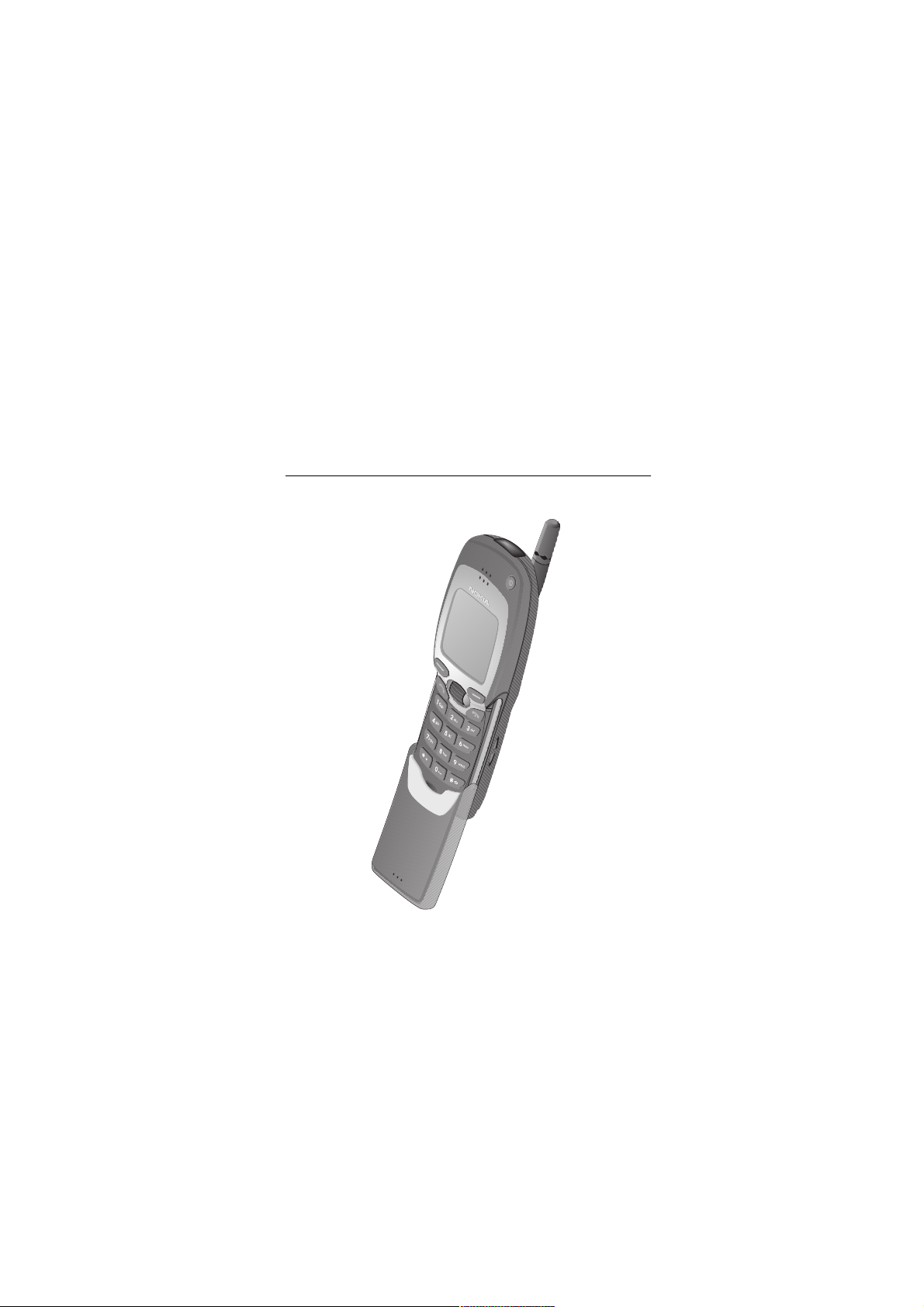
Az elektronikus tájékoztató a "Nokia tájékoztatók elõírásai és feltételei
(1998. június 7.)" szabályzat hatálya alá tartozik (“Nokia User’s Guides Terms
and Conditions, 7th June, 1998”.)
Felhasználói
kézikönyv
9352232
4. kiadás
Page 2
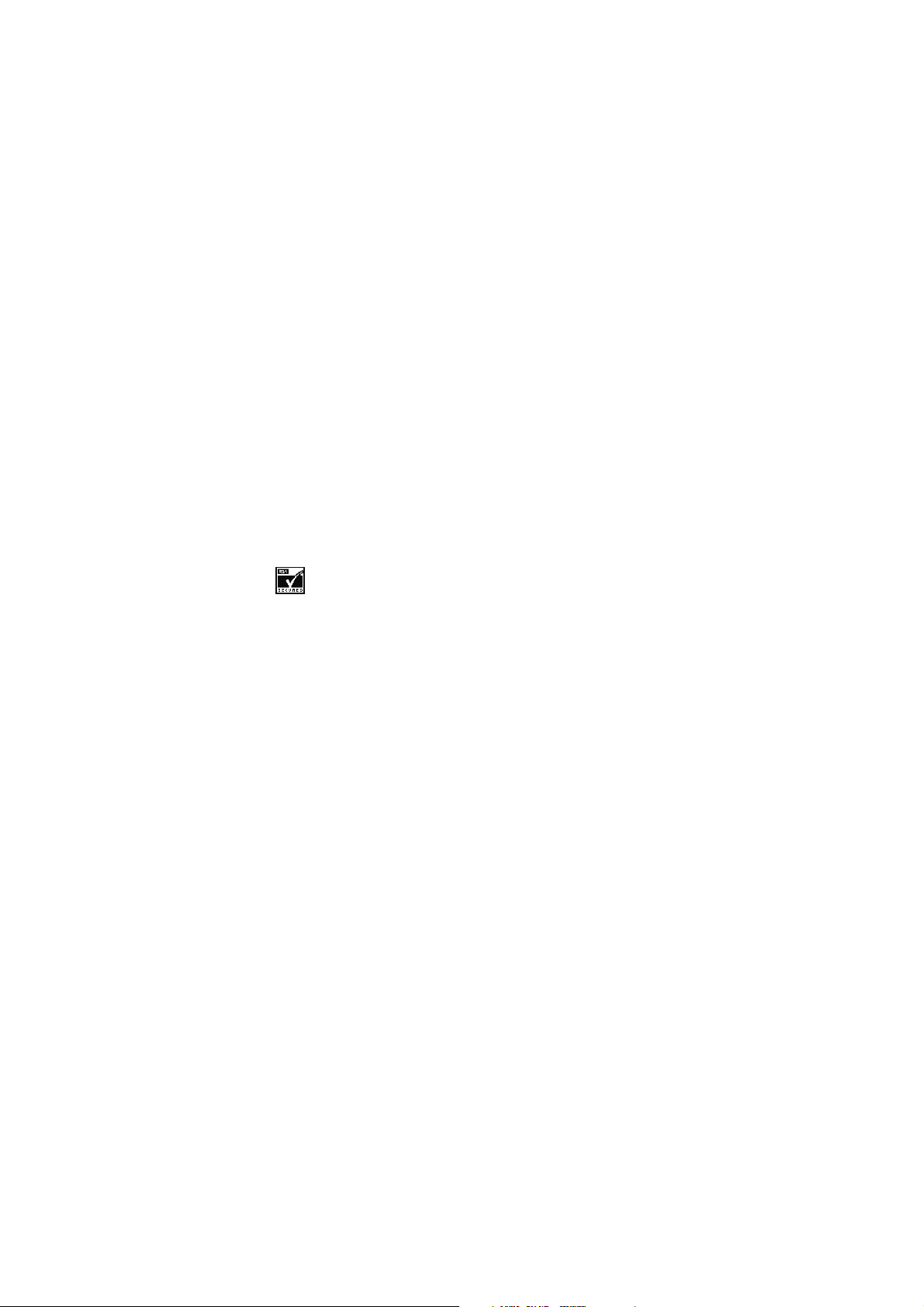
Copyright © Nokia Mobile Phones 2000. Minden jog fenntartva.
A dokumentum vagy bármely része nem másolható, nem továbbítható,
nem terjeszthetõ és nem tárolható a Nokia elõzetes írásbeli engedélye
nélkül.
A Nokia és a Nokia Connecting People a Nokia Corporation bejegyzett
védjegye. Az említett egyéb termékek és cégek neve tulajdonosuk
védjegye lehet.
Navi a Nokia Mobile Phones bejegyzett védjegye.
US Patent No 5818437 and other pending patents. T9 text input
software Copyright (C) 1997-2000. Tegic Communications, Inc. All
rights reserved.
Includes RSA BSAFE cryptographic or security protocol software from
RSA Security.
A Nokia folyamatosan fejleszti termékeit. Emiatt fenntartja magának a
jogot, hogy az e dokumentumban ismertetett termékek jellemzõit
elõzetes bejelentés nélkül módosítsa vagy továbbfejlessze.
A Nokia semmilyen körülmények között nem felelõs adatok elveszéséért,
anyagi veszteségért vagy bármely más véletlen, következmény vagy
közvetett kárért, akárhogyan is történt.
A jelen dokumentum tartalmát ebben a formában kell elfogadni. Az
érvényes jogszabályok által meghatározottakon kívül a Nokia semmiféle
kifejezett vagy vélelmezett garanciát nem vállal a dokumentum
pontosságával, megbízhatóságával vagy tartalmával kapcsolatban,
beleértve de nem kizárólagosan az értékesíthetõségre vagy egy adott
célra való alkalmasságra vonatkozó garanciát. A Nokia fenntartja a
jogot, hogy bármikor elõzetes értesítés nélkül átdolgozza vagy
visszavonja a jelen dokumentumot.
A termékek választéka országonként eltérhet. Kérjük, tájékozódjon a
legközelebbi Nokia kereskedõnél.
Page 3
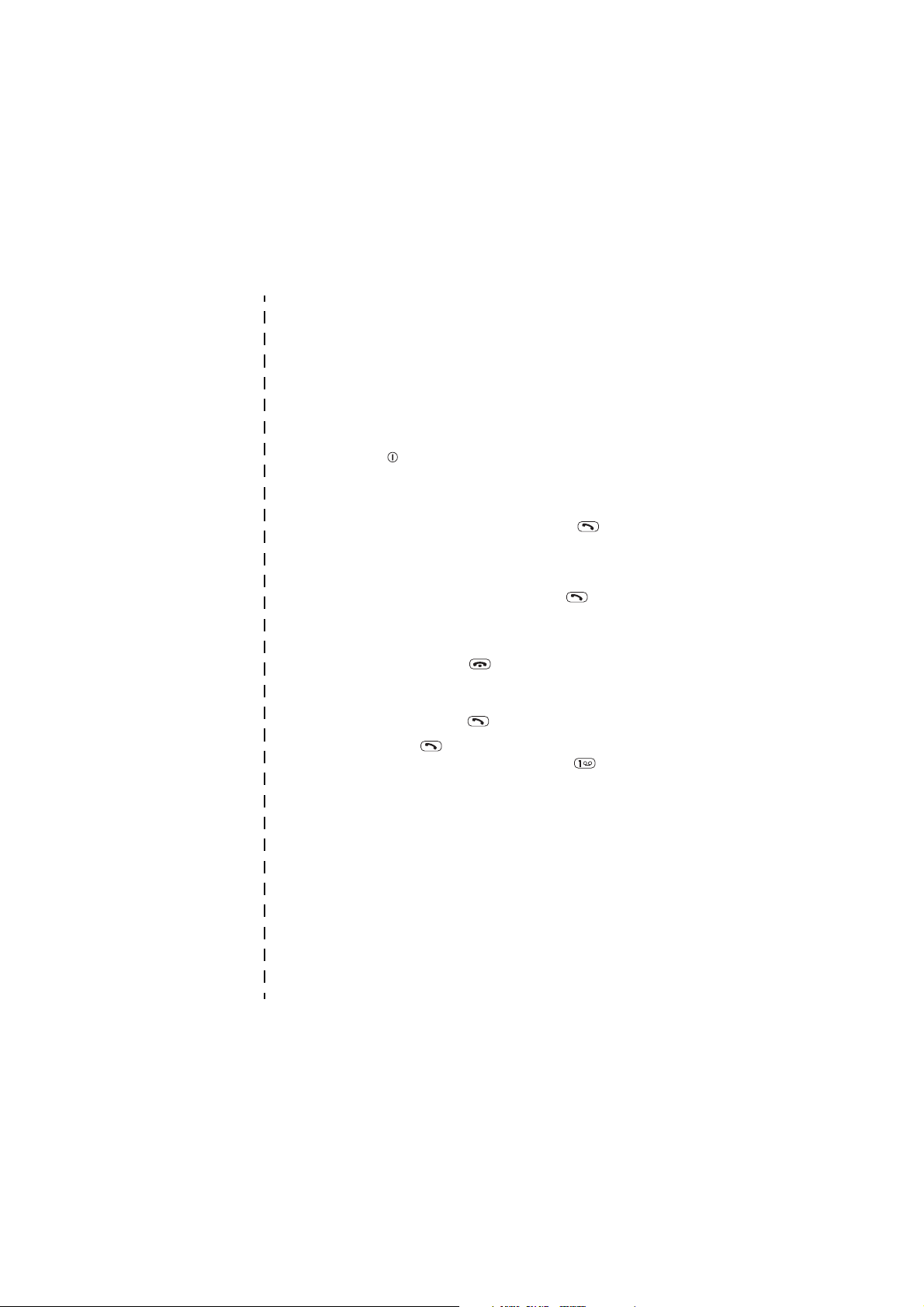
Gyors és egyszerû
Az elsõ két oldal a Nokia 7110 készülék gyors és egyszerû használatára
ad néhány alapvetõ tanácsot. Részletesebb információk érdekében
olvassuk végig a felhasználói kézikönyvet.
A telefon használatba vétele elõtt: Az akkumulátort eltávolítva
helyezzük be a SIM kártyát, majd helyezzük vissza az akkumulátort és
töltsük fel. Ezután a gomb megnyomásával és nyomva tartásával
kapcsoljuk be a telefont. Részletek a 11. oldalon.
Hívások kezdeményezése
Hívás
kezdeményezése
Hívás fogadása
A fülhallgató
hangerejének
beállítása
Hívás befejezése/
visszautasítása
Utoljára hívott
szám
újratárcsázása
Hangüzenetek
meghallgatása
Nyis su k ki a csú sz ófedelet , ü ssük be a kö rz etszámot
és a telefonszámot és nyomjuk meg a gombot
vagy nyomjuk meg és tartsuk lenyomva a
gombot.
Roller
Nyomjuk meg és tartsuk lenyomva a Navi Roller
gombot vagy nyissuk ki a csúszófedelet vagy (ha
a fedél nyitva van) nyomjuk meg a gombot.
Hívás közben a Navi Roller gombbal növelhetjük,
illetve csökkenthetjük a hangerõt.
Nyomjuk meg a gombot vagy zárjuk vissza
a csúszófedelet vagy nyomjuk meg a
gombot.
Amikor a telefon készenléti állapotban van
nyomjuk meg a gombot. A
gombbal keressük meg a kívánt számot és nyomjuk
meg a gombot.
Nyomjuk meg és tartsuk lenyomva a gombot.
Ha a telefon a hangpostafiók számát kéri, üssük be
és nyomjuk meg az
OK gombot.
Navi Roller
Navi
Elutasít
Telefonkönyv
memória választás
Gyors tárolás
✁
A telefon használata
Neveket és telefonszámokat tárolhatunk el
a telefon belsõ memóriájába vagy a SIM kártya
memóriájába. A telefonkönyv memória
kiválasztásához, lásd 18. oldal.
Üssük be a telefonszámot és nyomjuk meg az
Opciók gombot, nyomjuk meg a Navi Roller
gombot vagy az
Ezután írjuk be a nevet és nyomjuk meg az
gombot.
Indít gombot a Mentés menüben.
OK
Page 4
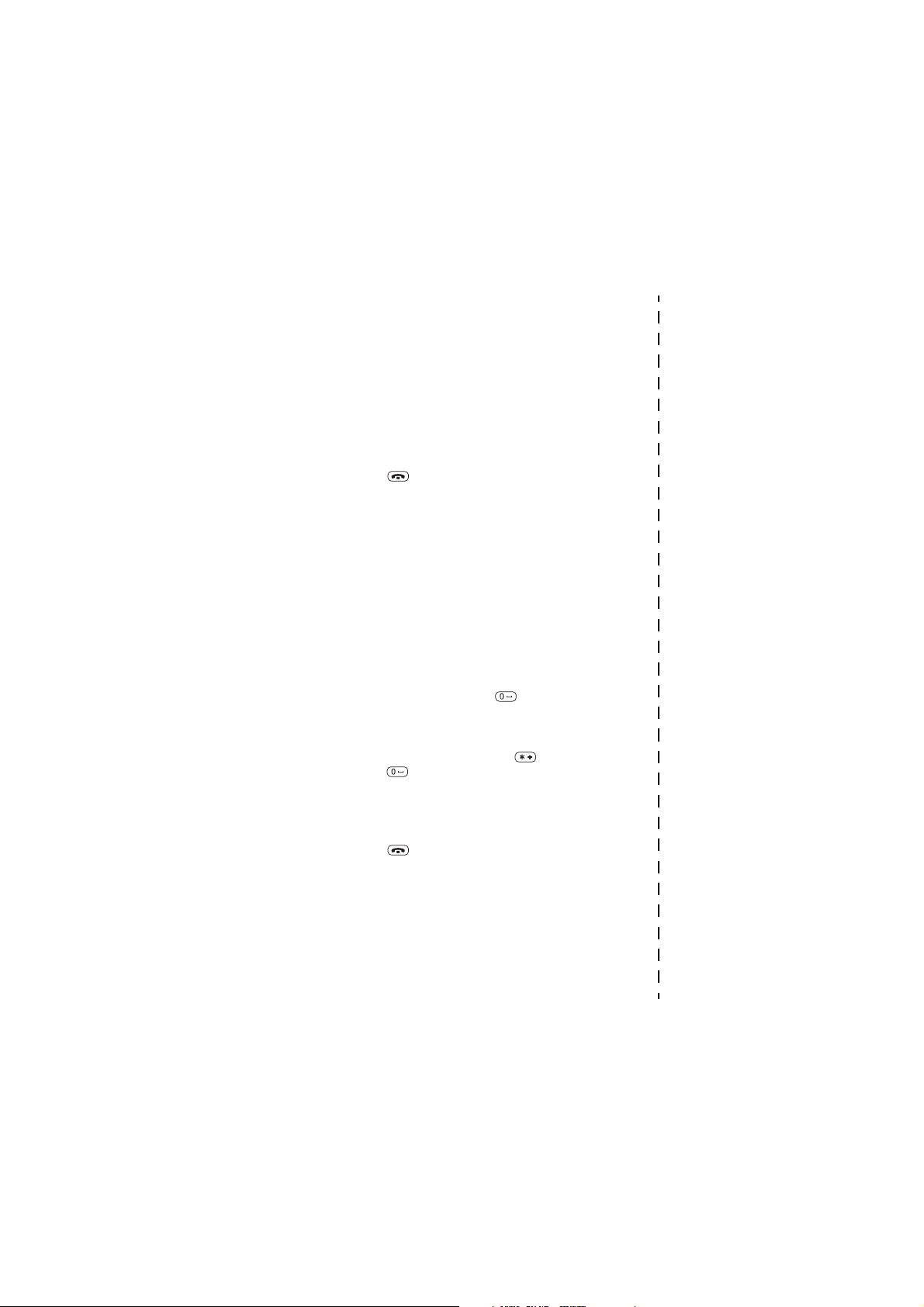
Gyors keresés
Belépés a
menükbe
Kilépés a
menükbõl
A billentyûzet
zárása
A billentyûzár
feloldása
Szöveges üzenet
írása és elküldése
Gyors kilépés
Készenléti állapotban egyszer nyomjuk meg a Navi
gombot, lapozzunk a kívánt névhez
Roller
(ha a Roller menü kód alapértelmezett beállítása
a nevek listájába való belépésre van állítva).
A menü használata
Nyomjuk meg a Menü gombot, a Navi Roller
gombbal lapozzunk a kívánt menüfunkcióhoz és
nyomjuk meg a
A gomb megnyomásával a beállítások
megváltoztatása nélkül léphetünk ki
a menüfunkciókból.
Navi Roller.
Egyéb alapvetõ funkciók
Zárjuk be a csúszó fedelet és 3 másodpercen belül
nyomjuk meg a
Nyissuk ki a csúszófedelet.
Nyomjuk meg a Menü, majd az Írás gombot.
Ezután írjuk be az üzenetet. Részletekért, lásd 37.
oldal.
A hagyományos szöveg bevitel esetén addig
nyomjuk a szám gombot, amíg a kívánt betü meg
nem jelenik. Szóközt a gombbal rakhatunk.
Prediktív szövegbevitel esetén egy betû höz c sak
egyszer nyomjuk le a hozzátartozó szám gombot.
Ha az aláhúzott szó nem megfelelõ, a következõ
találathoz nyomjuk meg a gombot. Szóközt
a gombbal rakhatunk.
Miután befejeztük az üzenet írását, nyomjuk meg
Opciók gombot majd a Navi Roller gombot
az
Küldés felirat megjelenésekor. Írjuk be
a
a telefonszámot és nyomjuk meg az
A gomb megnyomásával vagy a csúszó fedél
visszazárásával bármelyik menüfunkcióból
kiléphetünk és visszatérhetünk a készenléti
állapotba.
Lezár gombot.
OK gombot.
✁
Page 5
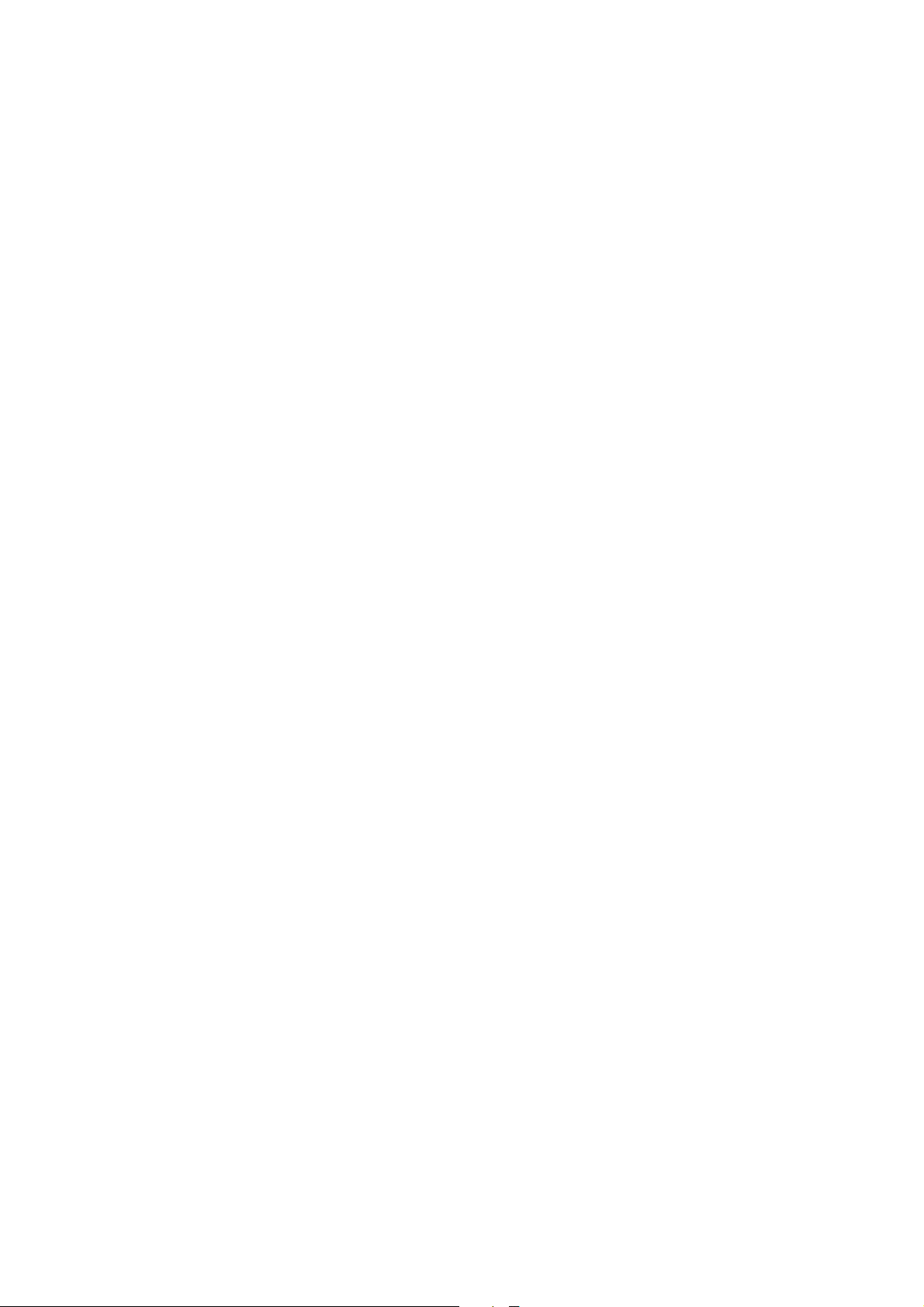
Tartalom
Gyors és egyszerû ................. 3
Tartalom................................ 5
Biztonságunk érdekében...... 8
1. Használatba vétel...........11
A SIM kártya behelyezése ............. 11
Az akkumulátor töltése.................. 12
A telefon be- és kikapcsolása ......12
2. A telefon.........................14
A gombok használata..................... 14
A fõkapcsoló használata......... 14
A választó gombok
használata .................................. 14
A Nokia Navi
használata .................................. 14
A csúszó fedél használata............. 15
A telefon IV portja........................... 16
A kijelzõ indikátorai........................16
Telefonkönyv (Nevek) ..................... 17
Belépés a telefonkönyv
funkcióiba................................... 18
Telefonkönyv kiválasztása
(használt memória).................. 18
Az eltárolt nevek és
telefonszámok nézetének
beállítása ....................................18
A menü............................................... 19
Hozzáférés a menüfunkciókhoz
a Navi Roller használatával... 19
Hozzáférés a
menüfunkciókhoz kóddal .......20
Menüfunkciók listája......................21
Roller
3. Hívásfunkciók................. 23
Hívások kezdeményezése és
fogadása............................................. 23
Hívás kezdeményezése............ 23
Hívás fogadás ............................ 23
A fülhallgató hangerejének
beállítása.....................................24
Utoljára hívott szám
újratárcsázása............................24
Hangüzenetek meghallgatása24
Hívás közbeni funkciók ..................25
Hívásvárakoztatás kérése .......25
Hívás tartása..............................26
Konferenciahívás.......................26
Hívás átkapcsolása ...................27
Hívásinfó (kód: 2) ............................27
Nem fogadott hívások
(kód: 2-1) ....................................28
Fogadott hívások (kód: 2-2) ..28
Tárcsázott hívások (kód: 2-3) 28
Híváslisták törlése (kód: 2-4) 28
Hívásidõtartam kijelzése
(kód: 2-5) ....................................29
Hívásköltség kijelzése
(kód: 2-6) ....................................29
Átirányítás (kód: 5)..........................30
4. A telefon testre szabása 32
Üzemmód (kód: 3) ...........................32
Felhasználói mód
bekapcsolása ..............................32
Felhasználói mód testre
szabása ........................................32
Mód beállítások.........................33
Mód átnevezése ........................34
A kijelzõ szövegek nyelvének
beállítása............................................35
Az óra megjelenítése ......................35
Üdvözlõ képernyõ ............................35
Hívásidõtartam megjelenítése .....35
A Roller menü testre szabása.......36
©2000 Nokia Mobile Phones. All rights reserved.
5
Page 6
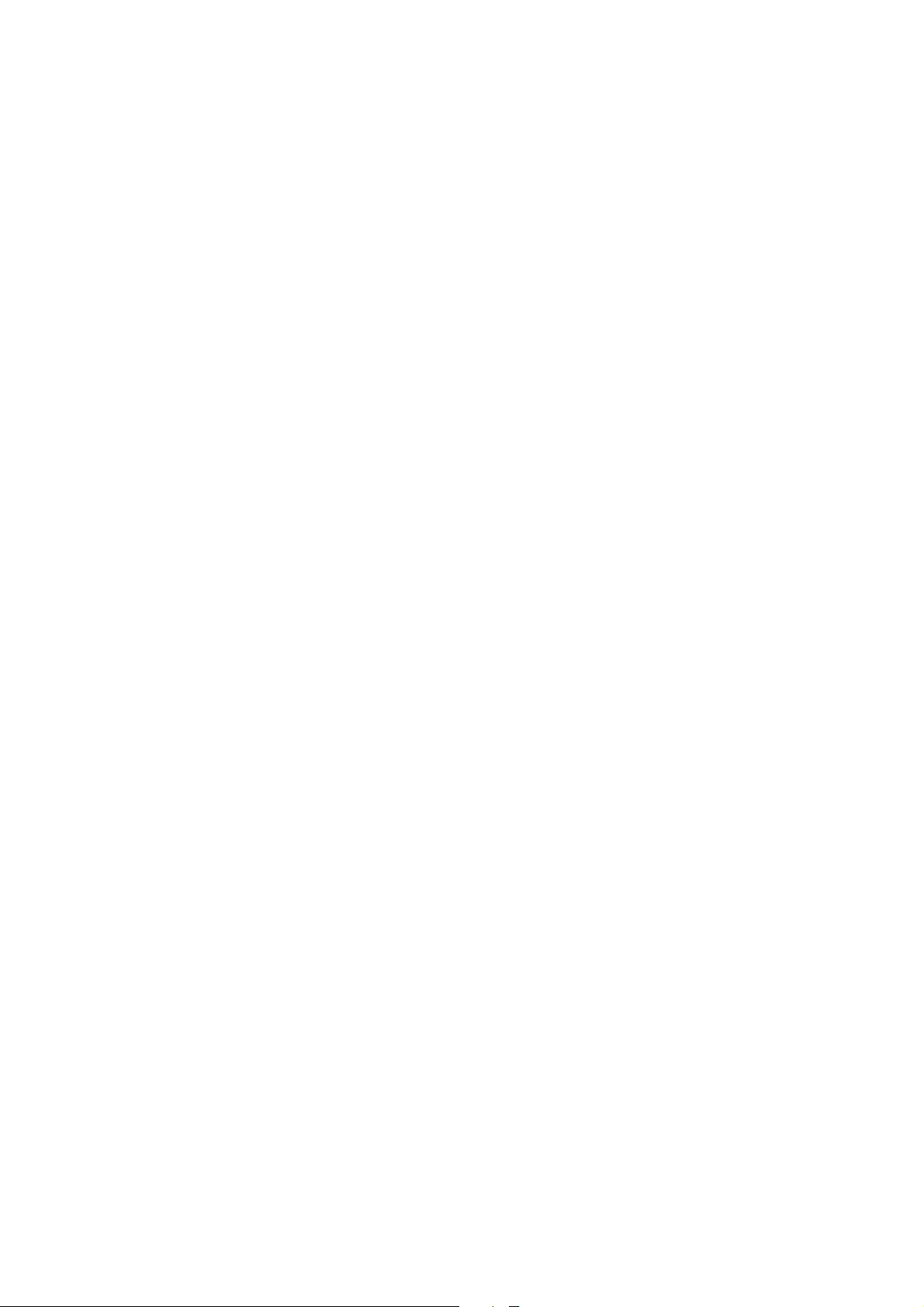
5. Szöveg írása....................37
Szöveg írása a Navi Roller
használatával.................................... 37
Szöveg írása hagyományos szöveg
bevitellel.............................................38
Szöveg írása prediktív
szövegbevitel ....................................39
Gyors útmutató a prediktív
szövegbevitelhez.......................39
Szavak írása prediktív
szövegbevitel használatával .. 40
Prediktív szövegbevitel be- és
kikapcsolása és a szótár
nyelvének kiválasztása............43
6. Telefonkönyv funkciók .. 44
Nevek és telefonszámok tárolása 44
Több szám elmentése egy
névhez.......................................... 44
Keresés és hívás kezdeményezése
a telefonkönyvbõl............................46
Szolgáltató számainak hívása47
Gyorshívásos tárcsázás ..................47
A telefonkönyv rendszerezése...... 48
Nevek és telefonszámok
módosítása .................................48
Nevek és telefonszámok
törlése .......................................... 48
Nevek és telefonszámok
másolása .....................................49
Nevek és telefonszámok küldése
és fogadása.................................50
Másolás IV porton keresztül..50
Hívócsoportok............................ 51
Memória állapot .......................53
7. Szöveges üzenetek......... 54
Szöveges üzenetek olvasása ........ 54
Válasz a szöveges üzenetre ...55
Standard válaszok és
sablonok ...................................... 55
Szöveges üzenetek írása és
elküldése ............................................56
Szöveges üzent írása és
elküldése......................................56
Speciális küldési lehetõségek 57
A szöveges üzenetek
rendszerezése....................................58
Üzenet mappák..........................58
Mappa létrehozása vagy
törlése...........................................59
Szöveges üzenet áthelyezése.59
Szöveges üzenet törlése..........60
Üzenetek beállításai........................60
8. Telefon, mint személyes
segítõtárs .......................63
Naptár (kód: 8) .................................63
Naptár nézetek ..........................63
Naptári bejegyzés bevitele .....64
Óra (kód: 4-1-2)...............................65
Ébresztõóra (kód: 4-1-1) ...............66
Számológép (kód: 7)........................67
Számítás elvégzése...................67
Árfolyam átváltás elvégzése ..68
9. Játékok (kód: 6).............69
10. Böngészõ (kód: 10)......70
11. Beállítások (kód: 4)..... 75
Idõbeállítás (kód: 4-1) ....................75
Hívásbeállítások (kód: 4-2) ...........75
Telefonbeállítások (kód: 4-3)........77
Kapcsolatok beállításai
(kód: 4-4) ...........................................78
Biztonsági beállítások (kód: 4-5) 79
Gyári beállítások visszaállítása
(kód: 4-6) ...........................................81
12. SIM-alkalmazások .......82
13. Adatátvitel ...................83
Adatátvitel az IV porton
keresztül .............................................83
Drót nélküli (OTA) adatátvitel ......84
14. Biztonásgi beállítások .85
A billentyûzet lezárása (gomb õr)85
6
©2000 Nokia Mobile Phones. All rights reserved.
Page 7
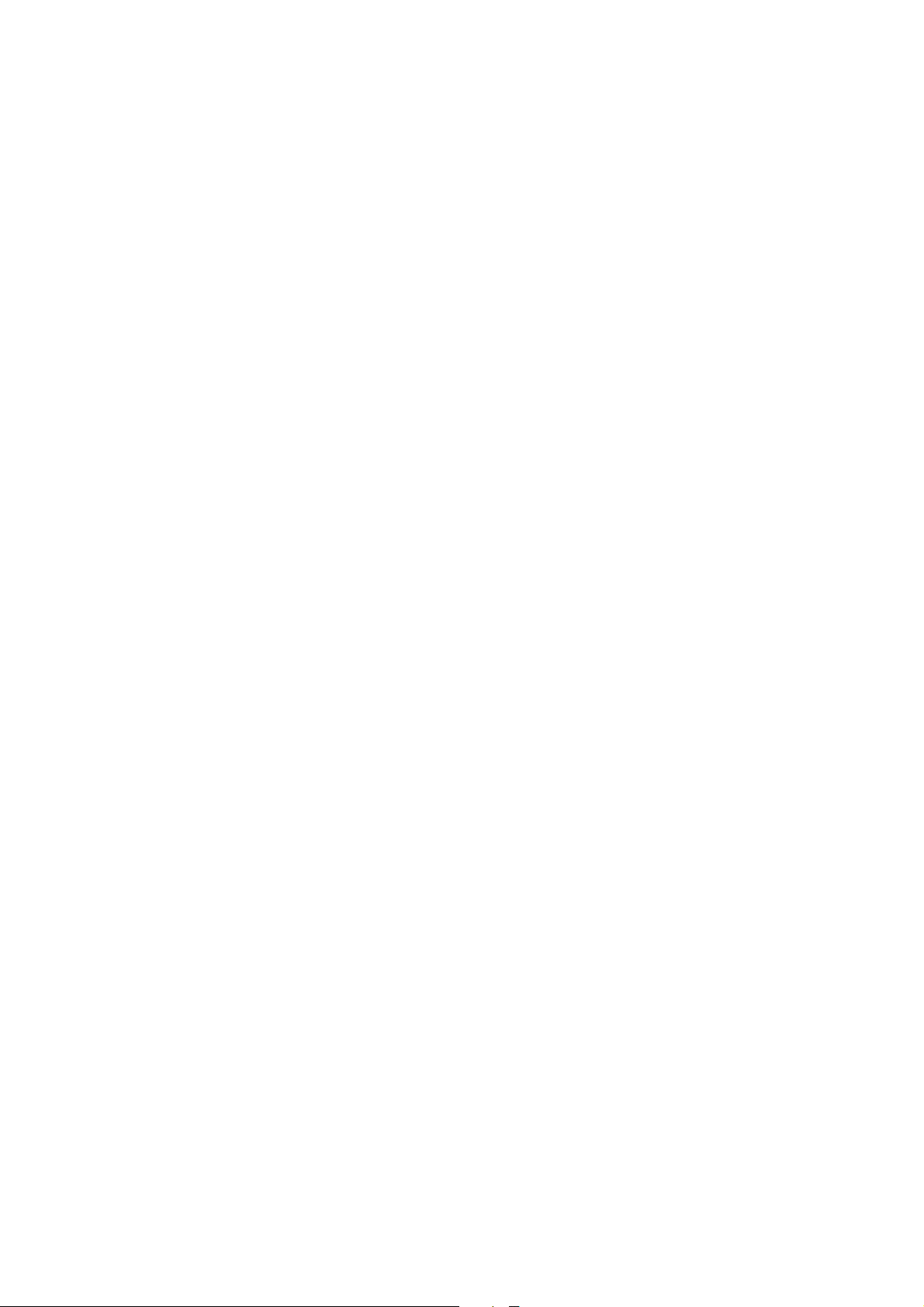
SIM kártya levédése a
PIN-kóddal ........................................85
A telefon védelme biztonsági
kóddal ................................................. 86
Hozzáférési kódok ........................... 86
15. Referencia információ. 88
Az akkumulátorok és a töltõk
használata ......................................... 88
Tartozékok és akkumulátorok ......89
Fontos biztonsági tudnivalók....... 90
Kezelés és karbantartás................. 94
©2000 Nokia Mobile Phones. All rights reserved.
7
Page 8
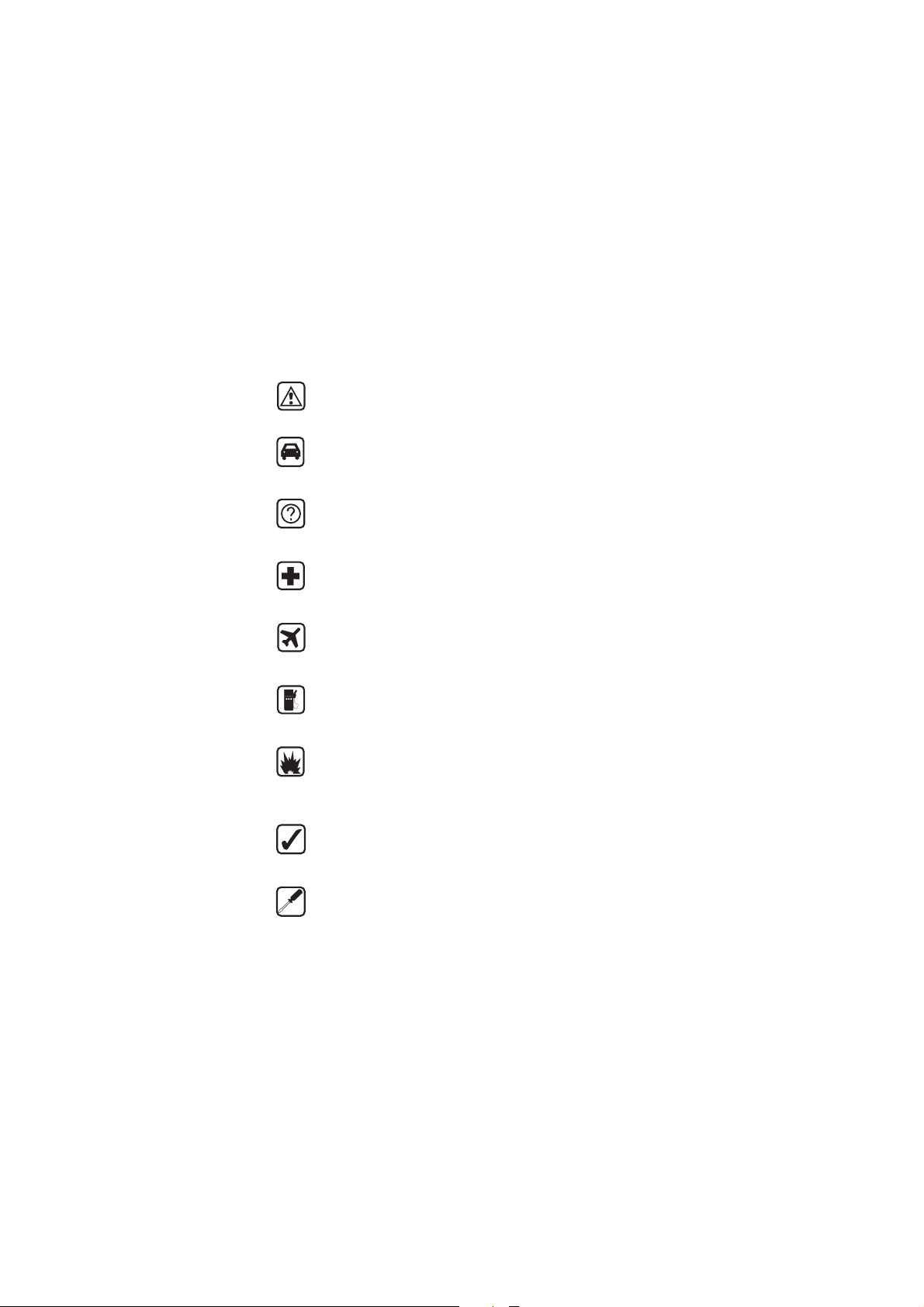
Biztonságunk érdekében
Olvassuk el az alábbi egyszerû alapszabályokat. Be nem tartásuk
veszélyekkel járhat, sõt törvénysértõ lehet. A kézikönyv 90. oldalán
mindezekrõl bõvebb útmutatást is találhatunk.
AZ ÚTON ELSÕ A BIZTONSÁG
Kézi telefonkészüléket ne használjunk vezetés közben; elõbb
álljunk meg a jármûvel.
INTERFERENCIA
A rádiótelefonok interferencia-érzékenyek, ami idõnként a
teljesítmény romlását okozhatja.
KÓRHÁZBAN KAPCSOLJUK KI
Tartsuk be a vonatkozó elõírásokat és szabályokat. Orvosi
berendezések közelében kapcsoljuk ki a telefont.
REPÜLÕGÉPEN KAPCSOLJUK KI
A rádiótelefonok interferenciát okozhatnak. Repülõgépen tilos
használni õket.
TANKOLÁSKOR KAPCSOLJUK KI
Ne használjuk a telefont üzemanyagtöltõ állomásokon.
Üzemanyagok vagy vegyszerek közelében ne telefonáljunk.
ROBBANTÁSI MÛVELETEK HELYSZÍNÉN KAPCSOLJUK KI
Ne használjuk a telefont olyan helyen, ahol robbantást készítenek
elõ. Ügyeljünk a korlátozásokra, és tartsuk be az érvényes
szabályokat és elõírásokat.
MEGFELELÕ HASZNÁLAT
A telefont csak normál helyzetben (a fülünkhöz tartva) használjuk.
Feleslegesen ne érjünk az antennához.
SZAKSZERÛ SZERVIZ
A készülék üzembe helyezését és javítását csak szakképzett
szolgáltató végezheti.
8
©2000 Nokia Mobile Phones. All rights reserved.
Page 9
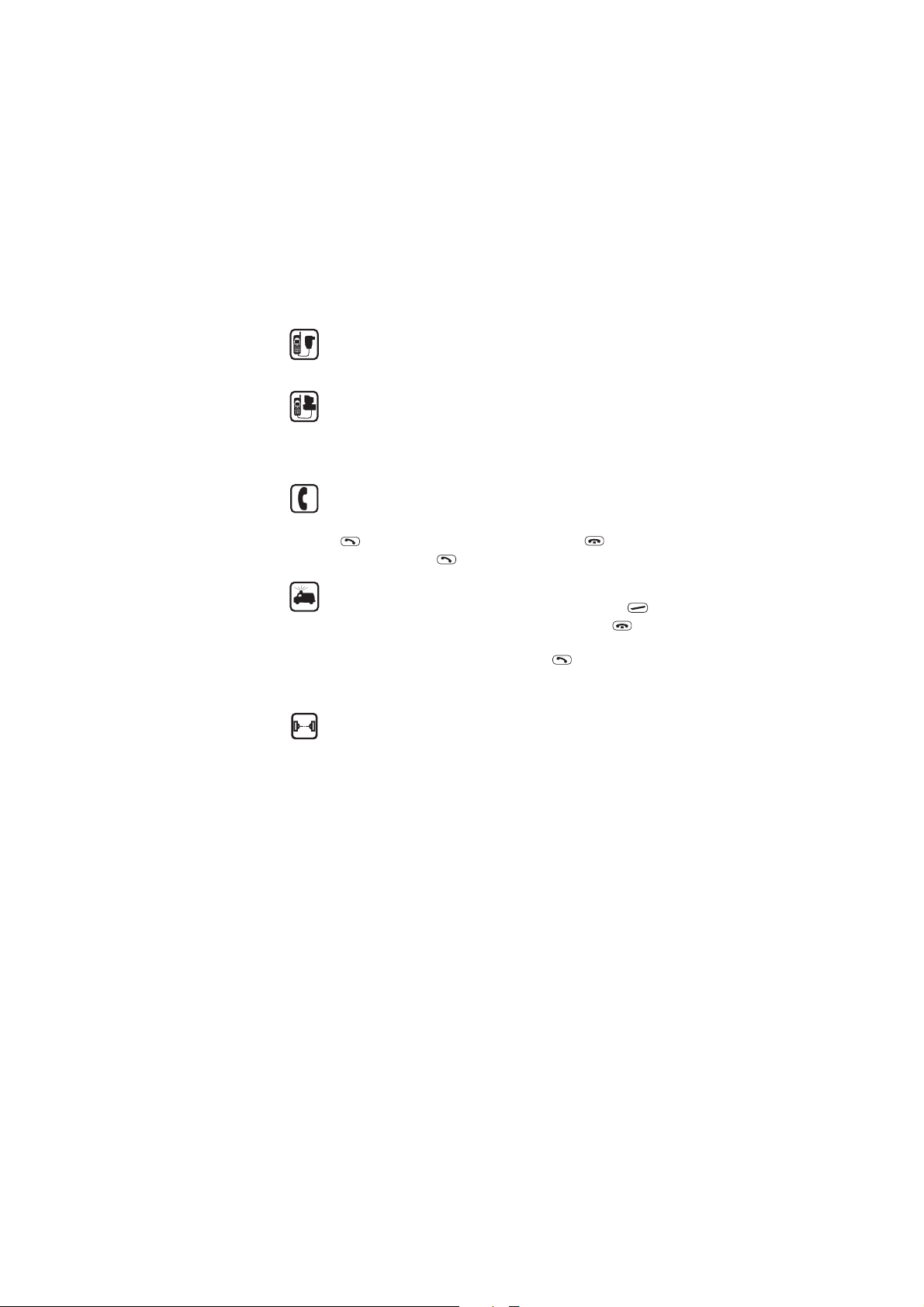
TARTOZÉKOK ÉS AKKUMULÁTOROK
Csak a gyártó által jóváhagyott tartozékokat és akkumulátorokat
alkalmazzunk. Ne csatlakoztassunk inkompatibilis készülékeket.
CSATLAKOZÁS MÁS KÉSZÜLÉKHEZ
Más eszközökhöz való csatlakoztatás elõtt, a biztonsági elõírások
megismerése érdekében, olvassuk el a másik készülék ismertetõjét
is. Ne csatlakoztassunk inkompatibilis készülékeket.
Fontosabb adatainkról mindig készítsünk biztonsági másolatot.
MÁSIK ELÕFIZETÕ FELHÍVÁSA
Kapcsoljuk be a telefont és ellenõrizzük, hogy mûködik-e . Üssük be
a kívánt számot a terület kódjával együtt, majd nyomjuk meg
a gombot. A beszélgetés végén nyomjuk meg a gombot.
A hívások fogadása a
gomb lenyomásával történik.
SEGÉLYKÉRÕ HÍVÁSOK
Kapcso lj uk be a t el efont és ell en õr iz zü k, ho gy m ûk öd ik -e . H a a
gomb felett a “Töröl” szó jelenik meg, Tartsuk lenyomva a
gombot, hogy a kijelzõ tartalma törlõdjön. Üssük be a
segélyszolgálat számát, majd nyomjuk meg a
meg a tartózkodási helyünket. Ne szakítsuk meg a kapcsolatot,
amíg fel nem szólítanak rá.
gombot. Adjuk
INFRAVÖRÖS FÉNNYEL MÛKÖDÕ ESZKÖZÖK
HASZNÁLATA
Az infravörös fénysugarat ne irányítsuk mások szemébe. Ügyeljünk
rá, hogy ne zavarjunk más infravörös eszközöket.
Hálózati szolgáltatások
A jelen tájékoztatóban ismertetett rádiótelefon használata csak
a GSM900 és a GSM1800 hálózaton megengedett.
A tájékoztatóban ismertetésre kerülõ lehetõségek egy része
úgynevezett hálózati szolgáltatás, amit a telefonhálózat
üzemeltetõje biztosít ügyfelei számára. E szolgáltatásokat csak
akkor vehetjük igénybe, ha elõfizetünk rájuk, s a hálózat
üzemeltetõjétõl megkapjuk az alkalmazásukra vonatkozó
instrukciókat.
9©2000 Nokia Mobile Phones. All rights reserved.
Page 10
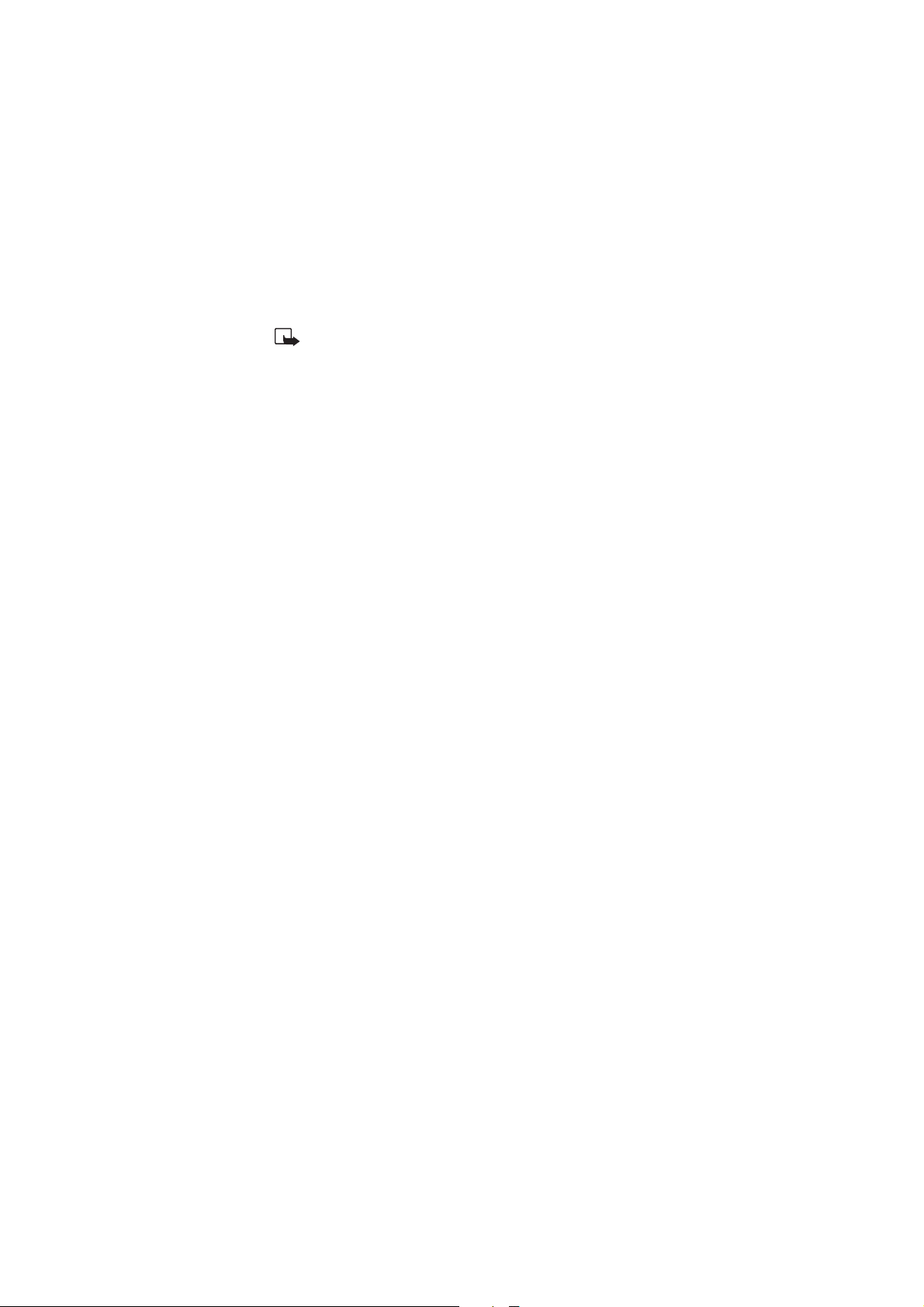
Megjegyzés:
a szolgáltatónál, hogy elõfizethetõ-e és használható-e ez a
lehetõség.
A két sávos funkció függ a hálózattól. Ellenõrizzük
Megjegyzés: Egyes hálózatok nem támogatnak minden nyelv-
függõ karaktert.
A telefon címkéi
A telefonon címkék találhatók. Ezek a javítás és az azzal kapcsolatos
szolgáltatások szempontjából fontosak, ezért ügyeljünk arra, hogy
a címkék vagy az azok által hordozott információk ne vesszenek el.
10
©2000 Nokia Mobile Phones. All rights reserved.
Page 11
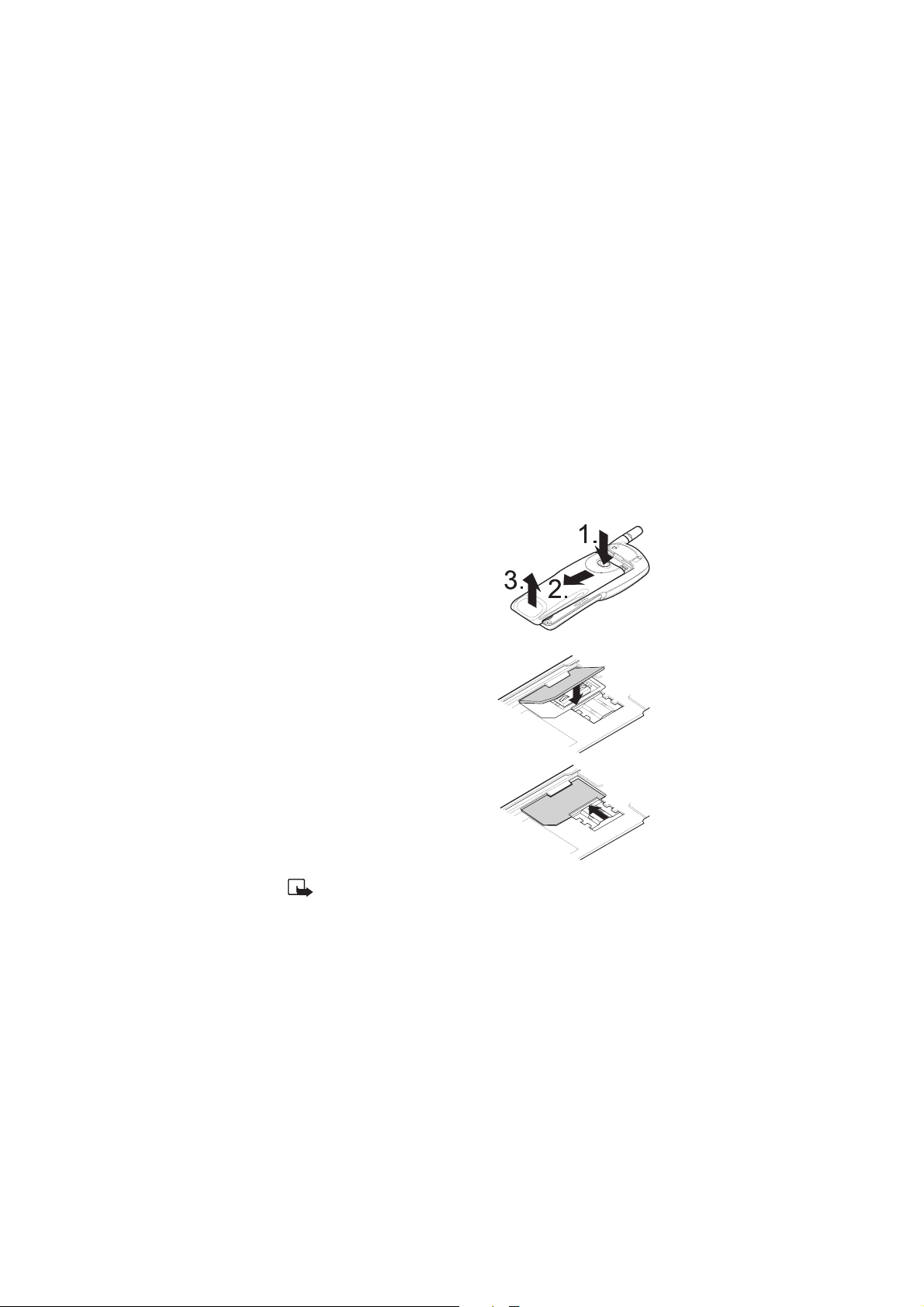
Használatba vétel
1. Használatba vétel
A telefon használatba vétele elõtt, egy érvényes miniatûr SIM
kártyát kell helyezni a telefonba és fel kell tölteni az akkumulátort.
A SIM kártya behelyezése
Mielõtt behelyezzük a SIM kártyát, az akkumulátor eltávolítása
elõtt kapcsoljuk ki a telefont.
1 A telefon hátát magunk felé tartva,
nyomjuk meg az akkumulátor
zárját (1.), csúsztassuk lefelé az
akkumulátort (2.) és emeljük le
a telefonról (3.).
2 A SIM kártya tartót jobbra
csúsztatva nyissuk ki.
3 Helyezzük be a SIM kártyát úgy,
hogy a levágott sarka jobbra lent
legyen és a kártya arany
csatlakozói a telefon felé
nézzenek.
4 A kártya tartó visszazárásához
csúsztassuk balra.
5 Tegyük az akkumulátort a telefon
hátára és csúsztassuk a telefonon
felfelé amíg a helyére nem
pattan.
Megjegyzés: A miniatûr SIM kártyákat tartsuk kisgyermekek
számára elérhetetlen helyen. A SIM kártya és érintkezõi
könnyen sérülhetnek karcolódással vagy hajlítással, ezért
óvatosan kezeljük behelyezésekor és kivételekor.
11©2000 Nokia Mobile Phones. All rights reserved.
Page 12
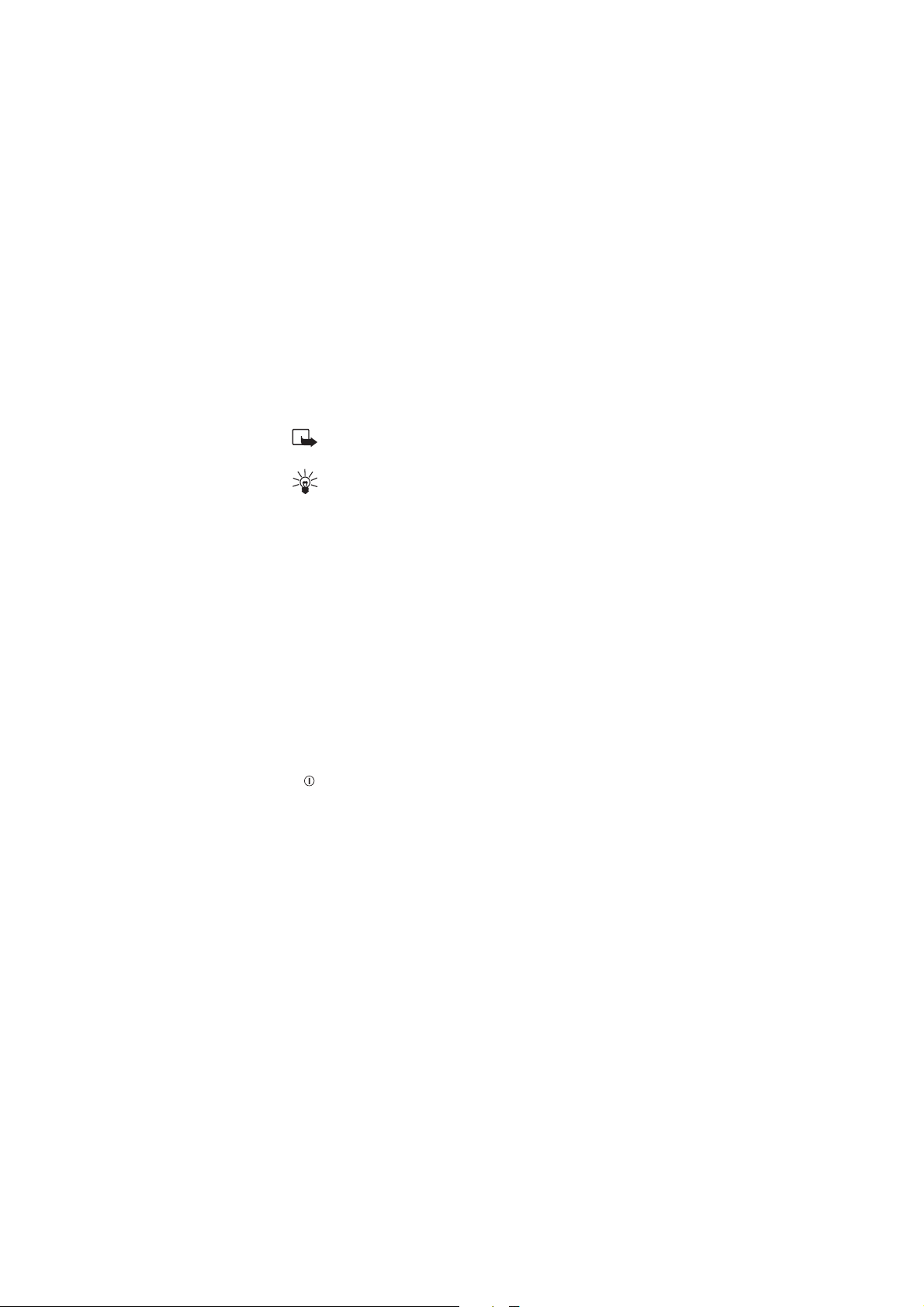
Az akkumulátor töltése
1 A töltõt kábelét csatlakoztassuk a telefon aljára.
2 A töltõt csatlakoztassuk a hálózati feszültségre. Az akkumulátor
indikátora villogni kezd.
Megjegyzés: Ha az akkumulátor teljesen üres, néhány
percbe telhet, míg a töltés indikátor megjelenik a kijelzõn.
Tipp: A telefon töltés közben is használható, ha be van
kapcsolva.
3 Az akkumulátor akkor van teljesen feltöltve, ha az akkumulátor
indikátor nem villog, és - ha a telefon be van kapcsolva - az Akku
feltöltve szöveg jelenik meg rövid idõre a kijelzõn.
A töltési idõ a használt töltõtõl és akkumulátortól függ. Például,
egy BLS-2S típusú akkumulátort az ACP-8 töltõ körülbelül 1 óra
30 perc alatt tölti fel.
4 A töltõ elõször a hálózati feszültségrõl, majd a telefonról
csatlakoztassuk le.
Az akkumulátorokra vonatkozó bõvebb információval a “Az
akkumulátorok és a töltõk használata” c. fejezet szolgál a 88.
oldalon.
A telefon be- és kikapcsolása
1 A gombot tartsuk lenyomva több mint egy másodpercig.
Ha a telefon a PIN-kódot kéri:
• Üssük be a PIN-kódot, amely csillagokként jelenik meg
a kijelzõn és nyomjuk meg az OK gombot.
Ha a telefon a biztonsági kódot kéri:
• Üssük be a biztonsági kódot, amely csillagokként jelenik meg
a kijelzõn és nyomjuk meg az OK gombot.
Bõvebb információval a “Hozzáférési kódok” c. fejezet szolgál
a 86 oldalon.
12
©2000 Nokia Mobile Phones. All rights reserved.
Page 13
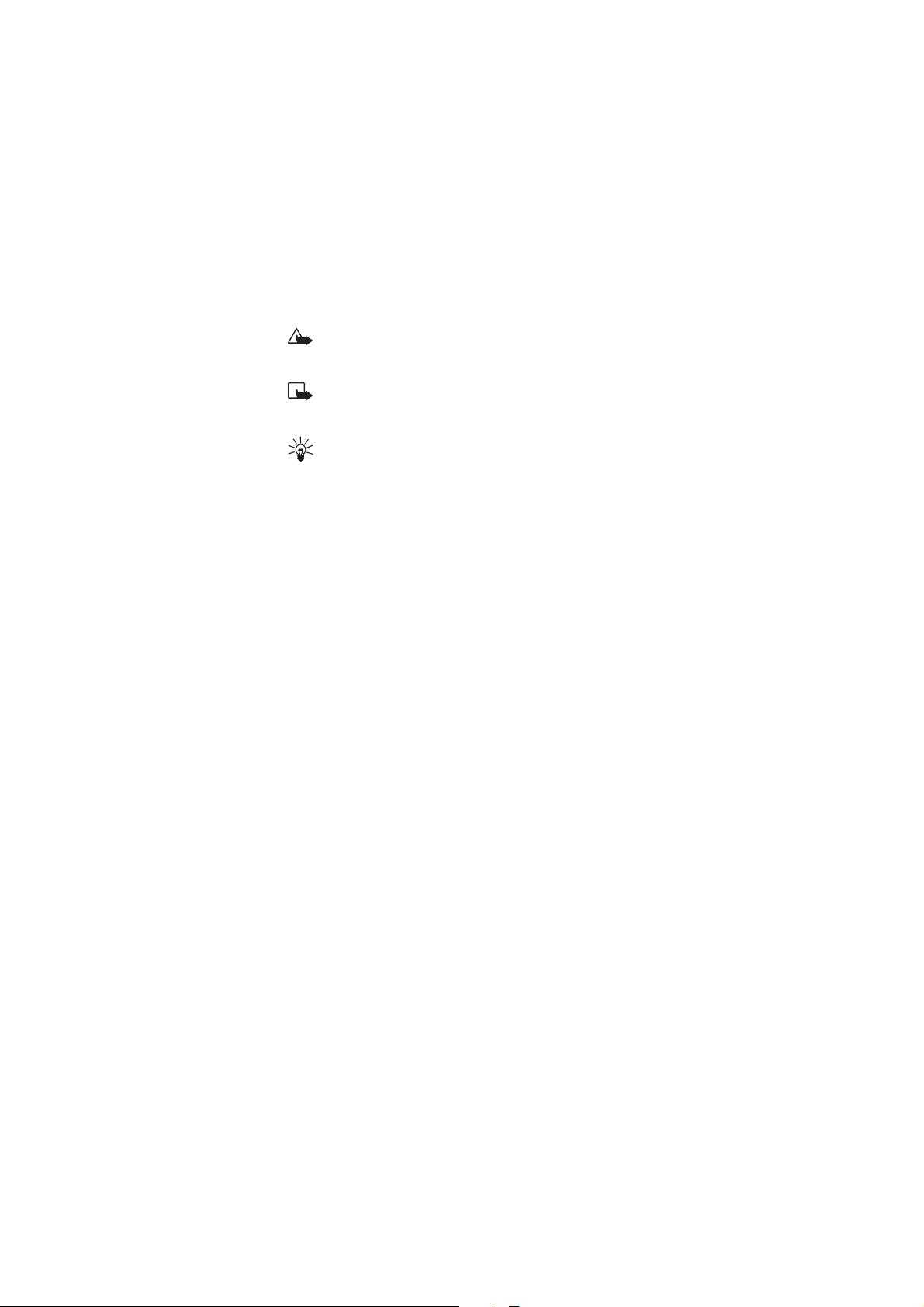
Használatba vétel
Figyelmeztetés!
a rádiótelefonok használata tilos, illetve ahol azok interferenciát
vagy veszélyt okozhatnak.
Ne kapcsoljuk be a telefont olyan helyen, ahol
Normál helyzet: Használatkor, más telefonokhoz hasonlóan,
tartsuk a készüléket a vállunk fölött. Az antennának felfelé kell
mutatnia.
Tippek a hatékony üzemeltetéshez: Ha a telefon kihúzható
antennával rendelkezik, húzzuk ki teljesen használat közben. Más
rádió adó-vevõkhöz hasonlóan, lehetõleg ne érjünk a bekapcsolt
telefon antennájához. Az antenna megérintése a hangminõség
romlását okozhatja, s a telefon esetleg a szükségesnél magasabb
energiaszinten fog üzemelni.
13©2000 Nokia Mobile Phones. All rights reserved.
Page 14
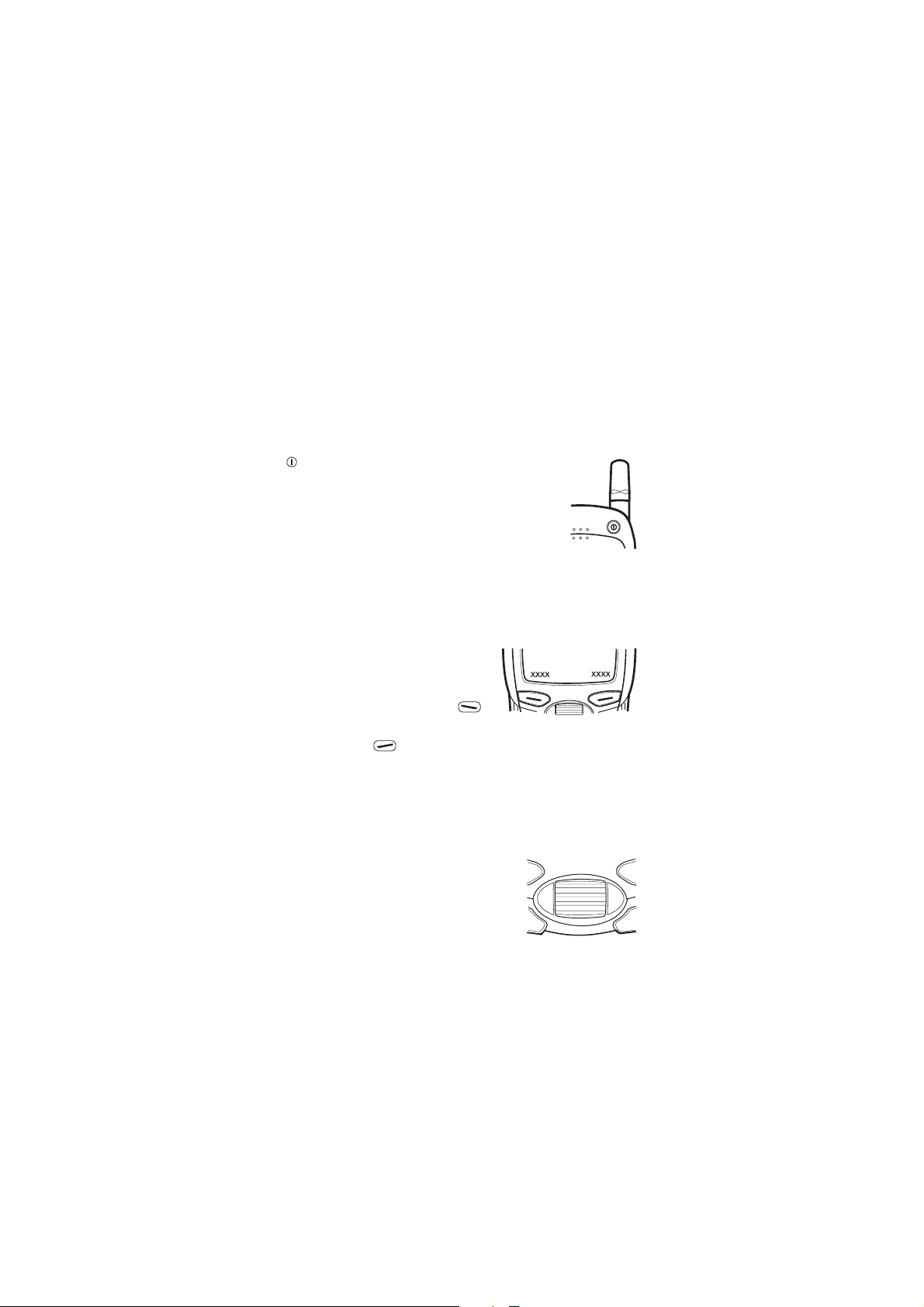
2. A telefon
A gombok használata
A fõkapcsoló használata
A gomb lenyomásával és nyomva tartásával
a telefont be-, illetve kikapcsolhatjuk.
E gomb egyszeri megnyomásával az üzemmódok
menübe léphetünk be. Lásd “Üzemmód (kód: 3)”
c. fejezet a 32. oldalon.
Ha a billentyûzár be van kapcsolva, a fõkapcsoló
egyszeri megnyomásával a telefon világítását kapcsolhatjuk be
néhány másodpercre.
A választó gombok használata
A kijelzõ alatt két választó gomb
található. Ezek funkciói a felettük látható
útmutató szövegtõl függnek.
Például, ha a Menü szó látható a
gomb felett, megnyomásával a menüfunkciókba léphetünk be.
Hasonlóképpen, a gomb megnyomásával, ha a felett a Nevek
szó áll, a telefonkönyv funkcióiba léphetünk be.
Ebben az útmutatóban a választógombokat a felettük álló, félkövér
szöveggel jelezzük (például, Menü vagy Nevek).
A Nokia Navi Roller használata
A Nokia Navi Roller lapozó és választó
gombként mûködik:
A telefonkönyvben eltárolt neveken és
telefonszámokon vagy a telefon menüin,
almenüin és opció listáin lapozhatunk végig
vele.
14
©2000 Nokia Mobile Phones. All rights reserved.
Page 15
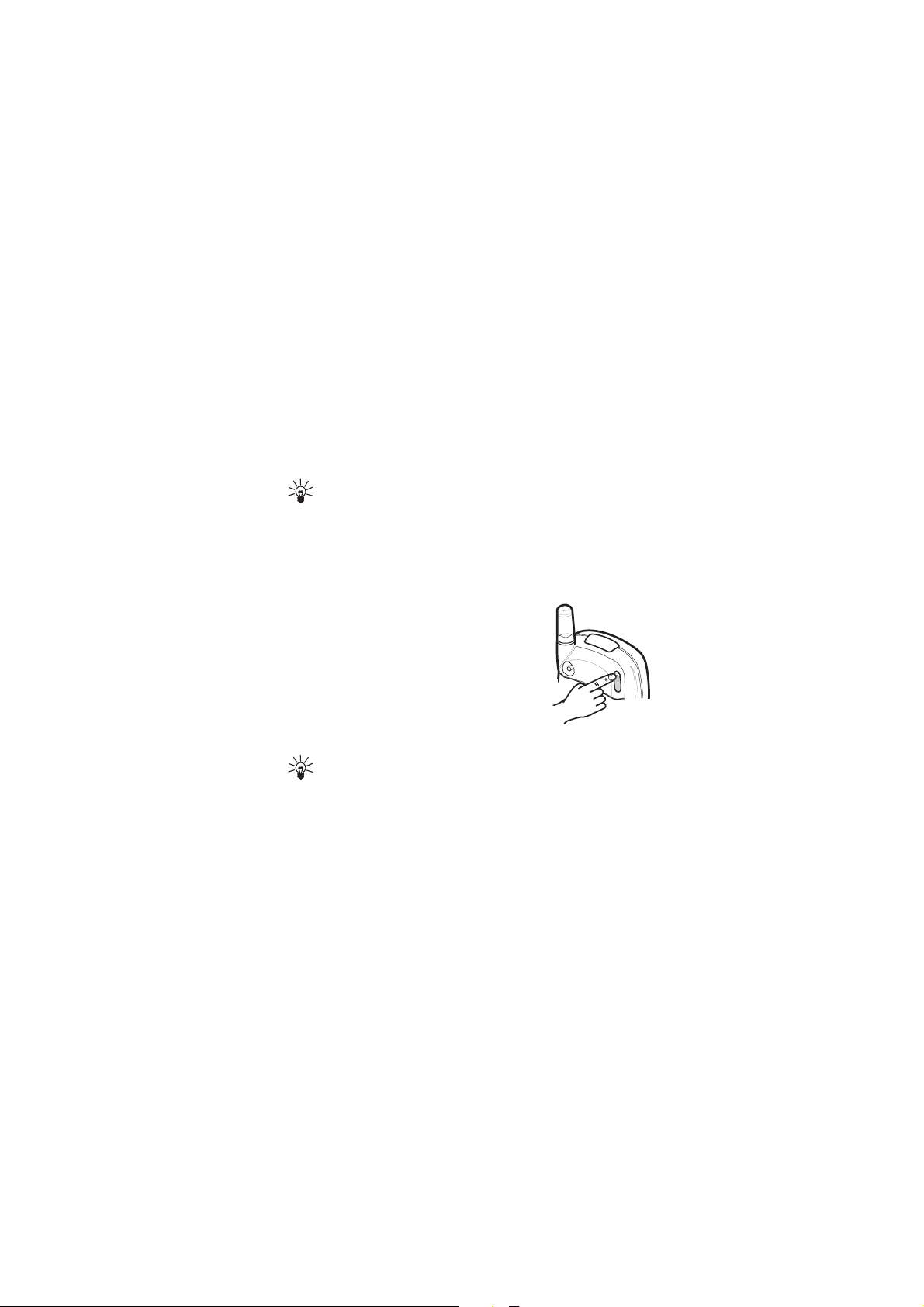
A telefon
Egyszeri megnyomásával kiválaszthatjuk a kijelölt funkciót vagy
beállítást, vagy megtekinthetjük a kijelölt névhez, illetve
telefonszámhoz tartozó adatokat (a telefonkönyvben).
Hívás fogadásához vagy a kijelzõn megjelenített vagy kijelölt szám
tárcsázásához nyomjuk meg és tartsuk lenyomva.
A telefon fülhallgatójának hangerejét a Navi Roller használatával
hívás közben állíthatjuk be. A Navi Roller felfelé forgatásával
növelhetjük, lefelé görditésével csökkenthetjük a hangerõt.
Tipp: A Navi Roller gombot nyomjuk meg egyszer (készenléti
állapotban), hogy belépjünk a Roller menübe. A gyári
beállítás szerint a Roller menüben a nevek listája található.
A Roller Menü testreszabásához lásd: 35. oldal.
A csúszó fedél használata
A csúszó fedél védi a telefon szám gombjait és
használható hívás fogadására, befejezésére és
elutasítására (lásd: 24. oldal).
A csúszófedél nyitásához nyomjuk meg
a telefon felsõ részén található nyitó gombot
vagy kézzel húzzuk le a fedelet.
A fedél zárásához csúsztassuk felfelé, amíg az
a helyére nem pattan.
Tipp: Ha a telefon billentyûzára be van kapcsolva, a csúszó
fedél nyitásával a billentyûzár kiold.
Tipp: A csúszó fedél zárásával a telefon kilép minden
menüfunkcióból és készenléti állapotba kerül.
15©2000 Nokia Mobile Phones. All rights reserved.
Page 16
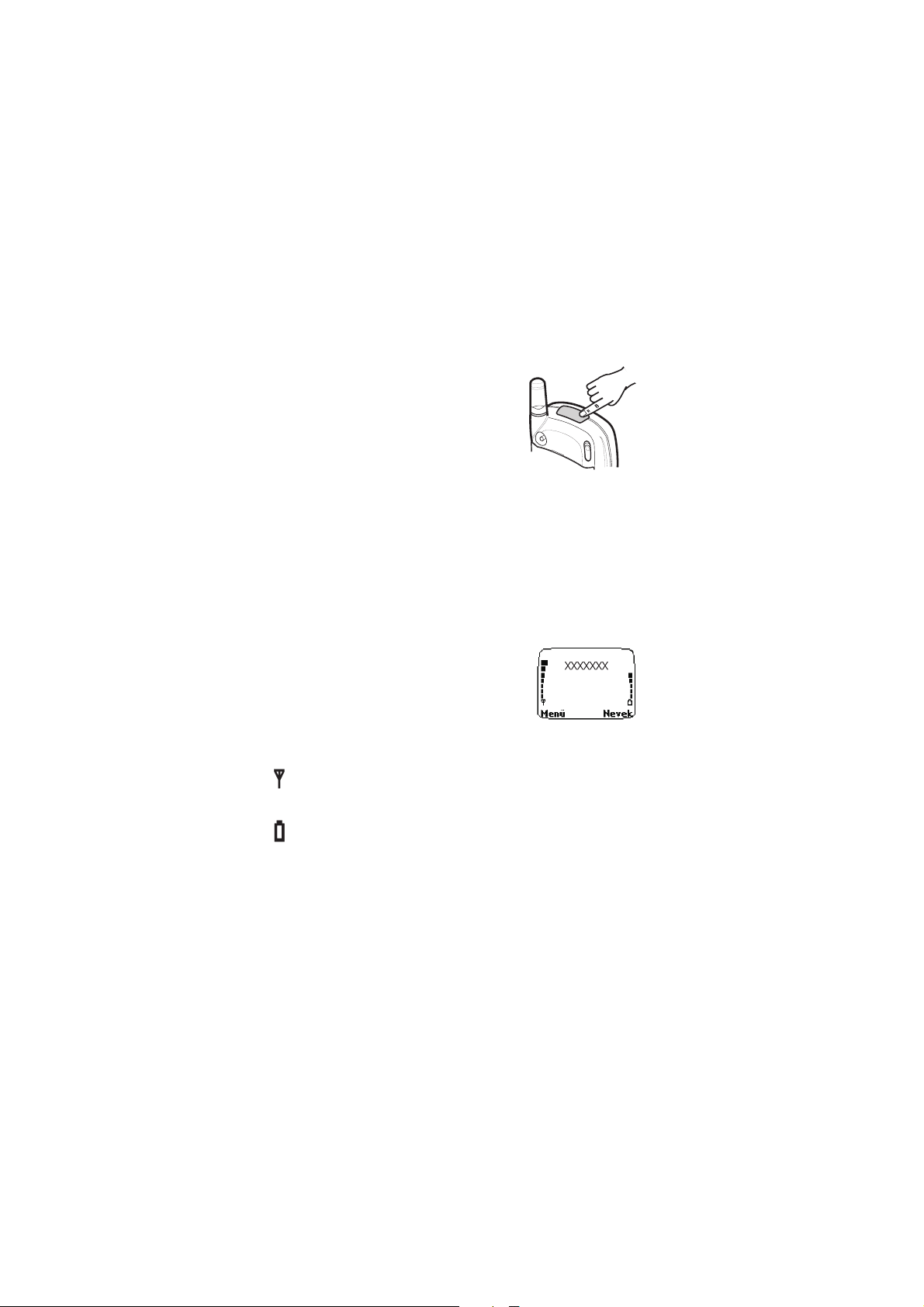
A telefon IV portja
A telefon IV portján keresztül adatokat névjegykártyát (a telefon belsõ
telefonkönyvében eltárolt neveket és
számokat) - és naptári bejegyzéseket
küldhetünk és fogadhatunk.
A telefon IV portján történõ adat küldésre és
fogadásra vonatkozó bõvebb információval
a “Adatátvitel az IV porton keresztül” c. fejezet szolgál a 83. oldalon.
A kijelzõ indikátorai
A kijelzõ indikátorai a telefon mûködésérõl adnak információt.
A különbözõ telefon funkciókkal kapcsolatos legalapvetõbb
indikátorokról és ikonokról az útmutató késõbbi részeiben lesz szó.
Készenléti állapot
Az alábbi három indikátor akkor látható,
amikor a telefon készenléti állapotban van,
azaz amikor a telefon készen áll a használatra
és nem írtunk be semmilyen karaktert. Ezt
a képernyõt készenléti képernyõnek is hívják.
XXXXXXX Jelzi, hogy pillanatnyilag melyik celluláris
hálózaton használjuk a telefont.
és sávok A celluláris hálózat jelerõsségét mutatja az
aktuális helyen. Minél több a sáv, annál
erõsebb a jel.
és sávok Az akkumulátor töltöttségi szintjét mutatja.
Minél több a sáv, annál magasabb az
akkumulátor töltöttségi szintje.
16
©2000 Nokia Mobile Phones. All rights reserved.
Page 17
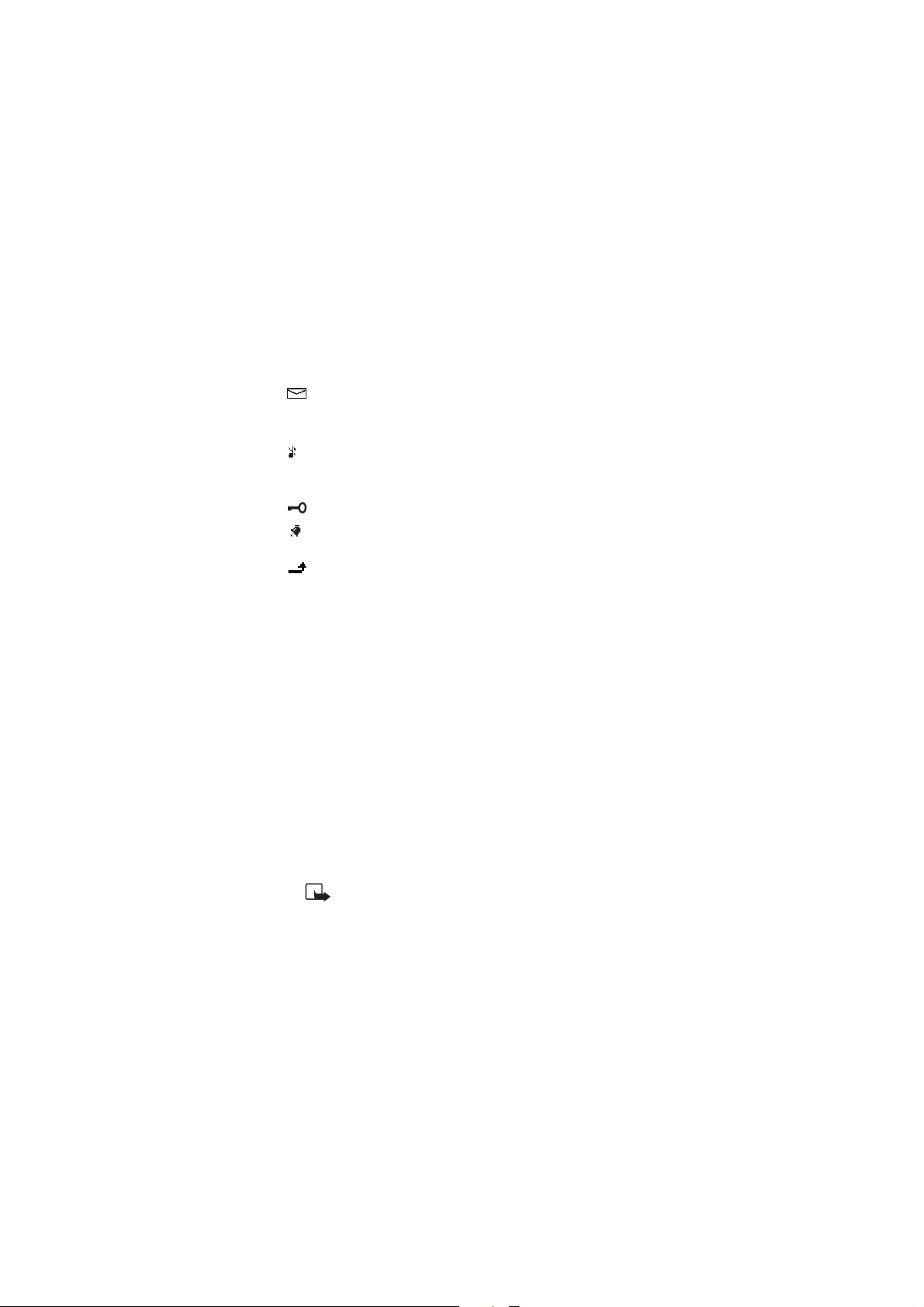
A telefon
A készenléti állapot alapvetõ indikátorainak listája
A fenti három indikátor mellett készenléti állapotban az alábbi
ikonok jelenhetnek meg a telefon kijelzõjén:
Jelzi, hogy egy vagy több szöveges üzenetünk
van. Ha az ikon villog, a telefon üzenet
memóriája tele van.
Jelzi, hogy a telefon csengõhangja ki van
kapcsolva és bejövõ hívás esetén a telefon
nem csenget.
Jelzi, hogy a billentyûzár be van kapcsolva.
Jelzi, hogy az ébresztõóra be van kapcsolva.
Jelzi, hogy bekapcsoltunk egy vagy több
átirányítást.
Telefonkönyv (Nevek)
A telefon belsõ telefonkönyvébe vagy a SIM kártya memóriájába
neveket és telefonszámokat tárolhatunk el. Egyszerre csak az egyik
memóriát használhatjuk. A nevek és telefonszámok tárolásához
lásd: “Telefonkönyv funkciók” c fejezet a 44. oldalon.
• A telefon belsõ telefonkönyve 1000 nevet képes tárolni
egyenként 3 telefonszámmal és két szöveges megjegyzéssel.
Mindemellett, ha kevesebb mint 1000 nevet tároltunk el a
telefon belsõ telefonkönyvébe, akkor nevenként meximum 5
telefonszámot és egy szöveges megjegyzést is elmenthetünk.
• Lásd: “Több szám elmentése egy névhez” c fejezet a 44. oldalon.
• A telefon támogatja azokat a SIM kártyákat, amelyek 250 nevet
és telefonszámot képesek tárolni.
Megjegyzés: A nevekh e z töb te lefo n szám o t csa k a tele f on
memóriájába tárolhatunk el. A nevek és telefonszámok
elmentése elõt, válasszuk ki a telefon memóriáját.
Instrukciókért lásd a 18. oldalt.
17©2000 Nokia Mobile Phones. All rights reserved.
Page 18
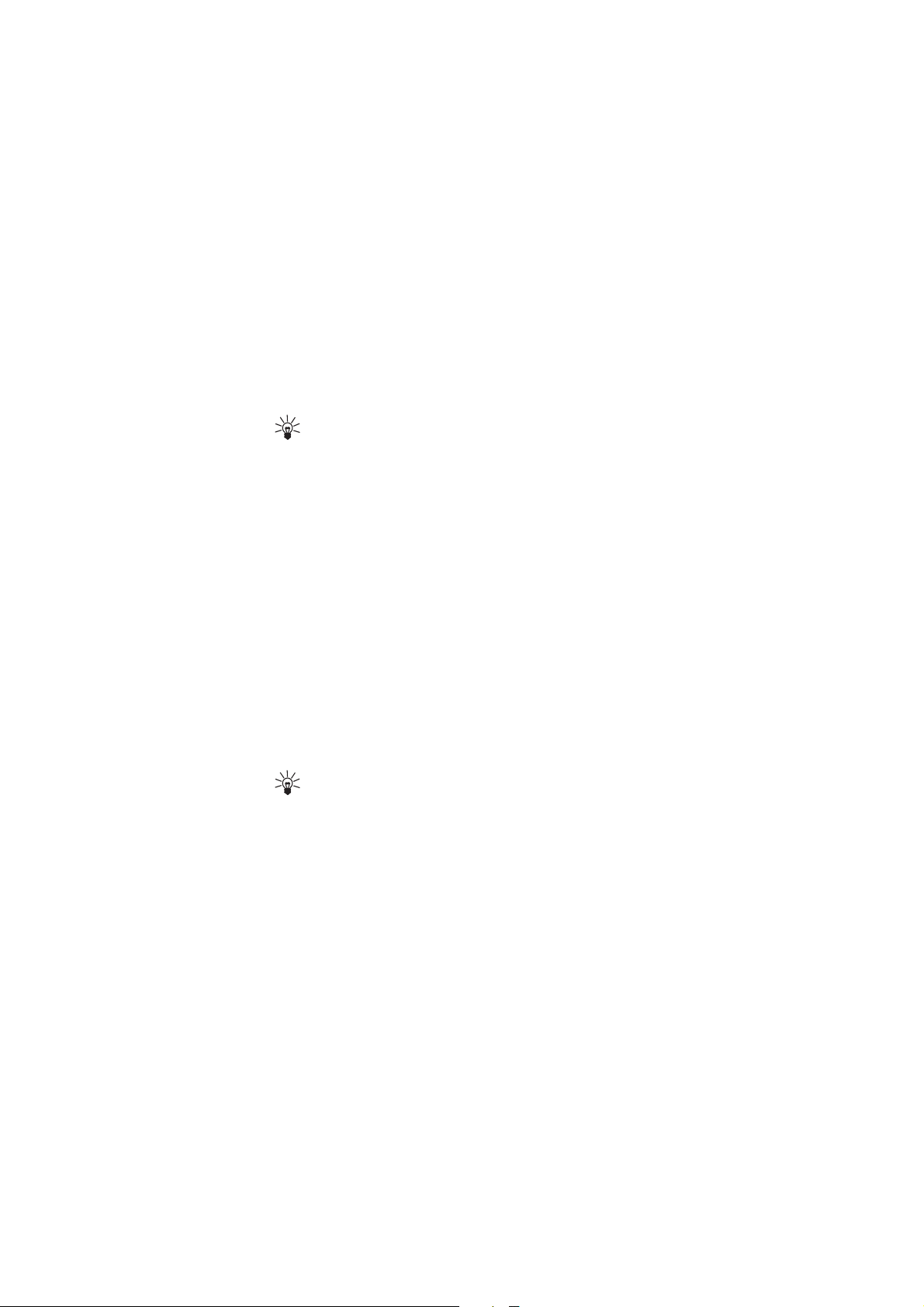
Belépés a telefonkönyv funkcióiba
Nyomjuk meg a Nevek gombot, a Navi Roller gombbal lapozzunk
a kívánt funkcióhoz és nyomjuk meg a Navi Roller vagy az Indít
gombot.
Tipp: Az tárolt nevek és telefonszámok listájának gyors
elõhívásához készenléti állapotban nyomjuk meg a Navi
Roller gombot. Ez akkor mûködik, ha a Roller menü kód
a nevek listájába való belépéshez van beállítva. Részletek
a 35. és a 77. oldalon.
Telefonkönyv kiválasztása
(használt memória)
A nevek és telefonszámok tárolásához kiválaszthatjuk, hogy
a telefon a belsõ telefonkönyvét vagy a SIM kártya memóriáját
használja.
1 Nyomjuk meg a Nevek gombot, a Navi Roller gombbal
lapozzunk az Opciók funkcióhoz és nyomjuk meg a Navi Roller
gombot.
2 Amikor a Használt memória szöveg látható, nyomjuk meg a Navi
Roller gombot.
3 Lapozzunk a SIM-kártya vagy a Telefon opcióhoz és a kijelölt
memóriát válasszuk ki a Navi Roller gomb lenyomásával.
Tipp: Ha egy névhez több telefonszámot akarunk tárolni
válasszuk a Telefon opciót.
Az eltárolt nevek és telefonszámok
nézetének beállítása
A telefon kétféleképpen képes a tárolt neveket és telefonszámokat
megjeleníteni: a Névlista egyszerre négy nevet jelenít meg, a Név és
szám egy nevet és egy telefonszámot.
18
©2000 Nokia Mobile Phones. All rights reserved.
Page 19
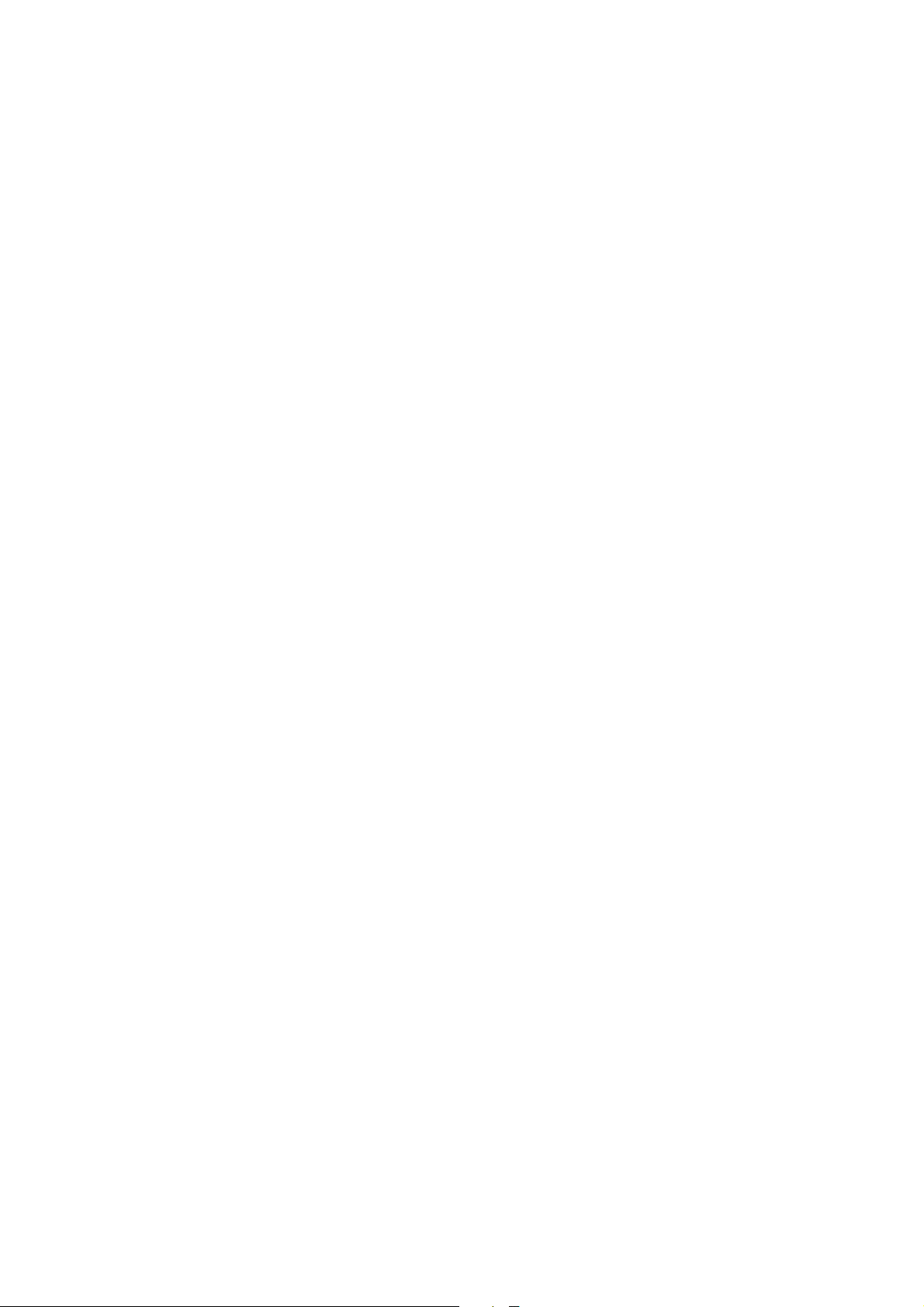
A telefon
1 Nyomjuk meg a Nevek gombot, a Navi Roller gombbal
lapozzunk az Opciók funkcióhoz és nyomjuk meg a Navi Roller
gombot.
2 Lapozzunk a A kijelzõn megjelenik opcióhoz és nyomjuk meg
a Navi Roller gombot.
3 Lapozzunk a Névlista vagy a Név és szám opcióhoz és a nyomjuk
meg az OK gombot.
A menü
A telefon kiterjedt menüfunkciókkal rendelkezik, amely menükbe és
almenükbe vannak csoportosítva. A menüket és almenüket a Navi
Roller gombbal történõ lapozással vagy a megfelelõ kódszám
használatával érhetjük el.
Hozzáférés a menüfunkciókhoz a Navi
Roller használatával
1 A menürendszerbe történõ belépéshez nyomjuk meg a Menü
gombot.
2 A Navi Roller gombbal lapozzunk a kívánt fõmenühöz (például
Beállítások) és a megjelenített menübe történõ belépéshez
nyomjuk meg a Navi Roller vagy gombot.
3 Ha a menü almenüket is tartalmaz, a Navi Roller gombbal
lapozzunk a kívánt almenühöz és a belépéshez nyomjuk meg a
Navi Roller gombot (például Hívásbeállítások).
Ha ez a menü is tartalmaz almenüket (például Gyorhívásos
tárcsázás) ismételjük meg a 3. lépést.
4 A Navi Roller gombbal lapozzunk a kívánt beállítási opcióhoz.
5 A kijelölt beállítás kiválasztásához nyomjuk meg a Navi Roller
gombot.
19©2000 Nokia Mobile Phones. All rights reserved.
Page 20
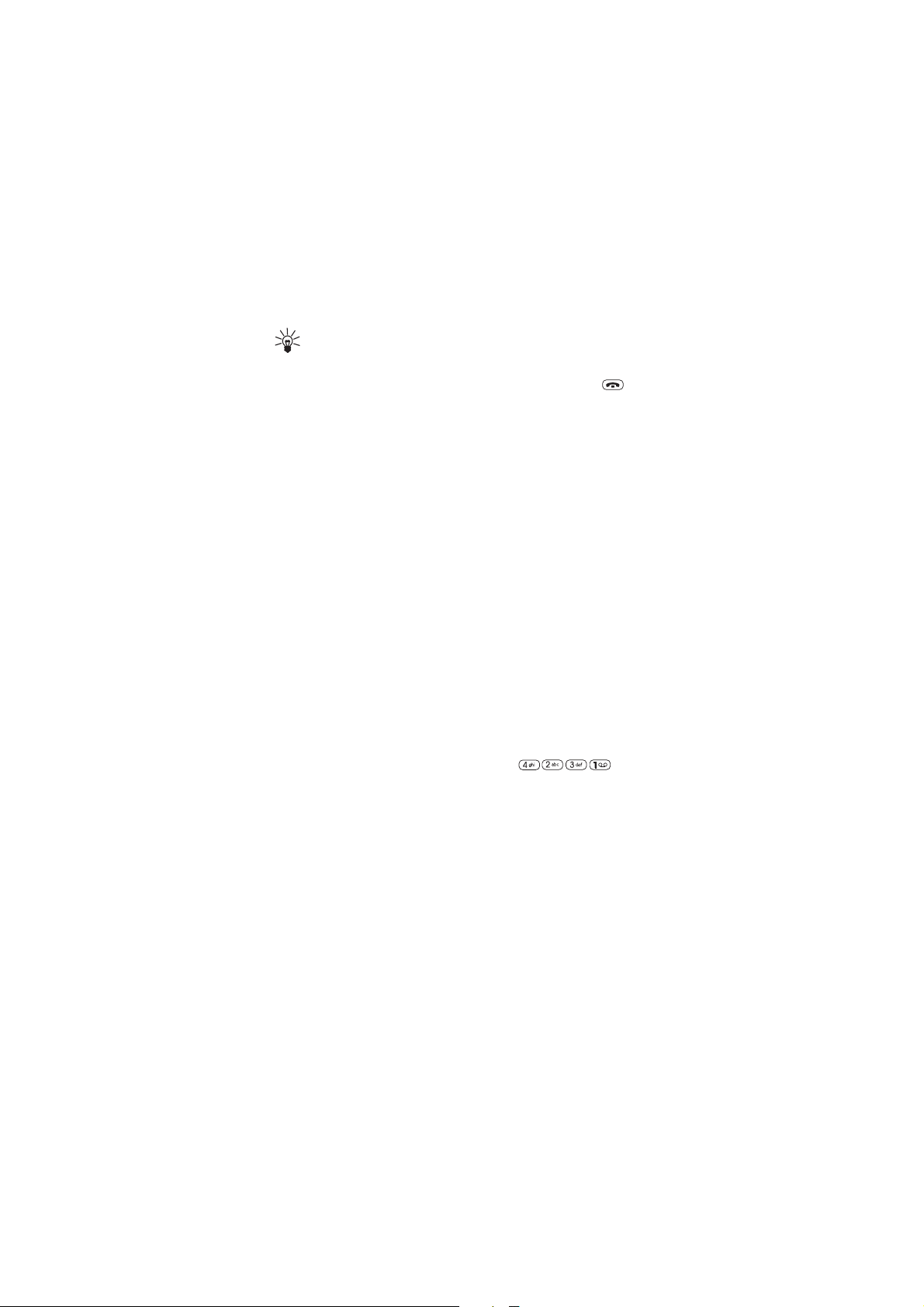
Tipp: Az elõzõ menüszintre történõ visszalépéshez nyomjuk
meg a Vissza gombot. A menübõl való kilépéshez és
visszatéréshez a készenléti állapotba anélkül, hogy
megváltoztatnánk annak beállításait, nyomjuk meg a
gombot vagy zárjuk vissza a fedelet.
Fejléc sor
A kijelzõ tetején lévõ fejléc sor segítséget nyújt a menük között
és a telefonkönyvben történõ navigációhoz.
Súgó szövegek
A legtöbb menüfunkció egy rövid súgó szöveggel van ellátva.
A menüfunkció súgó szövegének megtekintéséhez lapozzunk
a kívánt menüfunkcióhoz és várjunk 10 másodpercet. A súgó
szövegbõl való kilépéshez nyomjuk meg a Vissza gombot.
Hozzáférés a menüfunkciókhoz kóddal
A legtöbb menü tétel (menük, almenük és beállítási opciók) növekvõ
sorrendben meg vannak számozva és kódjukkal is elõhívhatók.
Például, a Beállítások a negyedik menü a fõmenü szinten, tehát
a kódszáma 4. A Hívásbeállítások a második almenü a Beállítások
menüben, így a kódszáma 2 és így tovább. Az egymást követõ
kódszámokat 3 másodpercen belül kell beütni.
Például, Gyorshívásos tárcsázás menüfunkció beállításához
nyomjuk meg a Menü gombot és üssük be a
számokat, ahol a 4 a Beállításoks, 2 a Hívásbeállítások,
3aGyorshívásos tárcsázás és az 1 a Be opció.
20
©2000 Nokia Mobile Phones. All rights reserved.
Page 21

Menüfunkciók listája
A telefon
1Üzenetek
NN szöveges
üzenet
Bejövõ
Kimenõ
Archívum
Sablonok
NN számú felhasználó által
meghatározott mappa
2Hívásinfó
1 Nem fogadott
hívások
2 Tárcsázott hívások
3 Kimenõ hívások
4 Híváslisták törlése
5 Hívásidõtartam kijelzése
1 Utolsó hívás idõtartama
2 Összes hívás idõtartama
3 Bejövõ hívások
idõtartama
4 Kimenõ hívások
idõtartama
5 Számlálók nullázása
6 Hívásköltség kijelzése
1 Utolsó hívás költsége/
egységei
2 Összes hívás költsége/
Minden hívás egységei
3 Üzemmód
1Általános
1Bekapcsol
2 Testre szab
1 Csengetés módja
2 Csengõhang
3Csengetés hangereje
4Rezgéses hívásjelzõ
5 Üzenetjelzõ hang
6 Nyomógombhangerõ
7Figyelmeztetõ és
játékhangok
8 Hívásjelzés
csoportnak
2Néma*
3 Tárgyalás*
4Utcai*
5 Személyhívó*
1
6Autó
**
7 Fülhallgató
4 Beállítások
1 Idõbeállítás
1 Ébresztõóra
2Óra
2
***
1
Csak azt követoen látható, hogy a telefont rácsatlakoztattuk a CARK-91
autóskészletre.
2
Csak azt követoen látható, hogy a telefont a HDC-9P fejhallgatóval
használjuk.
* Ugyanazok az almenük mint az Általánosban + Átnevez
** Ugyanazok az almenük mint az Általánosban, valamint Automata
hívásfogadás és Világítás
*** Ugyanazok az almenük mint az Általánosban, plusz Automatikus válasz.
©2000 Nokia Mobile Phones. All rights reserved.
21
Page 22
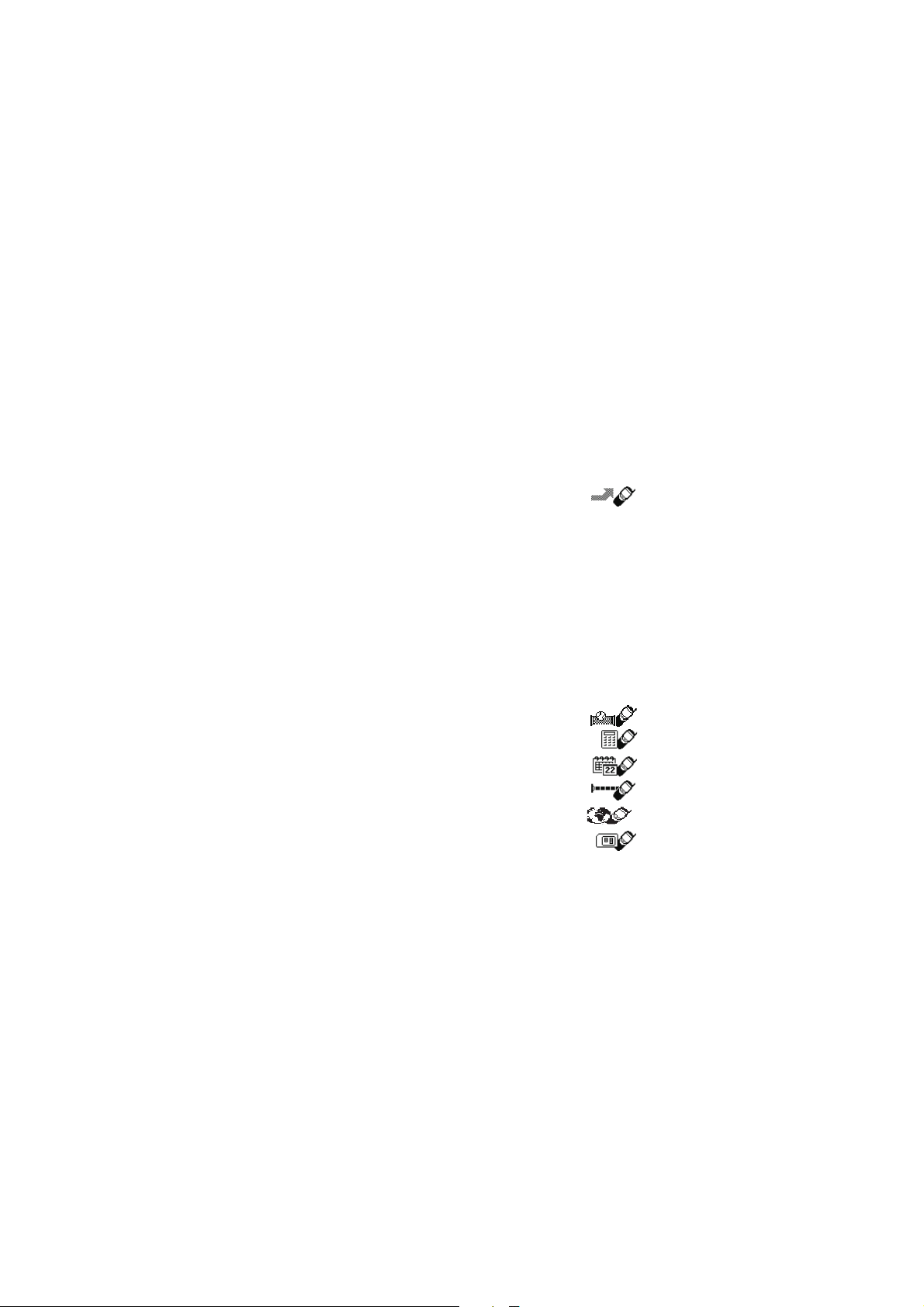
2 Hívásbeállítások
1 Bármely gomb fogad
hívást
2 Automata újrahívás
3 Gyorshívásos tárcsázás
4 Hívásvárakoztatás
kérése
5 Kimenõ hívások vonala
6 Hívás utáni jelentés****
7 Fax- vagy adathívás****
8 Saját szám elküldése****
3 Telefonbeállítások
1Nyelv
2 Adókörzet információ
3 Üdvözlõ képernyõ
4 Hálózat választás
5 Gördítõ funkciója
6 Sim-frissítés kijelzése
4 Kapcsolatok beállításai
1 Hálózati hírszolgálat
2 Hangposta
meghallgatása
3 Hangpostafiók száma
4 Hálózati
parancsszerkesztõ
5 Biztonsági beállítások
1 PIN-kód kérése
2 Híváskorlátozás
3 Számkorlátozás
4 Zárt hívócsoport
5 Biztonsági szint
1 Biztonsági kód
módosítása
2 PIN-kód módosítása
3 PIN2-kód módosítása
4Korlátozás
jelszavának
módosítása
6 Gyári beállítások
visszaállítása
5Átirányítás
1Minden
beszélgetést átirányít
2 Átirányít, ha foglalt
3 Átirányít, ha nincs válasz
4 Átirányít, ha nem elérhetõ
5 Átir. ha foglalt, nem
válaszol, nincs térerõ
6 Minden faxhívást átirányít
7 Minden adathívást
átirányít
8 Minden átirányítás törlése
6Játékok
7 Számológép
8Naptár
9 Infravörös
10 Böngészõ
11 SIM-alkalm.
1
6 Elérési kódok
módosítása
1
Csak akkor látható, ha a SIM támogatja. A név és tartalom SIM kártyától
függ.
**** E menük száma változó. Ha a SIM kártya nem támogatja a Kimenõ
hívások vonala funkciót, akkor a Hívás utáni jelentés a 4-2-5 menüben
van.
22
©2000 Nokia Mobile Phones. All rights reserved.
Page 23
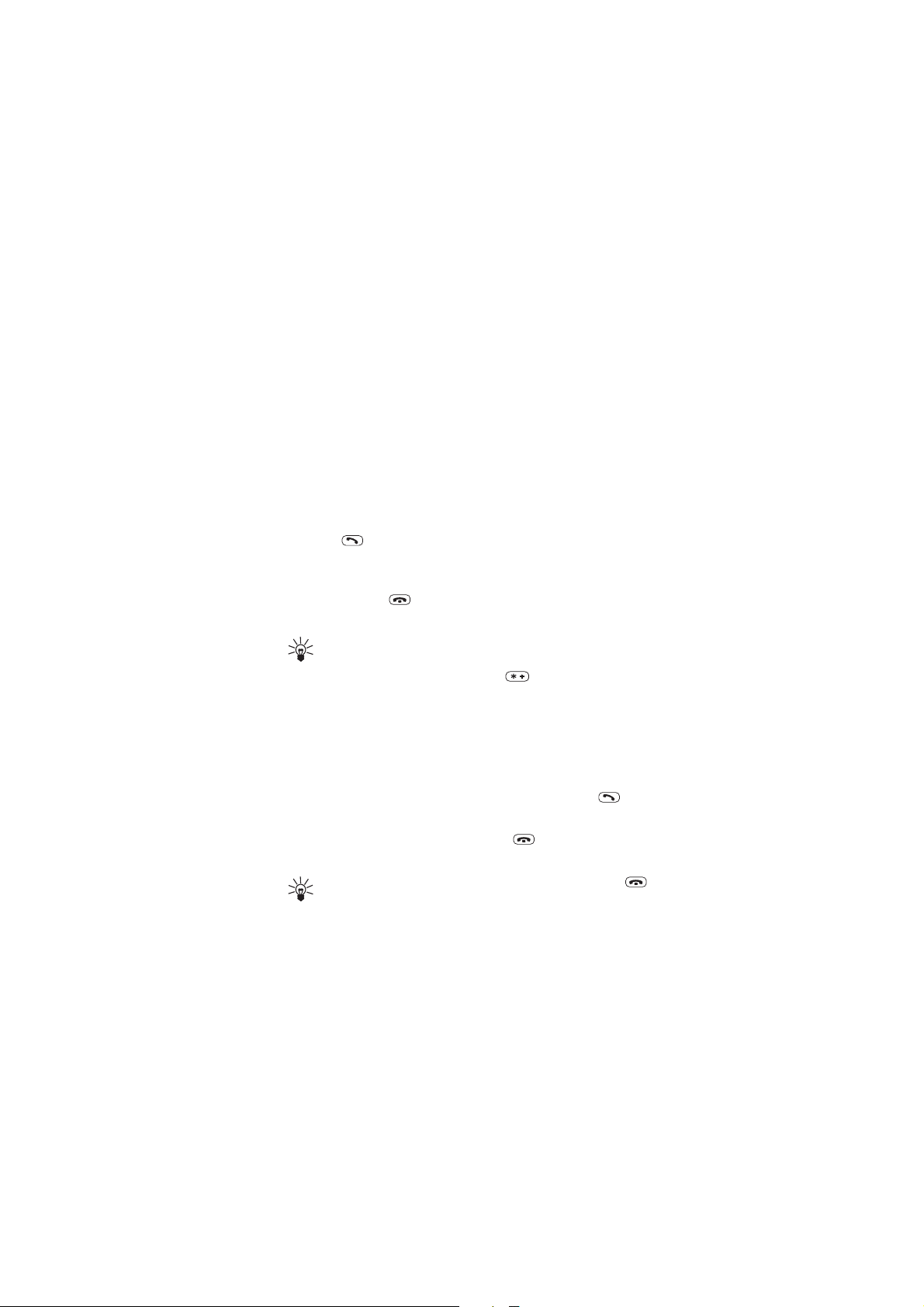
Hívásfunkciók
3. Hívásfunkciók
Hívások kezdeményezése és
fogadása
Hívás kezdeményezése
1 Nyissuk ki a csúszó fedelet.
2 Üssük be a telefonszámot a körzetszámmal együtt és nyomjuk
meg a gombot (vagy nyomjuk meg és tartsuk lenyomva
a Navi Roller gombot).
3 A hívás befejezéséhez (vagy egy hívási kísérlet feladásához)
nyomjuk meg a gombot. A hívást a csúszó fedél bezárásával
is befejezhetünk.
Tipp: Nemzetközi hívás kezdeményezéséhez, mielõtt beírjuk
a körzetszámot és telefonszámot üssük be a nemzetközi +
elõtagot (kétszer nyomjuk meg a gombot) és az ország
kódját.
Hívás fogadás
1 A bejövõ hívás fogadásához nyomjuk meg és tartsuk lenyomva a
Navi Roller gombot vagy nyissuk ki a csúszófedelet. Ha a csúszó
fedél nyitva van, a hívás fogadásához nyomjuk meg a
gombot.
2 A hívás befejezéséhez nyomjuk meg a gombot vagy zárjuk
vissza a fedelet.
Tipp: A bejövõ hívás visszautasításához nyomjuk meg a
zárjuk vissza a csúszó fedelet, vagy nyomjuk meg a Nem
válaszol gombot. Ha bekapcsoltuk az Átirányít, ha foglalt
opciót, a visszautasított hívás is átirányításra kerül.
23©2000 Nokia Mobile Phones. All rights reserved.
Page 24
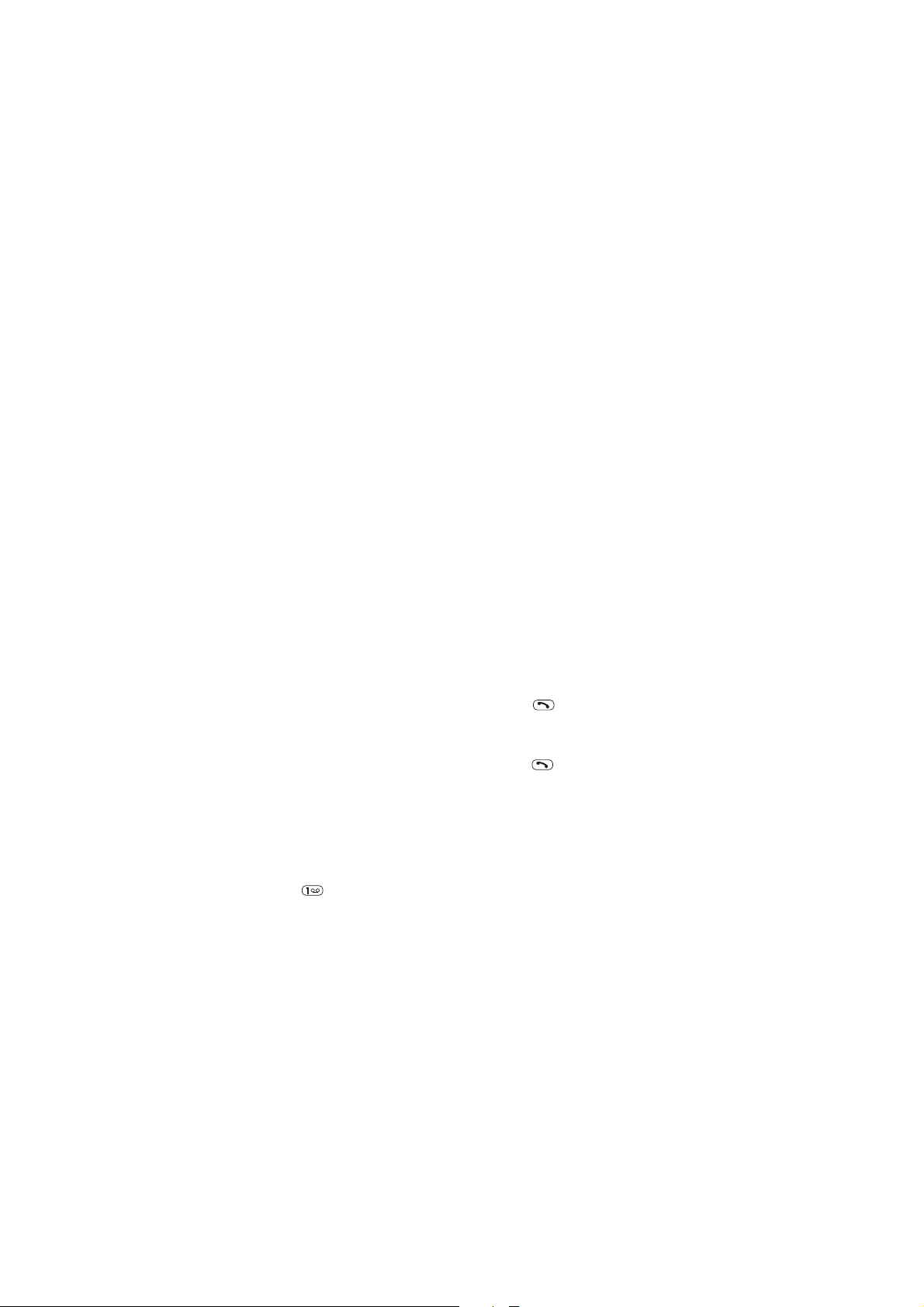
A csengetés megszüntetéséhez, de a hívás tartásához bejövõ
híváskor nyomjuk meg az Opciók gombot. Ezután válasszuk a
Felvesz vagy a Nem válaszol opciót és nyumjuk meg a Navi Roller
gombot.
Hívásfunkciók a csúszó fedél használatával
• Bejövõ hívás fogadásához nyissuk ki a csúszó fedelet.
• A bejövõ hívás visszautasításához zárjuk a csúszó fedelet.
• A hívás befejezéséhez zárjuk vissza a csúszó fedelet.
A fülhallgató hangerejének beállítása
A telefon fülhallgatójának hangerejét a Navi Roller használatával
hívás közben állíthatjuk be. A Navi Roller felsõ gombjával
növelhetjük, az alsó gombjával csökkenthetjük a hangerõt.
Utoljára hívott szám újratárcsázása
Az utoljára hívott vagy hívni próbált telefonszámot a telefon
eltárolja a memóriájába. Ezeknek az utoljára hívott számoknak
az újratárcsázása:
1 Üres kijelzõ mellett, nyomjuk meg egyszer a gombot, ezzel
belépünk az utoljára hívott számok listájába.
2 A Navi Roller használatával keressük meg a kívánt nevet vagy
telefonszámot és hívásához nyomjuk meg a gombot vagy
nyomjuk le és tartsuk lenyomva a Navi Roller gombot.
Lásd még: “Hívásinfó (kód: 2)” c. fejezet a 27. oldalon.
Hangüzenetek meghallgatása
1 A hangpostafiók hívásához nyomjuk meg és tartsuk lenyomva
a gombot (készenléti állapotban).
2 Ha a telefon a hanpostafiók számát kéri, írjuk be azt és nyomjuk
meg a Navi Roller gombot.
24
©2000 Nokia Mobile Phones. All rights reserved.
Page 25
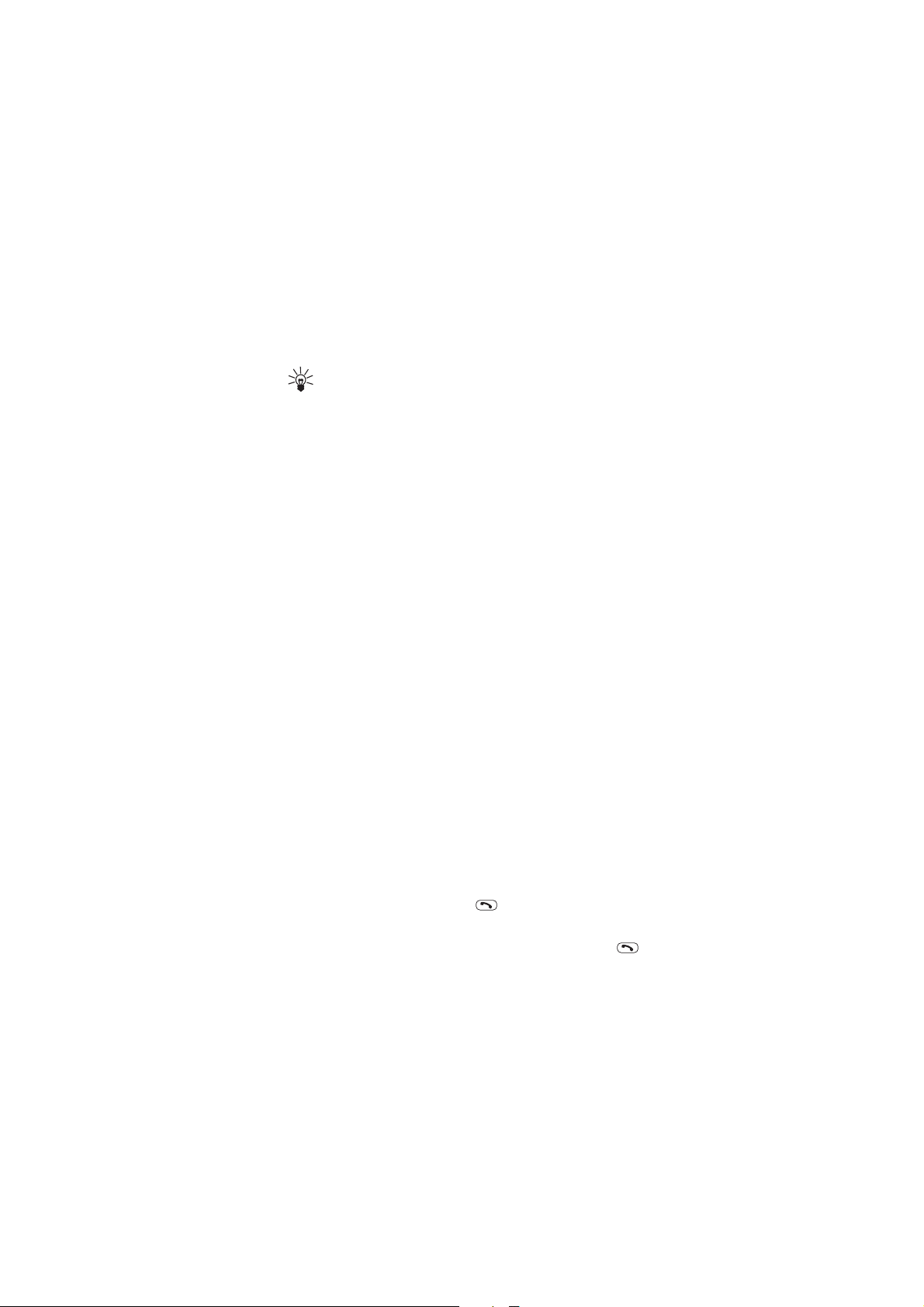
Hívásfunkciók
A hangpostafiók hálózati szolgáltatás. A hangpostafiókra vonatkozó
bõvebb információkért forduljunk a hálózati szolgáltatóhoz.
Tipp: Ha a bal választógomb felett a kijelzõ szöveg Hallgat,
a hangpostafiók hívásához nyomjuk meg a gombot.
Hívás közbeni funkciók
A telefon rendelkezik olyan funkciókkal, amelyeket hívás közben is
használhatunk. A legtöbb hívás közbeni opció hálózati szolgáltatás.
Az Opciók gomb hívás közben történõ lenyomásával az alábbi hívás
közbeni opciók állnak rendelkezésre:
• Tartás vagy Belép (egy hívás tartása vagy egy tartott hívás
aktivizálása)
• Új hívás (beszélgetés közben új hívás kezdeményezése)
• DTMF-küldés (a telefonkönyvben eltárolt DTMF karaktersorok
küldése, például, jelszavak vagy bankszámla számok)
• Mindet bontja (minden aktív hívás befejezése)
• Telefonkönyv (belépés a telefonkönyvbe)
• Menü (belépés a menübe)
• Mikrofon ki (a telefon mikrofonjának kikapcsolása)
• Vált (váltás a tartott és az aktív hívás között).
• Átkapcsol (az aktív és a tartott hívás összekapcsolása és kilépés
a hívásból).
Hívásvárakoztatás kérése
Ez a hálózati szolgáltatás lehetõvé teszi, hogy telefonbeszélgetés
közben válaszoljunk egy bejövõ hívásra, ha bekapcsoltuk
a Hívásvárakoztatás kérése menüfunkciót (kód: 4-2-4).
1 Nyomjuk meg a Felvesz vagy a gombot. Az elsõ hívás
tartásba kerül.
2 A két hívás közötti váltáshoz nyomjuk meg a Vált vagy a
gombot.
25©2000 Nokia Mobile Phones. All rights reserved.
Page 26
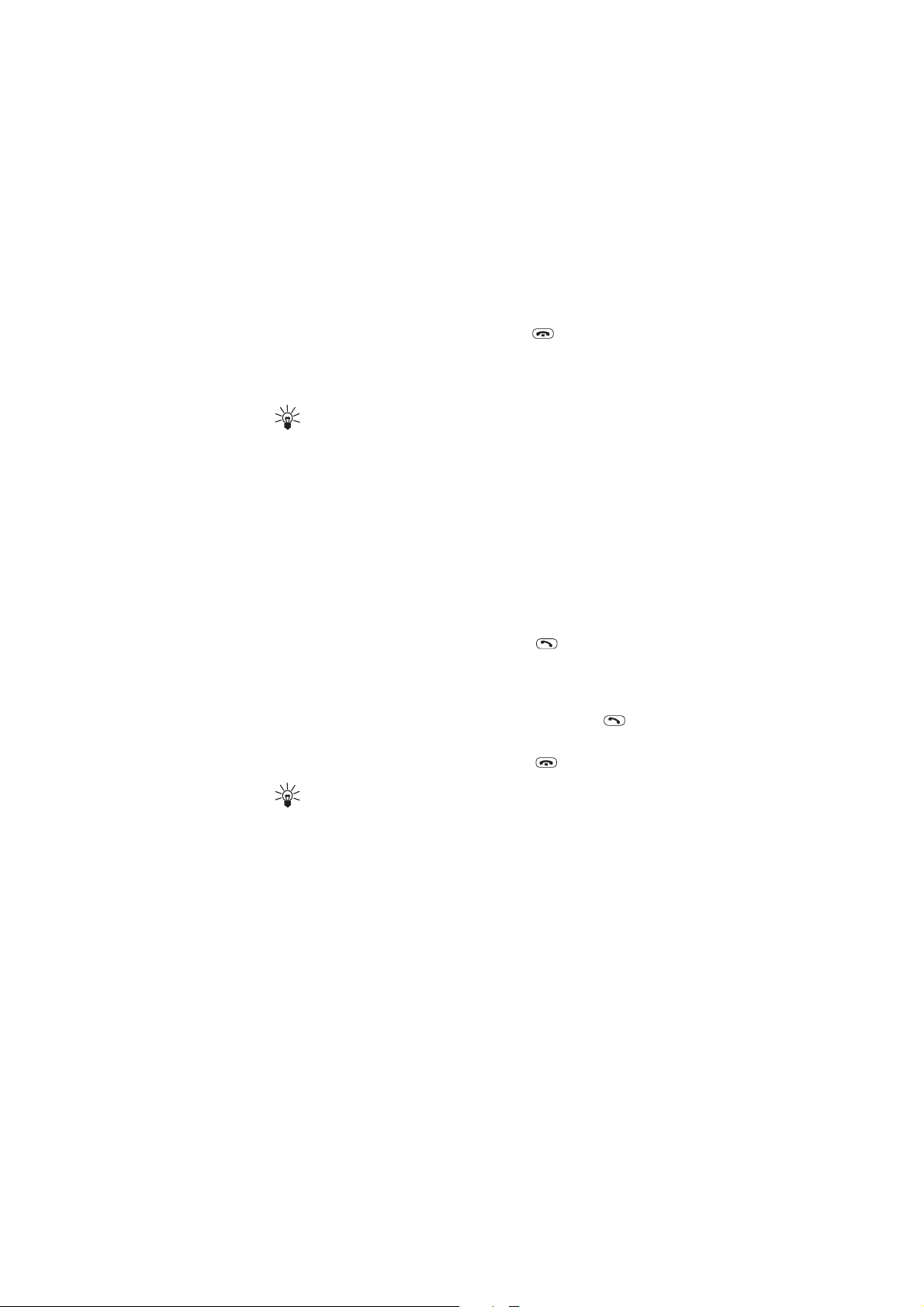
3 Az aktív hívás befejezéséhez nyomjuk meg a gombot, (vagy
mindkét hívás egyidejüleg történõ befejezéséhez nyomjuk meg
az Opciók gombot, lapozzunk a Mindet bontja funkcióhoz és
nyomjuk meg az OK gombot.)
Tipp: Ha nem akarunk válaszolni egy hívásra, akkor azt
elvethetjük vagy visszautasíthatjuk. Egy hívás
visszautasításához nyomjuk meg az Opciók gombot, majd
lapozzunk a Nem válaszol funkcióhoz és nyomjuk meg az OK
gombot.
Ha bekapcsoltuk az átirányítást az Átirányít, ha foglalt
paranccsal, a visszautasított hívás is átirányításra kerül
(lásd: 30).
Hívás tartása
Ez a hálózati szolgáltatás lehetõvé teszi, hogy beszélgetés közben
egy másik hívást kezdeményezzünk.
1 Üssük be a telefonszámot és nyomjuk meg a gombot.
Az elsõ hívás tartásba kerül.
Alternatív megoldásként, nyomjuk meg a Tart gombot és
kezdeményezzünk egy másik hívást.
2 A két hívás közötti váltáshoz nyomjuk meg a Vált vagy a
gombot.
3 Az aktív hívás befejezéséhez nyomjuk meg a gombot.
Tipp: A vonalat el is némíthatjuk egy rövid idõre. Nyomjuk
meg az Opciók gombot, a Navi Roller használatával
lapozzunk a Némít parancshoz. Ha vissza akarunk térni az
elnémított híváshoz nyomjuk meg a Hang gombot.
Konferenciahívás
Ez a hálózati szolgáltatás lehetõvé teszi, hogy egyszerre hat személy
vegyen részt egy konferenciahívásban.
1 Hívjuk fel az elsõ résztvevõt.
26
©2000 Nokia Mobile Phones. All rights reserved.
Page 27
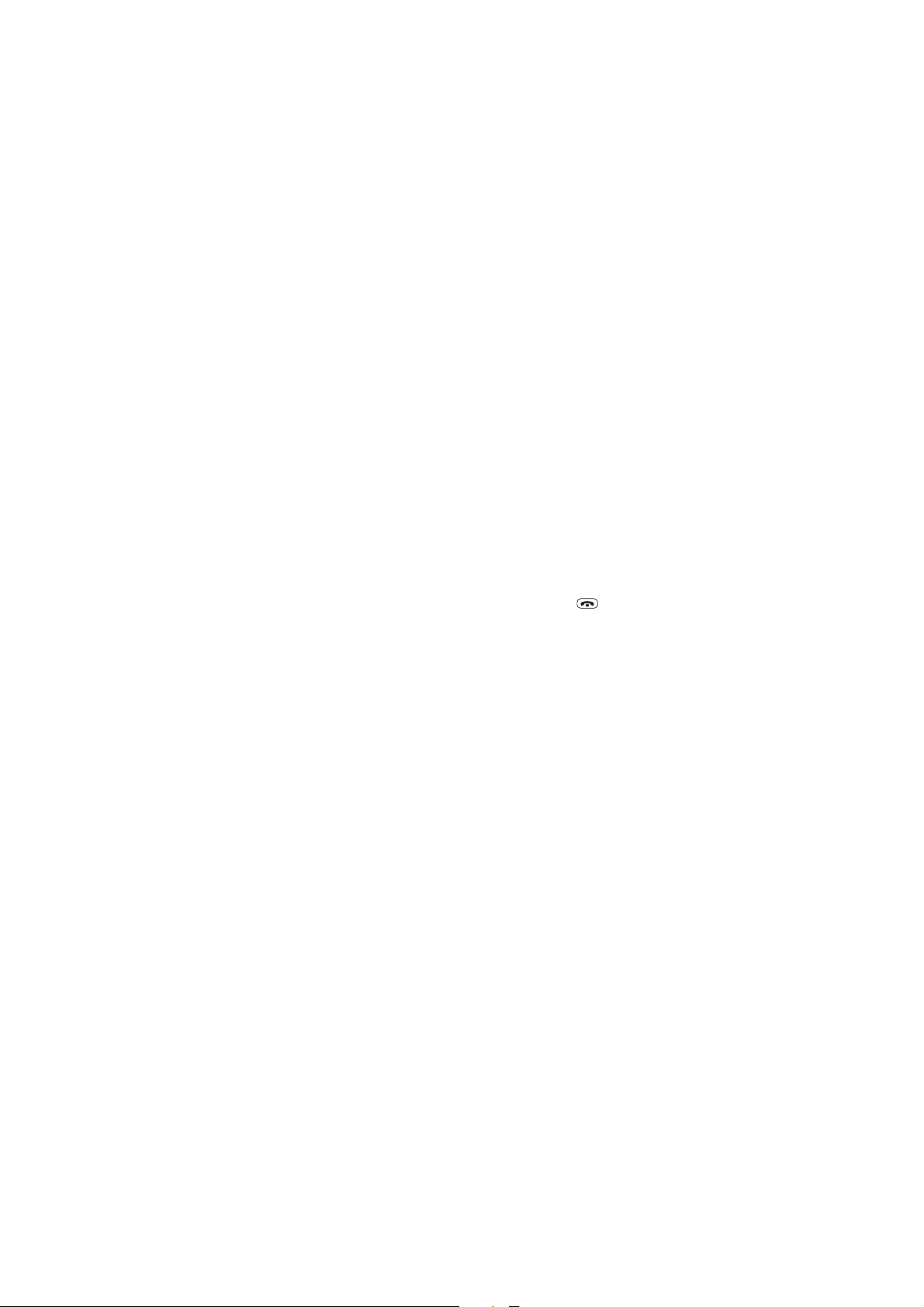
Hívásfunkciók
2 Nyomjuk meg az Opciók gombot és lapozzunk az Új hívás
funkcióhoz, majd nyomjuk meg a Navi Roller gombot. Hívjuk fel
a második résztvevõt. Az elsõ hívás tartásba kerül.
3 Az elsõ résztvevõ bekapcsolásához a konferenciahívásba,
nyomjuk meg az Opciók gombot, válasszuk ki a Beléptet
parancsot és nyomjuk meg a Navi Roller gombot.
4 Még több résztvevõ bevonásához ismételjük meg a 2. és a 3.
lépést.
5 Magánbeszélgetés az egyik résztvevõvel:
Nyomjuk meg az Opciók gombot lapozzunk a Magánbesz.
parancshoz, nyomjuk meg a Navi Roller gombot, majd lapozzunk
a kívánt résztvevõhöz és nyomjuk meg az OK gombot. Miután
befejeztük a magánbeszélgetést, a 3. lépésben leírtak szerint
visszaléphetünk a konferenciahíváshoz.
6 A konferenciahívás befejezéséhez nyomjuk meg a gombot.
Hívás átkapcsolása
Amikor van egy aktív és egy tartott hívásunk, ez a hálózati
szolgáltatás lehetõvé teszi, hogy a kettõt összekapcsoljuk és
kilépjünk a hívásból.
Hívásinfó (kód: 2)
Ebben a menüben a telefon által regisztrált telefonszámokat
megtekinthetjük és kitörölhetjük, illetve megtekinthetjük a hívások
körülbelüli hosszát és költségét (hálózati szolgáltatás).
A nem fogadott hívások, tárcsázott hívások vagy a fogadott hívások
opciókban az alábbi lehetõségeink vannak:
• tárcsázhatjuk a számot
• a számot elmenthetjük a telefonkönyvben
• megtekinthetjük a hívás dátumát és idõpontját
• a listában szereplõ számot megtekinthetjük, módosíthatjuk,
illetve törölhetjük.
27©2000 Nokia Mobile Phones. All rights reserved.
Page 28
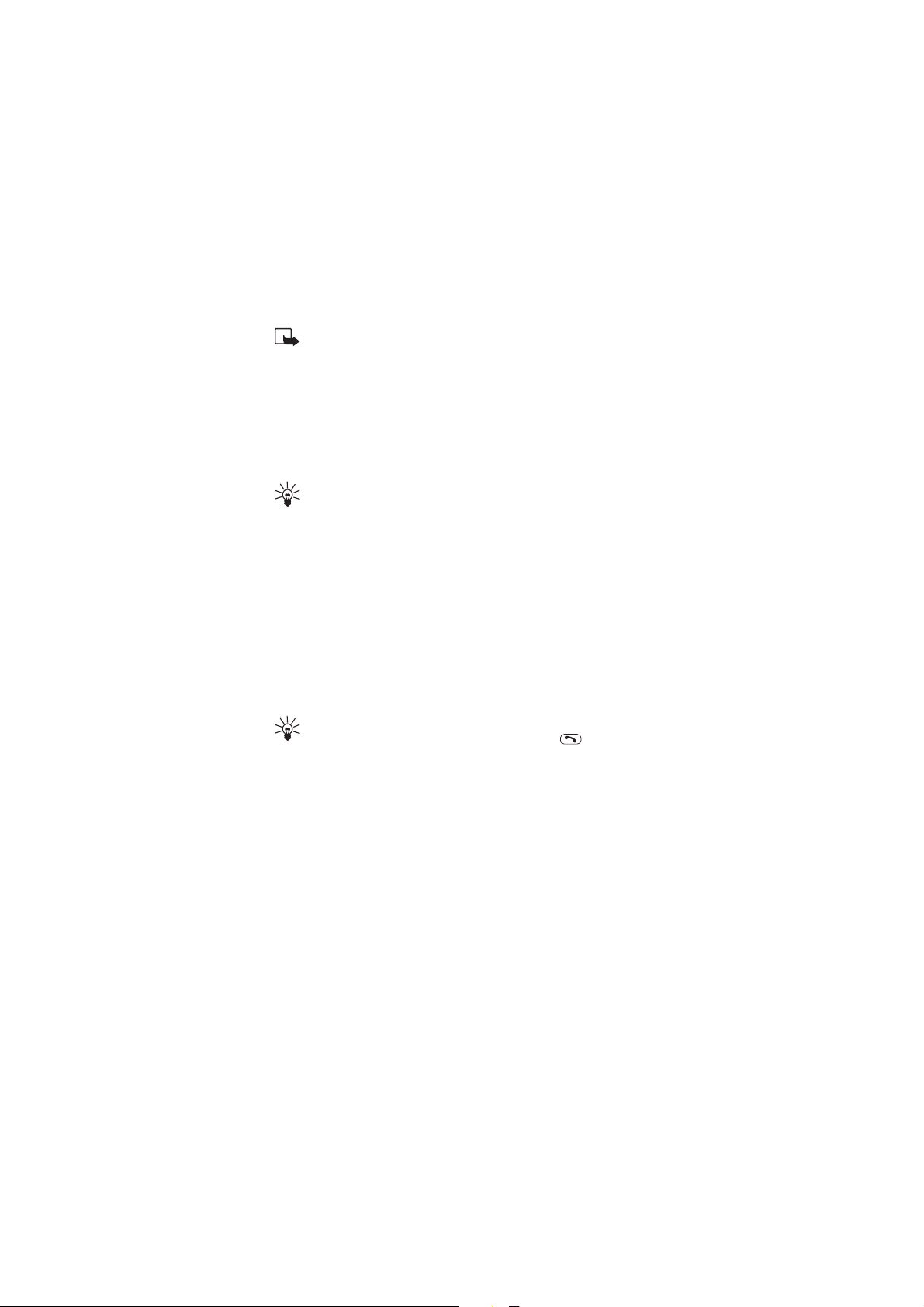
Megjegyzés: A telefon csak a kkor regisztrálj a a nem fogadott
és a fogadott hívásokat, ha a hálozat támogatja hívó fél (CLI),
a telefon be van kapcsolva és a hálózati szolgáltatás
területén tartózkodunk.
Nem fogadott hívások (kód: 2-1)
Ebben az almenüben megtekinthetjük azt a tíz telefonszámot,
amelyrõl valaki legutóbb sikertelenül hívni próbált minket.
Tipp: Ha a nem fogadott hívásra utaló megjegyzés láthat a
kijelzõn, a nem fogadott hívások listájának elõhívásához
nyomjuk meg a Lista gombot.
Fogadott hívások (kód: 2-2)
Ebben az almenüben megtekinthetjük azt a tíz telefonszámot,
amelyrõl valaki legutóbb sikeresen hívott minket (hálózati
szoplgáltatás).
Tárcsázott hívások (kód: 2-3)
Ebben az almenüben megtekinthetjük azt a tíz telefonszámot,
amelyet legutóbb hívtunk vagy hívni próbáltunk.
Tipp: A tárcsázott számok listájának gyors elõhívásához,
készenléti állapotban egyszer nyomjuk meg a gombot.
Híváslisták törlése (kód: 2-4)
Ez a menüfunkció lehetõvé teszi, hogy töröljük az összes
telefonszámot, melyek a Nem fogadott hívások, Fogadott hívások és
a Kimenõ hívások almenük listáiban szerepelnek. Megjegyzés:
Ez a mûvelet visszafordíthatatlan.
28
©2000 Nokia Mobile Phones. All rights reserved.
Page 29
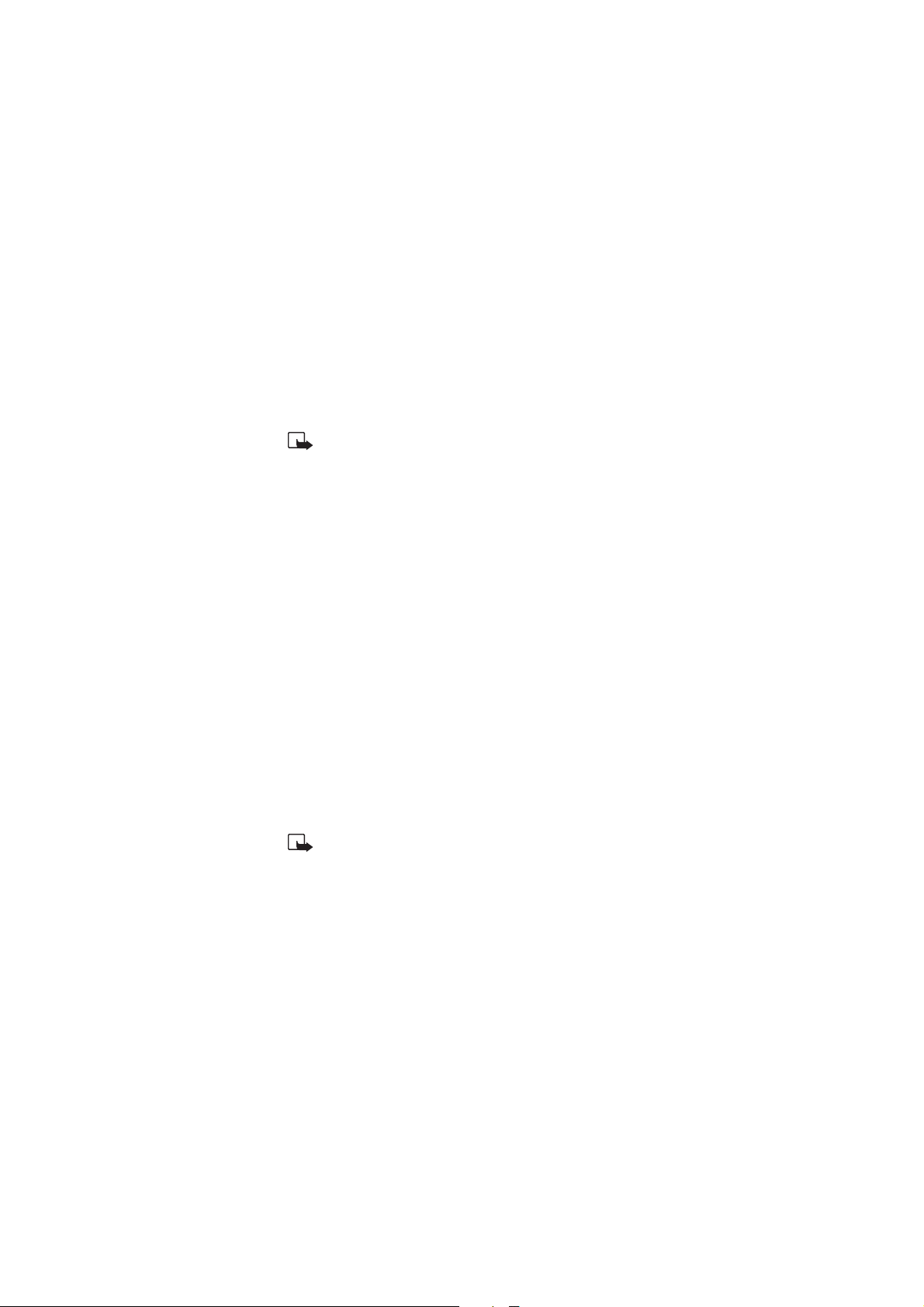
Hívásfunkciók
Hívásidõtartam kijelzése (kód: 2-5)
Ebben az almenüben megtekinthetjük a kimenõ és bejövõ hívások
idõtartamát órában, percben és másodpercben megadva.
A Számlálók nullázása funkcióval (kód: 2-5-5) törölhetjük is az
idõmérõket. Az idõmérõk nullázásához szükséges a biztonsági kód.
Megjegyzés: A szolgáltató által ténylegesen számlázott hívási idõ a
hálózat jellemzõitõl, az alkalmazott kerekítésektõl, illetve más
tényezõktõl is függhet.
Hívásköltség kijelzése (kód: 2-6)
Ez a hálózati szolgáltatás lehetõvé teszi, hogy ellenõrizzük az utolsó
vagy az összes hívás költségét. A költségek az egyes SIM kártyákon
külön-külön jelennek meg.
A hívásaink költségét korlátozhatjuk egy elõre megadott díj
egységre vagy pénzösszegre a Költségkorlátozás opció
használatával. Addig kezdeményezhetünk hívást és fogadhatunk
saját számlánkat terhelõ hívásokat, amíg a költséghatárt el nem
érjük. Készenléti állapotban a hátralévõ egység látható a kijelzõn.
A költségek értékhatárának beállításához szükség lehet a PINkódra.
A Költségkijelzés opció használatával a telefont beállíthatjuk úgy,
hogy díj egységekben vagy pénzösszegben jelezze a hátralévõ
beszélgetési idõt (költségek értékhatára). A pénznem, illetve az
egység kiválasztásához szükség lehet a PIN2-kódra. A díjegység árak
tekintetében forduljunk a szolgáltatóhoz.
A Számlálónullázás opció lehetõvé teszi az összes számláló
nullázását. A számlálók nullázásához a PIN2-kód szükséges.
Megjegyzés:
csak a 112, segélykéro szám hívható.
Megjegyzés: A hívásokért és más szolgáltatások igénybevételéért
a szolgáltatótól ténylegesen kapott számlák tartalma a hálózat
jellemzõitõl, az alkalmazott kerekítésektõl és adótételektõl, illetve
más tényezõktõl is függhet.
Amikor már nincs több díjegység vagy pénzegység,
29©2000 Nokia Mobile Phones. All rights reserved.
Page 30

Átirányítás (kód: 5)
Ez a hálózati szolgáltatás lehetõvé teszi a bejövõ hívások
átirányítását egy másik telefonszámra (például, a hangpostafiók
számra). Bõvebb felvilágosításért forduljunk a szolgáltatóhoz.
Az 5 menüben az alábbi átirányítások közül választhatunk:
• Minden beszélgetést átirányít (kód: 5-1)
Minden hanghívás átirányításra kerül és a bejövõ hívást nem
jelzi a telefon.
• Átirányít, ha foglalt (kód: 5-2)
Minden hanghívás átirányításra kerül, ha a telefon foglalt.
Tipp: Ha az Átirányít, ha foglalt funkció van bekapcsolva,
a hívás visszautasítása esetén is átirányításra kerül
a bejövõ hívás.
• Átirányít, ha nincs válasz (kód: 5-3)
Minden hanghívás átirányításra kerül, ha egy elõre beállított
idõn belül nem fogadjuk a hívást.
• Átirányít, ha nem elérhetõ (kód: 5-4)
Minden hanghívás átirányításra kerül ha a telefon ki van
kapcsolva vagy a hálózati szolgáltatás területén kívül van.
• Átir. ha foglalt, nem válaszol, nincs térerõ (kód: 5-5)
Minden hanghívás átirányításra kerül, ha a vonal foglalt, nem
fogadjuk a hívást, a telefon ki van kapcsolva vagy a hálózati
szolgáltatás területén kívül van.
• Minden faxhívást átirányít (kód: 5-6)
Minden faxhívás átirányításra kerül.
• Minden adathívást átirányít (kód: 5-7)
Minden adathívás átirányításra kerül.
Ha a hálózat lehetõvé te szi a Bekapcsol opcióval bekapcsolhatjuk az
átirányítást, az Töröl opcióval kikapcsolhatjuk vagy az Állapot
opcióval megnézhetjük, hogy be van-e kapcsolva átirányítás vagy
sem.
30
©2000 Nokia Mobile Phones. All rights reserved.
Page 31

Hívásfunkciók
Az összes átirányítás kikapcsolásához válasszuk ki a Minden
átirányítás törlése almenüt (kód: 5-8).
Tipp: A Minden beszélgetést átirányít opció gyors
bekapcsolásához, nyomjuk meg a Menü gombot, majd
lapozzunk az Átirányítás opcióhoz és nyomjuk meg a Beszéd
gombot.
Tipp: Készenléti állapotban az ikon látható a kijelzõn,
ha bekapcsoltuk a Minden beszélgetést átirányít opciót. Ha
két telefonvonalunk van, az elsõ telefonszám átirányítás
ikonja és a másodiké .
31©2000 Nokia Mobile Phones. All rights reserved.
Page 32

4. A telefon testre
szabása
Üzemmód (kód: 3)
A Üzemmód menüben különbözõ eseteknek, környezetnek és
hívócsoportoknak megfelelõen állíthatjuk be a telefont.
Felhasználói mód bekapcsolása
1 A módok listájába történõ belépéshez egyszer nyomjuk meg a
gombot (készenléti állapotban).
2 A Navi Roller használatával lapozzunk a használandó módhoz és
nyomjuk meg a Navi Roller gombot.
A módok listájába a menün keresztül történõ belépéshez nyomjuk
meg a Menü gombot, majd lapozzunk a Üzemmód opcióhoz és
nyomjuk meg a Navi Roller gombot. Az Általános
gomb lenyomásával az alapértelmezett Általános kapcsolhatjuk
be.
Tipp: A Néma opció alapértelmezett beállításában
a telefon nem csenget bejövõ hívás esetén.
Felhasználói mód testre szabása
1 Nyomjuk meg a Menü gombot, lapozzunk az Üzemmód
menühöz és nyomjuk meg a Navi roller gomot (vagy készenléti
állapotban egyszer nyomjuk meg a gombot).
32
©2000 Nokia Mobile Phones. All rights reserved.
Page 33

A telefon testre szabása
2 Lapozzunk a következõ módok egyikéhez és nyomjuk meg az
Opciók gombot: Általános, Néma, Tárgyalás, Utcai, Személyhívó,
1
Autó
, Fejhallgató2.
Megjegyzés: A Kikapcsol! opció kikapcsolja a telefont.
3 Válasszuk ki a Testre szab opciót és nyomjuk meg az OK gombot.
4 Lapozzon a beállításra, amelyet testre akarunk szabni és (például
Csengõhang) és nyomjuk meg a Navi Roller gombot. Lásd: “Mód
beállítások”.
5 Lapozzunk a kívánt opcióhoz és nyomjuk meg az OK gombot.
Mód beállítások
Miután kiválasztottuk a Testre szab beállítást, a kiválasztott mód
alábbi beállításait változtathatjuk meg:
• Csengetés módja a bejövõ hanghívás jelzése. Az opciók:
Csengetés, Emelkedõ, 1 csengetés, 1 sípolás és Némaüzem.
Ha a Csengetés módja Némaüzem van kapcsolva vagy az
1csengetés van beállítv a, a te l e f on készenléti állapot b a n nem ad
hangjelzést és a jel látható a kijelzõn.
• Csengõhang a csengõhang típusának beállítása
a hanghívásokhoz.
Tipp: Ha egy csengõhangot IV porton keresztül vagy OverThe-Air üzenettel (OTA) kapunk, öt saját csengõhangot
tárolhatunk el a csengõhangok listájában. Bõvebb
információért forduljunk a szolgáltatóhoz.
• Csengetés hangereje a csengetés és az üzenetjelzõ hang
hangerejének beállítása.
• Rezgéses hívásjelzõ annak beállítása, hogy a telefon rezgéssel
jelezze a bejövõ hívást és a bejövõ szöveges üzenetet. A rezgéses
hívásjelzõ nem mûködik, ha a telefon a töltõre vagy az asztali
tartóra van csatlakoztatva.
1
Csak akkor jelenik meg, ha a telefon a CARK-91 típusú autóskészletre
van csatlakoztatva.
2
Csak akkor jelenik meg, ha a telefon a HDC-9P típusú fejhallgatóra van
csatlakoztatva.
33©2000 Nokia Mobile Phones. All rights reserved.
Page 34

• Üzenetjelzõ hang a szöveges üzenetet jelzõ hang típusának
beállítása.
• Nyomógombhangerõ a gombok hangerejének beállítása vagy
a gombok hangjának kikapcsolása.
• Figyelmeztetõ és játékhangok a figyelmeztetõ vagy játékhangok
be-, illetve kikapcsolása. Például, ha be van kapcsolva, a telefon
figyelmeztetõ hangjelzést ad, amikor az akkumulátor kezd
lemerülni.
• Hívásjelzés csoportnak ezzel az opcióval beállíthatjuk, hogy
a telefon csak akkor csengessen, ha a hívás egy elõre
meghatározott hívócsoportból érkezik. A csengõhang és
a csoportlogó beállításhához lásd: 52. oldal.
• Automata hívásfogadás (csak az Autó és a Fülhallgató módban)
annak beállítása, hogy a telefon néhány másodperc után
automatikusan fogadja a bejövõ hívást.
Megjegyzés: Ez a funkció csak akkor használható, ha
a telefon HDC-9P fejhallgatóhoz vagy CARK-91
autóskészlethez van csatlakoztatva (és a gyújtás be
van kapcsolva).
• Világítás (csak az Autó módban) a kijelzõ és a billentyûzet
világításának be-, illetve automatikusra törénõ kapcsolása (Be
vagy Automata).
Mód átnevezése
Ezzel az opcióval, az Általános, Autó és a Fülhallgató módot kivéve,
nekünk tetszõ nevet adhatunk a módoknak.
1 Nyomjuk meg a Menü gombot, a Navi Roller használatával
lapozzunk a Üzemmód opcióhoz és nyomjuk meg a Navi Roller
gombot.
2 Lapozzunk az átnevezendõ módhoz és nyomjuk meg az Opciók
gombot, majd lapozzunk az Átnevez opcióhoz és nyomjuk meg
az OK gombot.
3 Írjuk be az új nevet és nyomjuk meg az OK gombot. A betûk
beírásához lásd: 37. oldal.
34
©2000 Nokia Mobile Phones. All rights reserved.
Page 35

A telefon testre szabása
A kijelzõ szövegek nyelvének
beállítása
A Nyelv menüben (4-3-1) kiválaszthatjuk a nyelvet, amelyen
a kijelzõ szövegei megjelennek. Ha az Automata opció van
kiválasztva, akkor a választott nyelv az jelenlegi SIM kártyától függ.
A nyelv beállítása a következõ funkciók idõ és dátum formátumát is
befolyásolja: Ébresztõóra (kód: 4-1-1), Óra (kód: 4-1-2),
Naptár (kód: 8).
Az óra megjelenítése
A telefon órával rendelkezik. Az Óra menûben (4-1-2) beállíthatjuk,
hogy készenléti állapotban a kijelzõ jobb felsõ sarkában látható
legyen az óra. Az Óra menüben azt is beállíthatjuk, hogy a pontos
idõ 12-órás vagy 24-órás formátumban jelenjen meg.
Üdvözlõ képernyõ
A Üdvözlõ képernyõ menüben (4-3-3) írhatunk egy üzenetet
(maximum 44 karakter), amely a telefon minden egyes
bekapcsolásakor rövid idõre megjelenik a kijelzõn.
Hívásidõtartam megjelenítése
A telefont beállíthatjuk, hogy a hívás befejezése után azonnal
megmutassa a hívás körülbelüli idõtartamát és költségét (ha ezt
a hálózat is támogatja). Ennek beállításához a Hívás utáni jelentés
menüfunkciót (4-2-6) kapcsoljuk be.
A Roller menü testre szabása
Ha készenléti állapotban megnyomjuk a Navi Roller gombot
a Roller menüt aktivizáljuk, mely lehetõvé teszi a telefonkönyvben
eltárolt nevek és telefonszámok listájának gyors elõhívását.
35©2000 Nokia Mobile Phones. All rights reserved.
Page 36

Mindemellett, a Roller menüt beállíthatjuk egyéb, gyakran használt
funkciók elõhívására is, például Naptár vagy Üzemmód. Ezt
a Gördítõ funkciója almenüben (4-3-5) állíthatjuk be, lásd: 77.
oldal.
36
©2000 Nokia Mobile Phones. All rights reserved.
Page 37

Szöveg írása
5. Szöveg írása
Szöveget írhatunk (például a telefonkönyvben vagy a naptárban)
a Navi Roller használatával vagy hagyományos szöveg bevitellel. A
hagyományos szövegbevitelt az ábra jelzi. Megjegyzendõ, hogy
a hagyományos szövegbevitel közben is használható a Navi Roller
szövegbevitel.
A Navi Roller használatakor a kijelzõ jobb oldalán látható
karaktersorból történõ választással írjuk a szöveget. A hagyományos
szövegbevitelnél, a szöveget a számgombok ( - )
használatával írjuk, addig nyomogatva a megfelelõ gombot, míg
a kívánt karakter meg nem jelenik a kijelzõn. A szöveges üzenetek
írásához használhatjuk a prediktív szövegbevitelt is. A prediktív
szöveg bevitelnél egy betû beírásához csak egyszer kell lenyomnunk
a megfelelõ számgombot. A prediktív szövegbevitelt az ábra
jelzi. Megjegyzés: Ez a szövegbevitel nem mindegyik nyelv esetén áll
rendelkezésre.
Szöveg írása a Navi Roller
használatával
1 A Navi Roller használatával lapozzunk
a kívánt karakterhez vagy számhoz.
A karaktersor a kijelzõ jobb oldalán látható.
2 A kijelölt karakter vagy szám beszúrásához
nyomjuk meg a Navi Roller gombot.
• Ha hibáztunk, a kurzortól ballra álló karaktert a Töröl gomb
lenyomásával törölhetjük. A Töröl gomb lenyomásával és
nyomva tartásával az egész kijelzõt törölhetjük.
• A kurzor mozgatásához a karaktersoron lapozzunk az egyik nyíl
jelhez és a kurzor a kijelölt nyíl által mutatott irányba történõ
mozgatásához nyomjuk meg a Navi Roller gombot.
A kurzort mozgathatjuk úgy is, hogy elõször megnyomjuk az
Opciók gombot, majd a Navi Roller gombot Kurzor mozgatása.
37©2000 Nokia Mobile Phones. All rights reserved.
Page 38

A Navi Roller gombbal görgessünk a kívánt helyre és a kurzor
mozgatásához nyomjuk meg a Kész gombot.
Szöveg írása hagyományos szöveg
bevitellel
A számgombokat ( - ) addig nyomogassuk, amíg a kívánt
karakter vagy szám meg nem jelenik.
Az általában használatos írásjelek és speciális karakterek a
gombon találhatók.
Megjegyzés: Nem mindegyik karakter van feltüntetve
a gombokon, amelyeket az adott gombbal beírhatunk.
A számgombbal beírható karakterek a 4-3-1 menüben
kiválasztott nyelvtõl függenek.
• A kis és nagybetû közötti váltáshoz egyszer nyomjuk meg a
gombot. A nagybetût az ABC, a kisbetût az abc jelzi.
• Szám beírása: Nyomjuk meg és tartsuk lenyomva a gombot,
ezzel belépünk a szám bevitel módba, melyet az 123 jelez.
Miután beírtuk a kívánt számokat, a szöveg bevitelhez történõ
visszatéréshez nyomjuk meg és tartsuk lenyomva a gombot.
Számot úgy is beírhatunk, hogy a megfelelõ gombot lenyomjuk
és nyomva tartjuk, amíg a szám meg nem jelenik a kijelzõn.
• Szóköz beírásához nyomjuk meg a gombot.
• Írásjelek beszúrásához nyomjuk meg a gombot, ezzel
elõhívjuk a speciális karakterek listáját. A Navi Roller gombbal
keressük meg a kívánt karaktert és a kijelõlt karakter
kiválasztásához nyomjuk meg a Navi Roller gombot.
Tipp: Amikor a telefonkönyvbe neveket írunk be, a telefon
automatikusan címsort használ, amely a név elsõ betûjét
nagybetüvel írja és a szó többi részét kicsivel.
Tipp: Amikor szöveges üzenetet vagy más szöveget írunk
a telefon szöveg módot használ, amely a mondat elsõ betûjét
automatikusan nagy betûvel írja.
38
©2000 Nokia Mobile Phones. All rights reserved.
Page 39

Szöveg írása
Szöveg írása prediktív
szövegbevitel
A prediktív szövegbevitel lehetõvé teszi, hogy szöveget a beépített
szótár használatával írjunk. A jel mutatja, ha a prediktív
szövegbevitel van bekapcsolva. A prediktív szövegbevitel nem
mindegyik nyelv esetén áll rendelkezésre.
Lásd: “Prediktív szövegbevitel be- és kikapcsolása és a szótár
nyelvének kiválasztása” c. fejezet 43. oldal.
Gyors útmutató a prediktív
szövegbevitelhez
A prediktív szövegbevitelnél egy betû beírásához csak egyszer kell
lenyomnunk a megfelelõ számgombot. A szó változik minden
gombnyomás után - ne fordítsunk figyelmet a kijelzõn megjelenõ
szavakra, amíg be nem írtuk a szó összes karakterét.
Például, az angol szótár kiválasztása esetén a Nokia szó beírásához
az alábbi gombokat nyomjuk meg:
(n) (o) (k) (i) (a)
-
Írásfigy. E gomb megnyomásával új szót vihetünk fel a
Szó beírásához használandók. A gombokat csak
egyszer nyomjuk meg egy betûhöz.
E gomb megnyomásával a következõ találatot
tekinthetjük meg, ha az aláhúzott szó nem az, amit
írni akartunk.
szótárba. A szót a hagyományos szöveg bevitellel
írjuk be, melyet az ábra jelez.
Egyszeri megnyomásával elfogadjuk a szót és
szóközt rakunk.
39©2000 Nokia Mobile Phones. All rights reserved.
Page 40

E gomb lenyomásával és nyomva tartásával a szám
módba léphetünk be, melyet az 123 mutat.
Egyszeri megnyomásával a kis- és nagybetûk között
válthatunk. A nagy betût az ABC, a kisbetût az abc
jelzi.
Navi Roller A kurzor mozgatása elõre és hátra.
Töröl Egyszeri megnyomásával a kurzortól balra álló
karaktert törölhetjük.
Egyszeri megnyomásával írásjelet szúrhatunk be. Az
aláhúzott jel megváltoztatásához nyomogassuk a
gombot, amíg a kívánt jel lesz látható.
Szavak írása prediktív szövegbevitel
használatával
1 Prediktív szövegbevitel üzemmódban, a számgombok
használatával ( - ) írjuk be a szót. A gombokat csak
egyszer nyomjuk meg egy betûhöz.
A kis- és nagybetûk közötti váltáshoz nyomjuk meg a
gombot (lásd még: 42. oldal). Szám beírásához nyomjuk meg és
tartsuk lenyomva a megfelelõ számgombot (lásd még: 41. oldal).
Írásjel beírásához nyomjuk meg a gombot (lásd még: 42.
oldal).
2 Miután beírtuk a szó összes karakterét, ellenõrizzük, hogy az
aláhúzott szó az, amit be akarunk írni.
Ha az aláhúzott szó megfelel, a szóköz beírásához nyomjuk meg
a gombot és kezdjük el beírni a következõ szót.
Ha az aláhúzott szó nem felel meg, a gomb
megnyomásával megjeleníthetjük a következõ találatot. Az elõzõ
találathoz való visszatéréshez nyomjuk meg az Elõzõ gombot.
Tipp: A következõ szó találatot megtekinthetjük elõszõr
az Opciók gomb megnyomásával, majd a Navi Roller
gombbal lapozzunk a Más találat opcióhoz.
40
©2000 Nokia Mobile Phones. All rights reserved.
Page 41

Szöveg írása
Ha a szó után a ? karakter áll, azt jelenti, hogy a használandó
szó nem szerepel a szótárban. A szó beviteléhez a szótárba
nyomjuk meg a Írásfigy. gombot. Lásd: “Új szó bevitele a
szótárba”.
Új szó bevitele a szótárba
Ha egy olyan szót akarunk beírni, amely nem szerepel a szótárban,
telefon kéri, hogy a szót írjuk be a hagyományos szöveg bevitellel.
1 A hagyományos szöveg bevitelbe való belépéshez nyomjuk meg
az Írásfigy. gombot.
2 Írjuk be a szót a “Szöveg írása hagyományos szöveg bevitellel”
c. rész szerint és nyomjuk meg a Mentés gombot.
A szó bekerül a szótárba és a jelenleg írt üzenetbe, a telefon pedig
visszatér a prediktív szövegbevitelhez.
Tipp: Új szót a Normál írás opció használatával is bevihetünk
a szótárba.
A szótárba több száz szót is bevihetünk, attól függõen, hogy melyik
nyelvet használjuk és milyen hosszúak a szavak.
Megjegyzés: Ha a szó nem szerepel a szótárban és
elfogadtuk a prediktív szövegbevitellel, a Navi Roller, a
gomb lenyomásával vagy két szó közötti szóköz törlésével, a
szót a telefon elmenti a szótárba.
Megjegyzés: Amikor a szótár megtelik, az utoljára bevitt szó
a legrégebben bevitt szó helyére kerül.
Számok beírása
Szám beírásához nyomjuk meg és tartsuk lenyomva a megfelelõ
számgombot, amíg a szám meg nem jelenik a kijelzõn.
Ha egymás után több számot akarunk beírni nyomjuk meg és
a tartsuk lenyomva a gombot. A számgombok használatával
írjuk be a kívánt számot és a prediktív szövegbevitelbe történõ
visszatéréshez nyomjuk meg és tartsuk lenyomva a gombot.
Tipp: A telefonkönyvben tárolt neveket és telefonszámokat is
beszúrhatunk a Szám beszúrása vagy a Név beszúrása opciók
használatával.
41©2000 Nokia Mobile Phones. All rights reserved.
Page 42

Írásjelek és speciális karakterek beszúrása
Írásjel beszúrásához nyomjuk meg a gombot. A telefon
megpróbálja kitalálni a helyes jelet. Az aláhúzott jel
megváltoztatásához addig nyomogassuk a gombot, amíg
a kívánt jel lesz látható.
Ha a kívánt karakter nem található, nyomjuk meg a Jel gombot,
ezzel belépünk a jelek és speciális karakterek listájába. Ezután a
Navi Roller gombbal lapozzunk a használandó jelhez és nyomjuk
meg az OK gombot.
Tipp: Jeleket a Jel beszúrása opcióval is beszúrhatunk vagy
úgy, hogy a lenyomásával és nyomva tartásával
belépünk a jelek és speciális karakterek listájába.
Karakterek törlése
A kurzortól balra álló karakter törléséhez nyomjuk meg a Töröl
gombot.
A Töröl gomb lenyomásával és nyomva tartásával az egész kijelzõt
törölhetjük.
A karakter nagyságának megváltoztatása
A kis- és nagybetûk közötti váltáshoz egyszer nyomjuk meg a
gombot. A nagy betût az ABC, a kisbetût az abc jelzi
Tipp: A gomb lenyomásával és nyomva tartásával
a szám bevitelbe léphetünk be. A számbevitelt az 123 jelzi.
Összetett szavak írása
Ahelyett, hogy az összetett szavakat egybõl beírjuk, elõször írjuk be
az elsõ felét, az elfogadásához nyomjuk meg a Navi Roller gombot,
ezután írjuk be a második felét.
Tipp: Az összetett szó elsõ felét a gomb lenyomásával is
elfogadhatjuk, majd a szóköz törléséhez egyszer nyomjuk
meg a Töröl gomobt.
42
©2000 Nokia Mobile Phones. All rights reserved.
Page 43

Szöveg írása
Prediktív szövegbevitel be- és
kikapcsolása és a szótár nyelvének
kiválasztása
Ha belépünk az Üzenetek menübe, alapértelmezésben a prediktív
szövegbevitel van kapcsolva. A prediktív szövegbevitel akkor van
bekapcsolva, ha a kijelzõ bal felsõ részén a jelzés látható.
A prediktív szövegbevitel kikapcsolása:
1 Nyomjuk meg a Menü, majd az Írás gombot.
2 Nyomjuk meg a Opciók gombot, a Navi Roller használatával
lapozzunk a Szótár opcióhoz és nyomjuk meg a Navi Roller
gombot.
3 Nyomjuk meg a Navi Roller gombot, amikor a Szótár ki opció van
kijelölve.
A prediktív szövegbevitel bekapcsololása és a szótár nyelvének
kiválasztása:
1 Nyomjuk meg a Menü, majd az Írás gombot.
2 Nyomjuk meg a Opciók gombot, a Navi Roller használatával
lapozzunk a Szótár opcióhoz és nyomjuk meg a Navi Roller
gombot.
3 Lapozzunk a kívánt szótár nyelvhez és nyomjuk meg a Navi
Roller gombot.
Tipp: Az elõrejelzõ szövegbevitel gyors be-, illetve
kikapcsolásához, nyomjuk meg a Menü, majd az Írás gombot,
ezután nyomjuk meg és tartsuk lenyomva az Opciók gombot
Megjegyzés: A prediktív szövegbevitel csak a szótár opciók
listájában felsorolt nyelvek esetén áll rendelkezésre.
43©2000 Nokia Mobile Phones. All rights reserved.
Page 44

6. Telefonkönyv
funkciók
Nevek és telefonszámok tárolása
1 Nyomjuk meg a Names gombot.
2 Lapozzunk az Új szám opcióhoz és nyomjuk meg a Navi Roller
gombot.
3 Írjuk be a nevet és nyomjuk meg az OK gombot.
Addig nyomogassuk a számgombot, amíg a kívánt karakter meg
nem jelentik. Szóköz beszúrásához nyomjuk meg a gombot.
Lásd még: “Szöveg írása” c. fejezet a 37. oldalon.
4 Írjuk be a körzetszámot és a telefonaszámot és nyomjuk meg az
OK gombot.
Ha az ország kód elé, nemzetközi elõtaghoz a + karaktert ütjük
be (a gomb kétszeri lenyomásával), a telefonszámot akkor is
használhatjuk, ha külföldön tartózkodunk.
Gyors mentés: Írjuk be a telefonszámot és nyomjuk meg az
Opciók gombot, majd az OK gombot, amikor a Mentés van
kijelölve. Ezután írjuk be a nevet és nyomjuk meg az OK
gombot.
Több szám elmentése egy névhez
A telefont kapcsolattartó menedzserként is használhatjuk, mivel
a telefon belsõ telefonkönyve lehetõvé teszi több telefonszám
tárolását is egy névhez, valamint szöveg elmentését, mint például
E-mail cím, lakcím vagy megjegyzés a név alatt.
Megjegyzés: A nevekhez több telefonszámot csak a telefon
memóriájába tárolhatunk el. A nevek és telefonszámok
elmentése elõtt, válasszuk ki a telefon memóriáját.
Instrukciókért lásd a 18. oldalt.
44
©2000 Nokia Mobile Phones. All rights reserved.
Page 45

Telefonkönyv funkciók
A név alatt elsõként tárolt telefonszám lesz az alapértelmezett
telefonszám. Ha a telefonkönyvbõl kiválasztunk egy nevet (például
hívás kezdeményezéséhez vagy szöveges üzenet küldéséhez),
a telefon az alapértelmezett telefonszámot fogja használni, hacsak
egy másikat nem választunk. Például, ha lenyomjuk és nyomva
tartjuk a Navi Roller gombot a kiválasztott névvel, a telefon az
alapértelmezett telefonszámot fogja hívni.
Mindegyik számhoz vagy szöveg tételhez kiválaszthatunk egy szám
típust. Ha nem választunk ki szám típust, akkor a lesz a szám
típusa. Az alapétrelmezett számot a bekeretezett szám típus ikon
mutatja, például .
Új szám vagy szöveg tétel hozzáadása egy névhez:
1 A névlistában a Navi Roller használatával lapozzunk a kívánt
névhez.
2 Nyomjuk meg az Opciók gombot és lapozzunk az Szám mentése
vagy az Szöveg csatolása opcióhoz és nyomjuk meg a Navi
Roller gombot.
3 Lapozzunk az egyik szám vagy szöveg típushoz és nyomjuk meg
a Navi Roller gombot.
Általános (alapértelmezett típus, ha nincs típus
kiválasztva)
Otthoni
Mobil
Munkahelyi
Fax
E-mail (szöveg típus)
Postacím (szöveg típus)
Jegyzet (szöveg típus)
Késõbb megváltoztathatjuk a a szám vagy szöveg típust
a Típusváltás opció használatával az opciólistában.
4 Írjuk be a számot vagy a szöveget az Szöveg hozzáadása:
opcióban és az elmentéséhez nyomjuk meg az OK gombot.
45©2000 Nokia Mobile Phones. All rights reserved.
Page 46

Az alapértelmezett szám megváltoztatása:
1 A névlistában lapozzunk a kívánt névhez és nyomjuk meg a Navi
Roller gombot.
2 Lapozzunk az alapértelmezettként beállítandó számhoz,
nyomjuk meg az Opciók gomobt és lapozzunk az Alapszám
opcióhoz és nyomjuk meg a Navi Roller gombot.
Keresés és hívás kezdeményezése
a telefonkönyvbõl
1 Nyomjuk meg a Nevek gombot, nyomjuk meg a Navi Roller
gombot, amikor a Névlista van kijelölve.
2 Írjuk be a kívánt név kezdõbetûjét. Egy elõugró ablak jelenik meg
a kijelzõn.
Alternatív megoldásként, nyomjuk meg a Nevek gombot, a Navi
Roller használatával lapozzunk a Keres opcióhoz és nyomjuk
meg a Navi Roller gombot. Ezután írjuk be a kívánt név
kezdõbetûjét és nyomjuk meg a Keres gombot.
3 A Navi Roller használatával lapozzunk a kívánt névhez vagy az
elõugró ablakba írjunk be mégtöbb keresési kritéiumot.
4 Amikor a kívánt név van kijelölve, a névhez tartozó részletek
megtekintéséhez nyomjuk meg a Navi Roller gombot vagy a név
hívásához tartsuk lenyomva a Navi Roller gombot.
A Navi Roller gomb nyomva tartásával a kijelölt név
alapértelmezett száma hívható, ha a név alatt több
telefonszámot tároltunk el. Ha nem az alapértelmezett számot
akarjuk hívni, a Navi Roller használatával lapozzunk a kívánt
számhoz és nyomjuk meg a gombot vagy tartsuk lenyomva
a Navi Roller gombot
Gyors keresés: Készenléti állapotban egyszer nyomjuk meg
a Navi Roller gombot, majd lapozzunk a kívánt névhez.
Ez akkor hajtható végre, ha a Roller menü kódja a névlistába
történõ belépésre van állítva. Lásd: 35. és 77. oldal.
46
©2000 Nokia Mobile Phones. All rights reserved.
Page 47

Telefonkönyv funkciók
Szolgáltató számainak hívása
Ennek a funkciónak a használatával könnyedén hívhatjuk azokat
a számokat, amelyeket a szolgáltató tárolt el a SIM kártyán. Ez
a funkció nem jelenik meg, ha a SIM kártyán nincsen szolgáltató
szám elmentve.
1 Nyomjuk meg a Nevek gombot és lapozzunk a Szolg. számai
opcióhoz, majd nyomjuk meg a Navi Roller gombot.
2 Lapozzunk a kívánt szolgáltató számhoz és a szám hívásához
nyomjuk meg a gombot.
Gyorshívásos tárcsázás
Telefonszám hozzárendelése egy gyorshívó gombhoz
Bármelyik számgombot ( - ) beállíthatunk úgy, hogy
gyorshívó gombként mûködjön. Ehhez egy telefonszámot kell
hozzárendelnünk a számgombhoz.
1 Nyomjuk meg a Nevek gombot, majd lapozzunk a Gyorshívások
opcióhoz és nyomjuk meg a Navi Roller gombot.
2 Lapozzunk a kívánt gyorshívó gombhoz (2 - 9), és nyomjuk meg
a H.rendel gombot.
3 Nyomjuk meg a Keres gombot, majd lapozzunk a kívánt névhez
és nyomjuk meg a Navi Roller gombot.
4 A kijelölt szám hozzárendeléséhez nyomjuk meg a Navi Roller
gombot.
Miután a gyorshívó gombhoz hozzárendeltünk egy számot,
a számot hívhatjuk, megtekinthetjük vagy módosíthatjuk, illetve
megszüntethetjük a hozzárendelést.
Hívás kezdeményezése a gyorshívó gomb használatával
Ha egy gyorshívó gombhoz ( - ) telefonszám van
hozzárendelve, az alábbi két módon hívhatjuk a telefonszámot:
• Nyomjuk meg a megfelelõ gombot és nyomjuk meg a
gombot.
47©2000 Nokia Mobile Phones. All rights reserved.
Page 48

• Ha bekapcsoltuk a Gyorshívásos tárcsázás menüfunkciót
(kód: 4-2-3) Be, nyomjuk meg és tartsuk lenyomva a megfelelõ
gyorshívó gombot, amíg a hívás el nem kezdõdik.
Tipp: A gomb lenyomásával és nyomvatartásával
a hangpostafiók számot hívhatjuk.
A telefonkönyv rendszerezése
Nevek és telefonszámok módosítása
1 Hívjuk elõ a módosítandó nevet vagy telefonszámot és nyomjuk
meg az Opciók gombot.
2 Nyomjuk meg a Navi Roller gombot amikor a Név módosítása
vagy a Szám módosítása felirat látszik.
3 Módosítsuk a nevet és nyomjuk meg az OK gombot.
Nevek és telefonszámok törlése
A kiválasztott telefonkönyvbõl törölhetjük a neveket és
telefonszámokat egyesével vagy mindet egyszerre.
Név és telefonszám törlése
1 Hívjuk elõre a törlendõ nevet és telefonszámot.
2 Nyomjuk meg az Opciók gombot, majd a Navi Roller gombot,
amikor a Név törlése szöveg látható, ezután a törlés
megerõsítéséhez nyomjuk meg az OK gombot.
Megjegyzés: Ha több számot tároltunk el egy névhez, a Név
törlése opcióval a nevet és az ahhoz tartozó összes
telefonszámot, valamit szöveg típust töröljük.
Összes név és telefonszám törlése
1 Nyomjuk meg a Nevek gombot (készenléti állapotban), majd
lapozzunk a Töröl opcióhoz és nyomjuk meg a Navi Roller
gombot.
48
©2000 Nokia Mobile Phones. All rights reserved.
Page 49

Telefonkönyv funkciók
2 Lapozzunk a Mindet törli op ci óhoz és nyomjuk meg a Navi Roller
gombot.
3 Lapozzunk a törlendõ telefonkönyvhöz (SIM kárty vagy Telefon)
és nyomjuk meg az OK gombot.
4 Nyomjuk meg az OK gombot, amikor a Biztos benne? felirat
látható, üssük be a biztonsági kódot és nyomjuk meg az OK
gombot.
Nevek és telefonszámok másolása
A neveket és a telefonszámokat átmásolhatjuk a telefon
memóriájából a SIM kártya memóriájába és fordítva.
1 Nyomjuk meg a Nevek gombot, lapozzunk a Másol opcióhoz és
nyomjuk meg a Navi Roller gombot.
2 Lapozzunk a kívánt másolási irányhoz (Telefonról SIM-kártyára
vagy SIM-kártyáról teleonra) és nyomjuk meg a Navi Roller
gombot.
3 Lapozzunk az Egyenként vagy a Mindent másol vagy az
Alapszámok opcióhoz és nyomjuk meg a Navi Roller gombot.
Ha az Egyenként opciót választjuk, lapozzunk a másolandó
névhez és nyomjuk meg a Másol gombot.
Megjegyzés: Amikor a SIM-kártyáról telefonra másolunk, az
Alapszámok felirat látható.
4 Válasszuk ki, hogy meg akarjuk-e tartani az eredeti neveket és
telefonszámokat.
5 Ha a Mindent másol vagy az Alapszámok opciót választottuk,
nyomjuk meg az OK gombot, amikor az Elkezdi a másolást?
felirat jelenik meg.
49©2000 Nokia Mobile Phones. All rights reserved.
Page 50

Nevek és telefonszámok küldése és
fogadása
Az infra vörös porton keresztül vagy Over The Air (OTA) üzenetként
elküldhetjük egy személy adatait névjegykártyaként, ha ezt
a hálózat is támogatja.
Névjegykártya küldése OTA üzenetként: a telefonkönyvben keressük
meg a kívánt nevet és telefonszámot, majd használjuk a Küldés
opciót.
A névjegykártya IV porton történõ küldéséhez használajuk
a Kártyaküldés IV opciót. Lásd még: “Másolás IV porton keresztül” c.
fejezet az 50. oldalon és “Adatátvitel” c. fejezet a 83. oldalon.
Ha névjegykártyát kapunk nyomjuk meg a Megmutat gombot.
Ezután nyomjuk meg az Opciók gombot, válasszuk ki a Ment vagy
az Elvet opciót és nyomjuk meg a Navi Roller gombot.
Másolás IV porton keresztül
Név és telefonszám másolása
A telefon infravörös (IV) portjántak használatával neveket és
telefonszámokat küldhetünk névjegykártyaként egy kompatibilis
telefonra vagy olyan személyi számítógépre, amin az ehhez
megfelelõ alkalmazás fut. Ha egy másik telefonra küldünk
névjegykártyát, gyõzõdjünk meg arról, hogy a másik telefon az
IV porton keresztüli adat fogadásra van állítva.
Név és telefonszám másolása a telefonra
Ahhoz, hogy neveket és telefonszámokat másoljunk a telefonra egy
másik kompatibilis telefonról, elõször az Infravörös menüben
(kód: 9) be kell állítani a telefont az IV porton keresztüli
adatfogadásra.
Ezután, a másik telefon használója névjegykártyaként neveket és
telefonszámokat küldhet a telefonra. Amikor megkaptuk
a névjegykártyát nyomjuk meg a Megmutat majd az Opciók
gombot, válasszuk ki a Ment vagy az Elvet opciót és nyomjuk meg a
Navi Roller gombot.
50
©2000 Nokia Mobile Phones. All rights reserved.
Page 51

Telefonkönyv funkciók
Hívócsoportok
A telefont beállíthatjuk úgy, hogy egy elõre meghatározott
csengõhanggal és a kijelzõ villógó spaciális ábrával jelezze azokat
a bejövõ hívásokat, amelyek bizonyos telefonról érkeznek. Ehhez
elõször a nevet és telefonszámot be kell vinnünk egy hívócsoportba.
Ezután, határozzuk meg a hívócsoport csengõhangját és logóját.
Megjegyzés: A telefont úgy is beállíthatjuk, hogy csak akkor
csengessen, ha a hívás olyan telefonról érkezik, amelynek
neve és telefonszáma a hívócsoportba tartozik. Ezt
a Hívásjelzés csoportnak opcióval állíthatjuk be az Üzemmód
menüben (lásd: 32. oldal).
Név és telefonszám bevitele egy hívócsoportba
1 Nyomjuk meg a Nevek gombot, lapozzunk a Hívócsoportok
opcióhoz és nyomjuk meg a Navi Roller gombot
2 Lapozzunk a kívánt hívócsoporthoz és nyomjuk meg a Navi
Roller gombot.
3 Lapozzunk a Csoport tagjai opcióhoz és nyomjuk meg a Navi
Roller gombot.
4 Nyomjuk meg a Navi Roller gombot, amikor az Név hozzáadása
van kiválasztva, majd lapozzunk a kívánt névhez és nyomjuk meg
a Hozzáad gombot.
Tipp: Úgy is adhatunk új nevet egy hívócsoporthoz, hogy
elõszõr a telefonkönyvbõl elõhívjuk a kívánt nevet és
telefonszámot, megnyomjuk az Opciók gombot, fellapozzuk
a Hívócsoportok opciót, megnyomjuk a Navi Roller gombot,
megkeressük a kívánt hívócsoportot és megnyomjuk a Navi
Roller gombot.
51©2000 Nokia Mobile Phones. All rights reserved.
Page 52

Csengõhang és logó beállítása hívócsoporthoz és
hívócsoport átnevezése
1 Nyomjuk meg a Nevek gombot, lapozzunk a Hívócsoportok
opcióhoz és nyomjuk meg a Navi Roller gombot
2 Lapozzunk a kívánt hívócsoporthoz nyomjuk meg a Navi Roller
gombot.
3 Lapozzunk az alábbi beállítások egyikéhez és nyomjuk meg
a Navi Roller gombot.
Átnevez
A hívócsoport átnevezéséhez írjuk be az új nevet és nyomjuk meg
az OK gombot.
Csoporthang
Annak beállításához, hogy a telefon egy meghatározott
csengõhanggal jelezze a hívócsoportból érkezõ hívást, lapozzunk
a kívánt csengõhanghoz és nyomjuk meg az OK gombot. Az
Alapértelmezett csengõhang van kiválasztva a jelenlegi módhoz.
Csoportlogó
Annak beállításához, hogy a telefon megjelenítse a csoportlogót,
lapozzunk a Be opcióhoz és nyomjuk meg a Navi Roller gombot.
Az opció listában van egy olyan opció, amely lehetõvé teszi
csoportlogó küldését.
OTA üzenetként a telefon csoportlogót is fogadhat. Ha
csoportlogót kapunk, nyomjuk meg a Megmutat gombot,
majd az Opciók gombot, válasszuk ki a Logó mentése vagy a
Töröl opciót és nyomjuk meg a Navi Roller gombot. Ha a Logó
mentése opciót választottuk, keressük meg a kívánt
hívócsoportot nyomjuk meg a Navi Roller gombot.
Lásd még: “Másolás IV porton keresztül” c. fejezet az 50.
oldalon és “Adatátvitel” c. fejezet a 83. oldalon.
52
©2000 Nokia Mobile Phones. All rights reserved.
Page 53

Telefonkönyv funkciók
Név és telefonszám törlése a hívócsoportból
1 Nyomjuk meg a Nevek gombot, lapozzunk a Hívócsoportok
opcióhoz és nyomjuk meg a Navi Roller gombot.
2 Lapozzunk a kívánt hívócsoporthoz és kiválasztásához nyomjuk
meg a Navi Roller gombot.
3 Lapozzunk a Csoport tagjai opcióhoz és nyomjuk meg a Navi
Roller gombot.
4 Lapozzunk a törlendõ névhez és nyomjuk meg az Opciók
gombot, lapozzunk a Név törlése opcióhoz és nyomjuk meg
az OK gombot.
Memória állapot
Ellenõrizhetjük, h ogy a telefon memó riájának hány sz ázaléka foglalt
és hány név és telefonszám tételt menthetünk meg el a SIM kártya
memóriájába.
1 Nyomjuk meg a Nevek gombot, lapozzunk az Opciók menühöz
és nyomjuk meg a Navi Roller gombot.
2 Lapozzunk a Memória állapot opcióhoz és nyomjuk meg a Navi
Roller gombot.
Ekkor a telefon megmutatja a SIM kártya memóriája állapotát.
A telefon belsõ memóriájának állapotának megtekintéséhez
lapozzunk lefelé a Navi Roller gombbal.
53©2000 Nokia Mobile Phones. All rights reserved.
Page 54

7. Szöveges üzenetek
Az Üzenetek menüben (kód: 1) szöveges üzeneteket (SMS)
olvashatunk, írhatunk és küldhetünk (SMS) egy másik telefonra
vagy, például, egy E-mail címre, illetve fax készülékre, ha ezt
a hálózat támogatja. Szöveges üzenetek küldéséhez, elõ kell
fizetnünk a szöveges üzenet (SMS) szolgáltatásra.
Szöveges üzenetek olvasása
Ha szöveges üzenetet kaptunk, a jel és a az új üzenetek száma
látható a kijelzõn, melyet a NN üzenet érkezett szöveg követ.
1 Az üzenet elolvasásához nyomjuk meg az Olvas gombot vagy
a késöbbi megtekintéséhez nyomjuk meg a Kilép gombot.
Ha több új szöveges üzenetet kaptunk, a kijelölt üzenet
elolvasásához nyomjuk meg a Navi Roller gombot.
El nem olvasott üzenet késöbbi olvasása:
Nyomjuk meg a Menü gombot és a Navi Roller gombot, amikor
az Üzenetek felirat láthatót, ezután lapozzunk a kívánt
üzenethez és elolvasásához nyomjuk meg a Navi Roller gombot.
Az üzenetet a telefon a Bejövõ mappába menti el miután
elolvastuk.
Az özenet késöbbi elolvasása:
Nyomjuk meg a Menü gombot és a Navi Roller gombot, amikor
az Üzenetek felirat látható, ezután nyomjuk meg a Navi Roller
gombot, amikor a Bejövõ van kijelölve. Lapozzunk a kívánt
üzenethez és a kijelölt üzenet elolvasásához nyomjuk meg
a Navi Roller gombot.
2 Az üzenet olvasása közben az opciók listájának megjelenítéséhez
nyomjuk meg a Opciók gombot és a kijelölt opció
kiválasztásához nyomjuk meg a Navi Roller gombot.
Az opció listában törlés, válasz, továbbküldés, áthelyezés,
módosítás és átnevezés opciók szerepelnek az éppen olvasott
üzenetre vonatkozóan.
54
©2000 Nokia Mobile Phones. All rights reserved.
Page 55

Szöveges üzenetek
Az üzenetet emlékeztetõ megjegyzésként átmásolhatjuk a
telefon naptárába (Naptárba másol). Az Adatok opció
megmutatja, például a küldõ nevét és telefonszámát, a küldésre
használt üzenetközpontot, a fogadás dátumát és idõpontját.
Az üzenet továbbküldéséhez, például faxra vagy e-mail címre,
lásd: “Speciális küldési lehetõségek” c. fejezet a 57. oldalon.
Válasz a szöveges üzenetre
1 Az üzenetben, amelyre válaszolni akarunk, nyomjuk meg az
Opciók gombot, lapozzunk a Válasz opcióhoz és nyomjuk meg
a Navi Roller gombot.
2 Lapozzunk az alábbi válasz típusok egyikére és nyomjuk meg
a Navi Roller gombot.
Képernyõ törlése (Az eredeti üzenet nem lesz látható a válasz
üzenetben.)
Eredeti üzenet (Az eredeti üzenet is látható lesz a válasz
üzenetben.)
Standard válasz, például, Köszönöm vagy Boldog szulinapot!
(A standard válasz a válasz üzenet elején lesz látható.)
Sablon (A kiválasztott sablon lesz látható a válasz üzenet
elején.)
3 Ha a Sablon üzenet típust választottuk ki, megjelenik a sablonok
listája. Lapozzunk a kívánt sablonhoz és nyomjuk meg az Navi
Roller gombot.
4 Írjuk meg a válasz üzenetet és nyomjuk meg az Opciók gombot,
lapozzunk a Küldés opcióhoz és nyomjuk meg az OK gombot.
A válasz üzenet fax készülékre vagy e-mail címre történõ
elküldéséhez lásd: “Speciális küldési lehetõségek” c. fejezet a 57.
oldalon.
Standard válaszok és sablonok
A telefon rendelkezik standard válaszok (például, Köszönöm vagy
Boldog szulinapot!) és sablonok (például, Megbeszelesen vagyok.
55©2000 Nokia Mobile Phones. All rights reserved.
Page 56

Hivjon -kor.) listájával, amelyeket a szöveges üzenetre történõ
válaszoláskor használhatunk. A sablonokat szöveges üzenetek
írásakor is használhatjuk.
Az alapértelmezett sablonok listáját az Üzenetek menü Sablonok
mappában találjuk. A sablonokat módosíthatjuk. Az eredeti
sablonok a Gyári beállítások visszaállítása menüben (kód: 4-6)
állíthatók vissza.
Szöveges üzenetek írása és
elküldése
Az Üzenetek menüben szöveges üzeneteket írhatunk és küldhetünk
vagy késõbbi használatra elmenthetjük azokat a Kimenõ mappában.
Megjegyzés: Mielõtt elküldjük a a szöveges üzenetet,
ellenõrizzük, hogy a telefonban el van-e tárolva az
üzenetközpont száma (lásd: “Üzenetek beállításai” c. fejezet
a 60. oldalon). Az üzenetközpont számot a szolgáltatótól
kapjuk.
Szöveges üzent írása és elküldése
1 Nyomjuk meg a Menü, majd a Ír gombot
Az üzenet írását úgy is elkezdhetjü, hogy az Üzenetek menüben,
elõször nyomjuk meg az Opciók gombot, majd lapozzunk az
Üzenetek írása opcióhoz és nyomjuk meg az Navi Roller gombot.
2 Üssük be a maximum 160 karakterbõl álló üzenetet.
A szöveges üzenetek írásához használhatjuk a hagyományos
szövegbevitelt, amelyet az ábra jelez vagy a prediktív
szövegbevitel, amelyet az ábra jelez. Részletekért, lásd:
“Szöveg írása” c. fejezet a 37. oldalon.
Tipp: Ha az egyik standard sablont akarjuk használni,
nyomjuk meg az Opciók gombot, lapozzunk a Sablon
használata opcióhoz és nyomjuk meg a Navi Roller
gomtot. Ezután lapozzunk a használandó sablonhoz és
nyomjuk meg a Navi Roller gombot.
56
©2000 Nokia Mobile Phones. All rights reserved.
Page 57

Szöveges üzenetek
3 Az üzenet elküldéséhez nyomjuk meg az Opciók gombot,
lapozzunk a Küldés opcióhoz és nyomjuk meg az OK gombot.
Ezután írjuk be a telefonszámot (vagy hívjuk elõ a
telefonkönyvbõl) és az üzenet elküldéséhez nyomjuk meg az OK
gombot.
Az elküldött üzenet bekerül a Kimenõ mappába.
Az opció listában küldés, mentés, törlés opciók szerepelnek az éppen
olvasott üzenetre vonatkozóan.
Az üzenet fax készülékre vagy e-mail címre történõ elküldéséhez
lásd “Speciális küldési lehetõségek” c. fejezet a 57. oldalon.
A Kimenõ postafiókban eltárolt üzenetek megtekintése:
1 Az Üzenetek menüben lapozzunk a Kimenõ opcióhoz és nyomjuk
meg a Navi Roller gombot.
2 Lapozzunk akívánt üzenetre és a megtekintéséhez nyomjuk meg
a Navi Roller gombot.
Speciális küldési lehetõségek
Szöveges üzenet küldése több címzettnek
Üzenetet egyszerre több címzettnek is elküldhetünk. Üzenet
továbbküldése esetésn használjuk a Több címzettnek opciót
a Továbbítási mód opcióban és az üzenet írása és elküldése esetén
használjuk a Cimlísta opciót a Küldés módja opcióban.
1 Miután megirtuk az üzenetet válasszuk ki a Továbbítási mód
vagy a Küldés módja opciót és válasszuk ki a Több címzettnek
opciót.
2 Ezután lapozzunk a kívánt névhez és az üzenet elküldéséhez
nyomjuk meg az OK gombot.
3 Válasszuk ki a következõ címzettet és nyomjuk meg az OK
gombot.
4 Ha már nem akarjuk az üzenetet több címzettnek elküldeni
nyomjuk meg a Kész gombot.
57©2000 Nokia Mobile Phones. All rights reserved.
Page 58

Szöveges üzenet elküldése üzenetmóddal
Szöveges üzeneteket elküldhetünk vagy továbbküldhetünk, például
fax számra, az Üzenetmód opció használatával, amely a Küldés
módja menüben található vagy az Üzenetmód opcióval a
Továbbitási mód menüben, ha ezt a hálózat támogatja.
Például ahhoz, hogy egy szöveges üzenetet fax számra küldjünk el,
meg kell határoznunk egy üzenet módot a fax továbbitás
üzenetbeállításaiban. Lásd: “Üzenetek beállításai” c. fejezet a
60. oldalon.
Szöveges üzenet küldése fax számra:
1 Miután megírtuk az üzenetet válasszuk ki a Küldés módja vagy
a Továbbítási mód opciót, ezután válasszuk ki az Üzenetmód
opciót.
2 Lapozzunk ahhoz az üzenetmódhoz amelyet a fax továbbításra
állítottunk be és nyomjuk meg a Navi Roller gombot
3 Írjuk be a fax számot vagy hívjuk elõ a telefonkönyvbõl és
nyomjuk meg az OK gombot.
A szöveges üzenetek
rendszerezése
Üzenet mappák
A telefon üzenet memóriájában eltárolt összes üzenet mappákba
van rendezve.
Kimenõ és bejövõ postafiók mappák
Miután elolvasunk egy bejövõ üzenetet a telefon eltárolja a Bejövõ
mappába az Üzenetek menüben.
Ha egy megírt és/vagy elküldött üzenetet elmentünk a telefon
a Kimenõ mappában tárolja el.
58
©2000 Nokia Mobile Phones. All rights reserved.
Page 59

Szöveges üzenetek
Megjegyzés: A villogó okon jelzi, hogy az üzenet
memória tele van. Mielött üzenetet küldenénk vagy
fogadnánk töröljünk ki néhány régebbi üzenetet. Lásd
“Szöveges üzenet törlése” az 60. oldalon.
Archív mappa és a felhasználó által meghatározott mappa
Ha biztosítani akarjuk, hogy bizonyos üzeneteket a telefon ne írjon
felül amikor a memória megtelik vagy, ha tovább akarjuk
rendszerezni az üzeneteket, az üzenetek egy részét áthelyezhetjük
az Archívum mappába vagy az Üzenetek menüben új mappát
nyithatunk és oda menthetjük el az üzeneteket.
Mappa létrehozása vagy törlése
Mappa létrehozása:
1 Az Üzenetek menüben nyomjuk meg az Opticiók gombot.
2 Nyomjuk meg a Navi Roller gombot, amikor az Új mappa van
kijelölve.
3 Írjuk be a mappa nevét és nyomjuk meg az OK gombot.
Mappa törlése:
1 Az Üzenetek menüben lapozzunk a törlendõ mappához és
nyomjuk meg az Opciók gombot.
2 Lapozzunk a Mappa törlése opcióhoz és nyomjuk meg a Navi
Roller gombot.
3 Nyomjuk meg az OK gombot, amikor a Törli a mappát? felirat
látható.
Megjegyzés: Ha töröljük a mappát, a mappában lévõ összes
üzenetet is töröljük.
Szöveges üzenet áthelyezése
1 Az Üzenetek menüben lapozzunk a kívánt mappához és nyomjuk
meg a Navi Roller gombot, lapozzunk az áthelyezendõ
üzenethez és nyomjuk meg az Opciók gombot.
59©2000 Nokia Mobile Phones. All rights reserved.
Page 60

2 Lapozzunk az Áthelyez opcióhoz és nyomjuk meg a Navi Roller
gombot, lapozzunk a kívánt mappához és nyomjuk meg az OK
gombot.
Szöveges üzenet törlése
1 Az Üzenetek menüben lapozzunk a törlendõ egy vagy több
törlendõ üzenethez és nyomjuk meg a Navi Roller gombot.
2 Lapozzunk a törlendõ üzenthez és nyomjuk meg az Opciók
gombot.
3 Nyomjuk meg a Navi Roller gombot, amikor a Töröl szöveg van
kijelölve, majd nyomjuk meg az OK gombot, amikor a Törli az
üzenetet? látható.
Megjegyzés: A villogó okon jelzi, hogy az üzenet
memória tele van. Mielött üzenetet küldenénk vagy
fogadnánk töröljünk ki néhány régebbi üzenetet.
Üzenetek beállításai
Az Üzenetek menüben hozzáférhetünk az üzenetek beállításainak
listájához. Nyomjuk meg az Opciók gombot és válasszuk ki
az Üzenetek beállításai opciót.
A telefon két féle üzenet beállítást különböztet meg,
az üzenetmódra érvényes beállítások és az összes szöveges üzenetre
érvényes beállítások.
Az üzenetmód azoknak a beállításoknak a csoportja, amelyek
a szöveges üzenetek elküldéséhez szükségesek. A telefon az
üzenetek elküldésekor, hacsak más csoportot be nem állítunk
alpértelmezett üzenetmódként használja az Üzenetközpont száma,
Üzenet típusa és az Üzenet érvényessége beállításokat, melyek az
Üzenetek beállításai menüben találhatók.
Amikor egy szöveges üzenetre válaszolunk és a Küldés opciót
választjuk ki, vagy az üzenet megírása után választjuk ki a Küldés
opciót, a telefon automatikusan az alapértelmezett üzenetmódot
használja.
60
©2000 Nokia Mobile Phones. All rights reserved.
Page 61

Szöveges üzenetek
Szöveges üzenetet fax számra vagy e-mail címre is elkü ldhetünk (ha
ezt a szolgáltató támogatja), ha a fax és az e-mail továbbításhoz
beállítottunk üzenetmódot. Lásd még: “Speciális küldési
lehetõségek” c. fejezet a 57. oldalon.
Az összes üzenetre érvényes beállítások
Az alábbi üzenet beállítások az Üzenetek beállításai menü alatt
találhatók és érvényesek az összes kimenõ szöveges üzenetre,
függetlenül a kiválasztott csomagtól.
Kézbesítések jelentései
Kérhetjük a hálózatot, hogy a szöveges üzeneteinkrõl kézbesítési
jelentést küldjön (hálózati szolgáltatás). A kézbesítések
jelentéseit a jel mutatja, az üzenet fejlécének elején.
Válasz útvonala ugyanaz
Ez a hálózati szolgáltatás lehetõvé teszi a szöveges üzenet
címzettje számára, hogy a válasz üzenetet az általunk használt
üzenetközponton keresztül küldje.
Üzenetmód
Az Üzenetmód almenüben - az Üzenetek beállításai menü alatt -
megváltoztathatjuk egy bizonyos üzenetmód
Mindegyik üzenetmód rendelkezik saját almenüvel, melyekben az
alábbi funciók találhatók:
Üzenetközpont száma
Ebben az almenüben eltárolhatjuk az üzenetközpont számát,
amely szükséges a szöveges üzenetek elküldéséhez.
Üzenet típusa
A normál szöveges üzenetek esetén válasszuk a Szöveg opciót,
a fax továbbítás esetén a Fax opciót, stb. Megjegyzés: Csak akkor
választhatjuk ki a Fax, Email vagy Személyhívó opciókat, ha az
üzenet szolgáltatásunk lehetõvé teszi a szöveges üzenetek
1
2
beállításait.
1
Az üzenetmód menü csak akkor jelenik meg, ha a SIM kártya több mint
egy készletet támogat. Mindegyik készlet a saját almenüjében jelenik
meg, és névvel rendelkezhet.
2
A készletek száma attól függ, hogy hány készletet támogat a SIM kártya.
61©2000 Nokia Mobile Phones. All rights reserved.
Page 62

konvertálását az adott formátumokra. CE funkció rendelkezésre
állásáról kérdezzük a szolgáltatót.
Üzenet érvényessége
Ez a hálózati szolgáltatás lehetõvé teszi, hogy beállítsuk az idõt,
ameddig az üzenetközpont tárolja a szöveges üzeneteket,
miközben kézbesíteni próbálja azokat.
Alapbeállított címzett száma
Ha ezt az üzenetmódot kiválasztjuk, a telefon a szöveges üzenet
küldésekor javasolni fogja az itt megadott telefonszámot.
Csomag átnevezése
Lehetõvé teszi az egyes üzenetmódok átnevezését.
62
©2000 Nokia Mobile Phones. All rights reserved.
Page 63

Telefon, mint személyes segítõtárs
8. Telefon, mint
személyes segítõtárs
Naptár (kód: 8)
A telefon naptárát használhatjuk emlékeztetõk, lebonyolítandó
hívások, tárgyalások és születésnapok feljegyzésére. Beállíthatjuk,
hogy a telefon figyelmeztetõ hangjelzéssel jelezze, amikor egy
hívást kell lebonyolítanunk vagy tárgyalásra kell mennünk.
Megjegyzés:
kell lennie. Ne kapcsoljuk be a telefont olyan helyen, ahol
a rádiótelefonok használata tilos, illetve ahol azok interferenciát
vagy veszélyt okozhatnak.
Naptár nézetek
Napok listája
Nyomjuk meg a Menü gombot, lapozzunk a Naptár opcióhoz és a
napok listájának elõhívásához nyomjuk meg a Navi Roller gombot.
A napok listája lehetõvé teszi, hogy egyenként végiglapozzunk
a napokon. Minden egyes napnál, a napok listája megmutatja
a dátumot és a jegyzet típusának ikonját, amelyet a naphoz
beállítottunk. Lásd: “Naptári bejegyzés bevitele” c. fejezet
a 64. oldalon.
Tipp: A Nézet gomb lenyomásával beléphetünk a hetek
listájába. A hetek listája lehetõvé teszi, hogy hetenként
lapozzunk végik a naptáron. A hetek listájába úgy is
beléphetünk, hogy megnyomjuk az Opciók gombot, majd
fellapozzuk a Heti nézet opciót és megnyomjuk a Navi Roller
gombot.
Tipp: A napok listájában és a hetek listájában, gyorsan
ráállhatunk egy bizontos dátumra, ha a számgombok
E funkció használatához a telefonnak bekapcsolva
63©2000 Nokia Mobile Phones. All rights reserved.
Page 64

használatával beírjuk a dátumot. Például, ha ma kilencedike van és
beírunk 3-at a telefon rááll a következõ hónap harmadikára.
Nap nézet
A napok listájában lapozzunk a kívánt naphoz és a nap nézet
elõhívásához nyomjuk meg a Navi Roller gombot.
A nap nézet lehetõvé teszi, hogy végiglapozzunk a jegyzeteket,
amelyeket a kiválasztott naphoz beállítottunk.
Jegyzet nézet
A nap nézetben, lapozzunk a kívánt jegyzethez és a kiválasztott
jegyzetbe való belépéshez nyomjuk meg a Navi Roller gombot.
A jegyzet nézet lehetõvé teszi a kiválasztott jegyzet adatainak
megtekintését.
A naptár nézet opció listája tartalmaz opciókat a jegyzetelésre és
jegyzet IV porton keresztül történõ küldésére.
A nap és jegyzet nézet opció listája tartalmazza a törlés, módosítás
és áthelyezés opciókat. A Találkozó, Hívás és Emlékeztetõ típusú
jegyzetek esetén lehetõség van a jegyzet átmásolására egy másik
napra vagy ismétlésére (naponta, hetente, kéthetente vagy évente).
A Beállítások opció lehetõvé teszi a naptár dátum, idõ, dátum
formátum, idõ formátum és hét formátum beállítását. Az Autom.
törlés lehetõvé teszi, hogy a telefon a megadott idõpont után
a jegyzetet törölje. mindemellett, az ismétlõdõ jegyzetek (például
születésnapok) nem törlõdnek.
Naptári bejegyzés bevitele
1 A Naptár opcióban, a Navi Roller gombbal lapozzunk a kívánt
dátumra.
2 Nyomjuk meg az Opciók gombot, majd a Navi Roller gombot,
amikor a Jegyzetel opció van kijelölve.
3 Lapozzunk az alábbi jegyzettípusok egyikéhez és nyomjuk meg
a Navi Roller gombot. A betûk és számok beírásához lásd: 37.
oldal.
64
©2000 Nokia Mobile Phones. All rights reserved.
Page 65

Telefon, mint személyes segítõtárs
Találkozó ( )
Írjuk be a jegyzetet és nyomjuk meg az OK gombot. Ezt
ismételjük meg az idõvel is.
Hívás ( )
Írjuk be a kívánt telefonszámot (vagy hívjuk elõ a
telefonkönyvbõl) és nyomjuk meg az OK gombot. Ezután írjuk be
a nevet és nyomjuk meg az OK gombot. Ezt ismételjük meg az
idõvel is.
Születésnap ( )
Írjuk be a személy nevét és nyomjuk meg az OK gombot, majd
ismételjük meg ezt a születés dátumával és évszámával
(opciónális). Ha beírtuk a születési évet a jegyzet a név után
megjeleníti a személy korát is.
Emlékeztetõ ( )
Írjuk be a jegyzetet és nyomjuk meg az OK gombot.
4 A Navi Roller gombbal lapozzunk a kívánt figyelmeztetõ hang
opcióhoz (kivéve az Emlékeztetõ opciót) és nyomjuk meg a Navi
Roller gombot.
Azt, hogy a jegyzethez hangjelzés is be van állítva a jel
mutatja.
Amikor a telefon jelzi a jegyzetet
A telefon villogtatja a fényeit, sípol és kijelzi az jegyzetet (akkor is,
amikor a telefon a Néma üzemmódba van). Ha a kijelzõn egy Hívás
jegyzet látható a megjelenített számot a gomb
megnyomásával hívhatjuk. A hangjelzés leállításához és a jegyzet
megtekintéséhez nyomjuk meg a Nézet gombot, a hangjelzés
leállításához a jegyzet megtekintése nélkül nyomjuk meg a Kilép
gombot.
Óra (kód: 4-1-2)
A telefon órával rendelkezik. Az Óra menüben (4-1-2) beállíthatjuk,
hogy a telefon megjelenítse az órát, beállíthatjuk a pontos idõt és,
hogy az óra 12-órás vagy 24-órás formátumban mutassa az idõt.
65©2000 Nokia Mobile Phones. All rights reserved.
Page 66

Ha az óra megjelenítés van beállítva, a pontos idõ a kijelzõ jobb felsõ
sarkában látható, amikor a telefon készenléti állapotban van.
Az órát a közetkezõ funciók is használják: Üzenetek (kód: 1),
Hívásinfó (kód: 2), Ébresztõóra (kód: 4-1-1) és Naptár (kód: 8).
Megjegyzés: Ha az akkumulátort hosszabb ídõre eltávolítjuk
a telefonról, a pontos idõt újra be kell állítani.
Ébresztõóra (kód: 4-1-1)
A telefon ébresztésre is beállítható az Ébresztõóra menüben
(kód: 4-1-1). Az ebbe az almenübe történõ gyors belépéshez,
nyomjuk meg a Menü gombot, majd lapozzunk a Beállítások
opcióhoz és nyomjuk meg az Ébresztõ gombot.
Az ébresztõóra az órához beállított idõformátumot használja:
12-órás vagy 24-órás formátum. Készenléti állapotban a fejlécben
látható jel mutatja ha az ébresztés be van kapcsolva.
Az ébresztõóra akkor is mûködik ha a telefont kikapcsoltuk.
Az ébresztésre beállított idõpontban
A telefon figyelmeztetõ hangjelzést ad és az Ébresztés! szöveg
látható a kijelzõn, valamint a telefon villogtatja a fényeit.
Az ébres ztés leá llítás ához ny omjuk m eg a Állj gombot. Ha a telefont
egy percig hagyjuk ébreszteni vagy megnyomjuk a Szundi gombot,
az ébresztés leáll néhány percre, azután újrakezdõdik.
Megjegyzés:
elkezdi az ébrasztést. Ha megnyomjuk az
megkérdezi, hogy bekapcsoljuk-e hívások lebonyolításához.
A hálózatra történõ bejelentkezéshez nyomjuk meg az
a telefon kikapcsolt állapotban tartásához a
kapcsoljuk be a telefont olyan helyen, ahol a rádiótelefonok
használata tilos, illetve ahol azok interferenciát vagy veszélyt
okozhatnak.
Ha az ébresztéskor a telefon ki van kacsolva, a telefon
Állj gombot, a telefon
Igen gombot,
Nem gombot. Ne
66
©2000 Nokia Mobile Phones. All rights reserved.
Page 67

Telefon, mint személyes segítõtárs
Számológép (kód: 7)
A telefon számológépét használhatjuk összeadásra, kivonásra,
szorzásra, osztásra és árfolyam átváltásra.
Megjegyzés:
kell lennie. Ne kapcsoljuk be a telefont olyan helyen, ahol
a rádiótelefonok használata tilos, illetve ahol azok interferenciát
vagy veszélyt okozhatnak.
Számítás elvégzése
1 Nyomjuk meg a Menü gombot, lapozzunk a Számológép
opcióhoz és nyomjuk meg az Indít vagy a Navi Roller gombot.
2 Ekkor a kijelzõn a “0” látható, írjuk be a számítás elsõ számát (a
tiezdesponthoz nyomjuk meg a gombot).
3 Összeadáshoz, egyszer nyomjuk meg a gombot (+ jelenik
meg); kivonáshoz kétszer ( - ); szorzáshoz háromszor
( * ); osztáshoz négyszer ( / ).
Alternatív megoldásként nyomjuk meg az Opciók gombot,
lapozunk az Összeadás, Kivonás, Szorzás vagy az Osztás
opcióhoz és nyomjuk meg a Navi Roller gombot.
Tizedespont beírásához nyomjuk meg a gombot. Negatív
szám beírásához, elõször írjuk be a számot, majd nyomjuk meg
az Opciók gombot, lapozzunk a Elõjelet vált opcióhoz és
nyomjuk meg a Navi Roller gombot.
4 Írjuk be a második számot.
Ismételjük meg a 3. és 4. lépést amennyiszer szükséges.
5 Az eredményhez nyomjuk meg az Opciók gombot, lapozzunk az
Eredmény opcióhoz és nyomjuk meg a Navi Roller gombot.
6 Új számítás elkezdéséhez nyomjuk meg és tartsuk lenyomva a
Töröl gombot.
Megjegyzés: A számológép korlátozott pontossággal
mûködik és különösen a hosszú osztásoknál kerekítési híbák
keletkezhetnek.
E funkció használatához a telefonnak bekapcsolva
67©2000 Nokia Mobile Phones. All rights reserved.
Page 68

Árfolyam átváltás elvégzése
Az árfolyam beállítása
1 A Számológép menüben nyomjuk meg az Options gombot.
2 A Navi Roller használatával lapozzunk az Árfolyam opcióhoz és
nyomjuk meg a Navi Roller gombot.
3 Lapozzunk a Külföldi egység hazai egységben vagy a Hazai
egység külföldi egységben opcióhoz, attól függõen, hogy hogyan
akarjuk az átváltást elvégezni és nyomjuk meg a Navi Roller
gombot.
4 Írjuk be körülbelüli átváltási árfolyamot és nyomjuk meg az OK
gombot (a tizedespont beírásához nyomjuk meg a gombot).
Átváltás
1 Miután beállítottuk az árfolyamot, írjuk be az átváltandó
összeget (a tizedespont beírásához nyomjuk meg a
gombot).
2 Nyomjuk meg az Opciók gombot, lapozzunk a Hazaiban vagy
a Külföldiban opcióhoz és nyomjuk meg a Navi Roller gombot.
A telefon megjeleníti az átváltott összeget.
68
©2000 Nokia Mobile Phones. All rights reserved.
Page 69

Játékok (kód: 6)
9. Játékok (kód: 6)
A Nokia 7110 az alábbi 4 játékkal rendelkezik: Snake II, Rotation,
Racket és Opposite.
Megjegyzés:
kell lennie. Ne kapcsoljuk be a telefont olyan helyen, ahol
a rádiótelefonok használata tilos, illetve ahol azok interferenciát
vagy veszélyt okozhatnak.
Új játék kezdése:
1 Nyomjuk meg a Menü gombot, lapozzunk a Játékok menühöz és
nyomjuk meg a Játék gombot, ezután lapozzunk a kívánt
játékhoz nyomjuk meg a Navi Roller gombot.
2 A Rotation, a Racket és az Opposite játéknál válasszuk az Új játék
gombot. A Snake II játéknál valasszuk ki az 1-játékos opciót.
2-játékos játék elindítása:
A Snake II játékot az IV port segítségével 2 résztvevõs játékként is
játszthatjuk, ha a másik kompatibilis telefon redelkezik
ugyanezekkel a játékokkal. A 2-játékos játék elindításához,
gyõzõdjünk meg arról, hogy a két telefon IV portja egymásra mutat
(lásd: “Adatátvitel az IV porton keresztül” c, fejezet a 83. oldalon).
A játék elkezdéséhez mind a két játékosnak a 2-játékos opciót kell
kiválasztaniuk.
Játék opciók
A Játékszabályok opcióval megtanulhatjuk a játék szabályait.
A Szint opcióval kiválaszthatjuk a játék nehézségi szintjét.
A Csúcs opcióval a legmagasabb pontszám tekinhtetõ meg.
A játékot felfüggeszthetjük a választógombok megnyomásával,
majd a játék újra indításához használjuk a Folytatóst opciót.
Játék beállítások
A játék Beállítások almenüben be-, illetve kikapcsolhatjuk a játék
világításait.
E funkció használatához a telefonnak bekapcsolva
69©2000 Nokia Mobile Phones. All rights reserved.
Page 70

10. Böngészõ
(kód: 10)
A telefon támogatja a Drótnélküli Alkalmazás Protokollon (WAP)
alapuló szolgáltatásokat. A Böngészõ menü lehetõvé teszi, hogy
hozzáférjünk ezekhez a hálózat által támogatott szolgáltatásokhoz,
mint például, hírek, idõjárás, repülõgépjáratok, szótárak, stb.
A Böngészõ menüben könyvjelzõként elmenthetjük ezeknek
a szolgáltatásoknak a címét és ezután a szolgáltatásokat
a Könyvjelzõk opción keresztûl használhatjuk.
Megjegyzés: Mindegyik szolgáltatás tartalma a szolgáltató
szolgáltatásaitól függ. Az ilyen szolgáltatások használatakor
kövessük a szolgáltató utmutatását.
Mielõtt a telefonnal használatba vesszük a szolgáltatásokat, el kell
tárolnunk a szükséges csatlakozási beállításokat. A szolgáltató küldi
el ezeket a beállításokat Over The Air (OTA) üzenetként. A
beállítások elmentése után, használhatjuk vagy az alábbiakban
részletezettek szerint módosíthajuk azokat.
A telefon számos csatlakozási csomaggal rendelkezi, amelyekben
eltárolhatjuk a kívánt csatlakozási beállításokat. Ezután a kívánt
csatlakozási beállításokat a megfelelõ csatlakozási csomag
aktivizálásával használhatjuk.
Mindegyik csatlakozási csomaghoz elmenthetünk egy honlap címet.
A honlap szolgáltatásait gyorsan igénybe vehetjük a csatlakozási
csomag aktivizálásával, a Kezdõlap gomb lenyomásával a Böngészõ
menüben.
Csatlakozási beállítások tárolása és módosítása
a csatlakozási csomagokhoz és csatlakozási csomag
aktivizálása
1 Nyomjuk meg a Menü gombot, lapozzunk a Böngészõ opcióhoz
és nyomjuk meg a Navi Roller gobmot.
2 Lapozzunk a Beállítások opcióhoz a nyomjuk meg a Navi Roller
gombot.
70
©2000 Nokia Mobile Phones. All rights reserved.
Page 71

Böngészõ (kód: 10)
3 Nyomjuk meg a Navi Roller gombot, amikor a Kapcsolat
beállításai szöveg látható.
4 Lapozzunk a kívánt kapcsolat csomaghoz és nyomjuk meg az
Opciók gombot.
5 A csatlakozási csomag aktivizálásához nyomjuk meg a Navi
Roller gombot, amikor a Bekapcsol opció van kijelölve, vagy ha
a Módosít opció, akkor a Navi Roller megnyomásával
módosíthatjuk a csatlakozási csomag csatlakozási beállításait.
Tipp: Az Átnevez opció kiválasztásával átnevezhetjük
a csatlakozási csomagot az általunk megadott névvel.
6 Ha a Módosít opciót választjuk elmenthetjük vagy módosíthatjuk
a kívánt csatlakozási csomagot.
Kezdõlap címe Elmenthetjük a kívánt honlap címét
Böngészés típusa Folyamatos vagy Nem folyamatos
Biztonsági kapcsolat A biztonságos kapcsolat ki- vagy
bekapcsolása. Amikor a biztonságos
kapcsolat be van kapcsolva a telefon
bioztonsági vonalat próbál használni,
ha a szolgáltatás aktív. Ha a biztonsági
vonal nem áll rendelkezésre, a
kapcsolata nem jön létre. Ha
mindenképpen csatlakozni akarunk
nem biztonságos kapcsolattal, ki kell
kapcsolnin a biztonságos kapcsolatot.
Átvitel módja SMS-ben vagy Adatként
Ha az SMS-ben van kiválasztva mint tulajdonos, a következõ
beállítások állnak rendelkezésre: Szerver száma és Szolgáltatás
száma.
Ha az Adatként van kiválasztva mint tulajdonos a következõ
beállítások állnak rendelkezésre: Hívandó telefonszám, IP cím,
Azonosítás típusa, Adathívás típusa, Adathívás sebessége,
Felhasználó neve és Jelszó.
71©2000 Nokia Mobile Phones. All rights reserved.
Page 72

A honlap címének elmentése:
Mindegyik csaatlakozási csomaghoz elmenthetünk egy honlap
címet:
1 Nyomjuk meg a Menü gombot, lapozzunk a Böngészõ opcióhoz
és nyomjuk meg a Navi Roller gombot.
2 Lapozzunk a Beállítások opcióhoz és nyomjuk meg a Navi Roller
gombot.
3 Nyomjuk meg a Navi Roller gombot, amikor a Kapcsolat
beállításai szöveg látható.
4 Lapozzunk a kívánt csatlakozási csomaghoz és nyomjuk meg az
Opciók gombot, lapozzunk a Módosít opcióhoz és Navi Roller
gombot.
5 Nyomjuk meg a Navi Roller gombot, amikor a Kezdõlap címe
látható.
6 Írjuk be a honlap címét és nyomjuk meg az OK gombot.
Tipp: A honlap szolgáltatásait gyorsan igénybe vehetjük
a csatlakozási csomag aktivizálásával, a Kezdõlap gomb
lenyomásával a Böngészõ menüben.
Szolgáltatás elmentés könyvjelzõként:
1 Nyomjuk meg a Menü gombot, lapozzunk a Böngészõ opcióhoz
és nyomjuk meg a Navi Roller gombot.
2 Lapozzunk a Könyvjelzõ opcióhoz és nyomjuk meg a Navi Roller
gombot.
3 Nyomjuk meg az Opciók gombot, és nyomjuk meg a Navi Roller
gombot amikor az Új könyvjelzõ opció van kijelölve.
4 Írjuk be a kívánt szolgáltatás címét és nyomjuk meg az OK
gombot. Ezután írjuk be a szolgáltatás címét és nyomjuk meg az
OK gombot.
Tipp: Miközben egy szolgáltatásban böngészünk, el is
menthetjük azt könyvjelzõként, ehhez nyomjuk meg az
Opciók gombot, majd válasszuk ki a Könyvjelzõ opciót,
72
©2000 Nokia Mobile Phones. All rights reserved.
Page 73

Böngészõ (kód: 10)
nyomjuk meg az Opciók gombot és válasszuk ki a Könyvjelzõt ment
opciót.
A könyvjelzõként elmentett szolgáltatás használata:
1 Nyomjuk meg a Menü gombot, lapozzunk a Böngészõ opcióhoz
és nyomjuk meg a Navi Roller gombot.
2 Lapozzunk a Könyvjelzõ opcióhoz és nyomjuk meg a Navi Roller
gombot.
3 Lapozzunk a kívánt könyvjelzõhöz és a kapcsolat létrehozásához
nyomjuk meg a Navi Roller gombot.
Megjegyzés: Csak azokra a könyvjelzõként elmentett
szolgáltatásokra csatlakozhatunk, amelynek a bekapcsolt
csatlakozási csomag csatlakozás beállításait használjuk.
A szolgáltatásban történõ böngészés közben az Opciók gomb
lenyomásával a jelenleg rendelkezésre álló opciók listáját
jeleníthetjük meg. Ha például, az aktuális szolgáltatásból számokat
akarunk használni, használjuk a Számmásolás opciót.
Az átmeneti tár törlése:
Az általunk használt információkat és szolgáltatásokat ha telefon
cache memóriája tárolja. A cache egy puffer memória, amely az
adatok átmeneti tárolására szolgál.
Megjegyzés: Ha olyan bizalmas információkhoz fértünk
hozzá vagy próbáltunk meg hozzáférni, amelyhez jelszó
megadása szükséges (például, bank számla), minden
használat elõtt a bizalmasság biztosítása érdekében töröljük
a telefon.
1 Nyomjuk meg a Menü gombot, lapozzunk a Böngészõ opcióhoz
és nyomjuk meg a Navi Roller gombot.
2 Lapozzunk a Cache ürítése opcióhoz és nyomjuk meg a Navi
Roller gombot.
Biztonsági igazolvány
Bizonyos szolgáltatások használatához biztonsági igazolványra van
szükség. Miután az Internetrõl letöltöttük a szükséges biztonsági
73©2000 Nokia Mobile Phones. All rights reserved.
Page 74

igazolványt, az igazolványt megtekinthetjük és ezután elmenthetjük
vagy törölhetjük. Ha elmentjük, az igazolvány bekerül a biztonsági
igazolványok listájába a Böngészõ menüben.
A biztonsági igazolványok listájának megtekintése:
1 Nyomjuk meg a Menü gombot, laozzunk a Böngészõ opcióhoz és
nyomjuk meg a Navi Roller gombot.
2 Lapozzunk a Beállítások opcióhoz és nyomjuk meg a Navi Roller
gombot.
3 Lapozzunk a Biztonsági igazolvány opcióhoz és nyomjuk meg
a Navi Roller gombot.
Megjegyzés: Egy WAP (Vezeték nélküli Alkalmazás Protokoll)
biztonsági szolgáltatás használata esetén az ikon jelenik
meg a kijelzõ bal felsõ sarkában. Ha a biztonsági ikon látható,
az adatátvitel a telfon és a gateway között (a Kapcsolat
beállításai menüben megadott IP cím) kódol és biztonságos.
Mindemellett, a biztonsági ikon azt nem jelzi, hogy a
gateway és a szerver (a hely, ahol a forrás tárolva van) közötti
adatátvitel kódolt-e. A gateway és a szerver közötti
adatátvitel kódolása a szolgáltatótól függ.
74
©2000 Nokia Mobile Phones. All rights reserved.
Page 75

Beállítások (kód: 4)
11. Beállítások (kód: 4)
A Beállítások menüben megváltoztathatjuk a telefon funkcióival és
biztonságával kapcsolatos beállításokak.
Idõbeállítás (kód: 4-1)
Lásd: “Ébresztõóra (kód: 4-1-1)” c. fejezet a 66. oldalon.
Lásd: “Óra (kód: 4-1-2)” c. fejezet a 65. oldalon.
Hívásbeállítások (kód: 4-2)
Bármely gomb fogad hívást (kód: 4-2-1)
Amikor ez a funkció be van kapcsolva, a bejövõ hívásokra bármely
gomb rövid megnyomásával válaszolhatunk, kivéve a és
gombot
Automata újrahívás (kód: 4-2-2)
Ha az Automata újrahívás funkció be van kapcsolva, a telefon
tízszer próbálja hívni a sikertelen hívási kísérlettel hívni próbált
telefonszámot.
Gyorshívásos tárcsázás (Menu 4-2-3)
Ha a Gyorshívásos tárcsázás be van kapcsolva, a gyorshívó
gombokhoz - hozzárendelt nevek és telefonszámok
a megfelelõ gomb lenyomásával és nyomvatartásával hívhatók.
Lásd: “Gyorshívásos tárcsázás” c. fejezet az 47.
Hívásvárakoztatás kérése (kód: 4-2-4)
Ha ez a hálózati szolgáltatás be van kapcsolva, a hálózat értesít
a bejövõ hívásról akkor is, ha az adott idõben egy hívást bonyolítunk
le. Lásd: “Hívásvárakoztatás kérése” c. fejezet a 25. oldalon.
75©2000 Nokia Mobile Phones. All rights reserved.
Page 76

Kimenõ hívások vonala (kód: 4-2-5)
A SIM kártya két elõfizetõi számmal is használható, tehát két
telefonvonallal. Mindemellett, ez a hálózati szolgáltatás és funkció
csak akkor áll rendelkezésre, ha azt a SIM kártya is támogatja.
Ebben a menüben, kiválaszthatjuk a kívánt telefonvonalat, melyet
hívás kezdeményezésre akarunk használni. Mindemellett, a bejövõ
hívásokra a választástól függetlenül mindkét telefonvonalon lehet
válaszolni.
Ha a 2 vonalat választottuk ki, de nem fizettünk elõ erre a hálózati
szolgáltatásra, nem tudunk hívást kezdeményezni. Ezt a
menüfunkciót elzárhatjuk a használat elõl, ha az opció listából
kiválasztjuk a Lezár opciót.
Hívás utáni jelentés (kód: 4-2-6)
Ha bekapcsoljuk ezt a funkciót, a telefon röviden megjeleníti az
utolsó hívás idõtartamát és költségét (hálózati szolgáltatás).
Fax- vagy adathívás (kós: 4-2-7)
Ebben a menüben fax- vagy adathívást bonyolíthatunk le. Mielõtt
ezt a funkciót használnánk be kell kapcsolnunk a telefon IV portját
a 9. menüben vagy csatlakoztatnunk kell a telefont egy kompatibilis
készülékre (például, fax készülékre).
Tipp: A Fax- vagy adathívás opció lehetõvé teszi, hogy hívás
közben beszéd üzemmódról adat (vagy fax) üzemmódba
váltsunk. Ehhez nyomjuk meg az Opciók gombot, válasszuk
ki a Beszéd vagy a Adatmód (vagy Faxmód) opciót és nyomjuk
meg az OK gombot
Saját szám elküldése (kód: 4-2-8)
Ez a hálózati szolgáltatás lehetõvé teszi, hogy a saját
telefonszámunk megjelenjen vagy sem az általunk hívott fél
kijelzõjén. Az Alapértelmezés opció visszaállítja a gyári beállítást, Be
vagy Ki, attól függõen, hogyan állapodtunk meg a szolgáltatóval.
76
©2000 Nokia Mobile Phones. All rights reserved.
Page 77

Beállítások (kód: 4)
Megjegyzés: A Hívás utáni jelentés, Fax- vagy adathívás és
a Saját szám küldés menük számozása változó. Ha a SIMkártya nem támogatja a Kimenõ hívások vonala funkciót, a
Hívás utáni jelentés a 4-2-5 menü, a Fax és adat hívás a
4-2-6 menü és a Saját szám küldése a 4-2-7 menü.
Telefonbeállítások (kód: 4-3)
Nyelv (kód: 4-3-1)
Ez a menü lehetõvé teszi, hogy kiválasszuk a nyelvet, amelyen
a kijelzõ szövegei megjelennek. Láad: “A kijelzõ szövegek nyelvének
beállítása” c. fejezet a 35. oldalon.
Adókörzet információ (kód: 4-3-2)
Ebben a menüben beállíthatjuk, hogy a telefon jelezze, ha Mikro
Celluláris Hálózat (MCN) technológián alapuló hálózaton belül
használjuk (hálózati szolgáltatás).
Üdvözlõ képernyõ (kód: 4-3-3)
Ebben a menüben írhatjuk meg azt az üzenetet, amely a telefon
bekapcsolásakor rövid idõre megjelenik a kijelzõn.
Hálózat választás (kód: 4-3-4)
A hálózatot automatikusan vagy saját magunk válathatjuk ki.
Az automata módban a telefon automatikusan kiválasztja az adott
területen rendelkezésre álló hálózatot.
A kézi módban a telelfon megmutatja a rendelkezésre álló hálózatok
listáját, amelybõl kiválaszthatjuk a kívánt hálózatot, ha az adott
hálózat barangolási egyezménnyel rendelkezik a hazai
hálózatunkkal. Ellenkezõ esetben a Hozzáférés elutasítva szöveg
jelenik meg a kijelzõn és egy másik hálózatot kell választnunk. A
telefon kézi módban marad mindaddig, amíg az automatikusat ki
nem választjuk vagy egy új SIM kártyát nem helyezünk a telefonba.
Gördítõ funkciója (kód: 4-3-5)
Ha a Navi Roller gombot készenléti állapotban megnyomjuk, az úgy
nevezett Gördítõ menühöz férhetünk hozzá. Az alapértelmezett
77©2000 Nokia Mobile Phones. All rights reserved.
Page 78

Gördítõ menü a telefonkönyvben (Telefonkönyv) eltárolt nevek és
telefonszámok listájához biztosít hozzáférést.
Ebben az almenüben beállíthatjuk a Gördítõ menüt az alábbi opciók
elérésére:
Telefonkönyv (a telefonkönyvben eltárolt nevek és telefonszámok
elõhívása), Gyors menü (a következõ menük gyor elérése: Üzenetek,
Naptár, Mód, Telefonkönyv és Teljes menü), Gyorhívásos tárcsázás,
Kimenõ hívások listája, vagy Mód.
SIM-frissítés kijelzése (kód: 4-3-6)
Lásd: “SIM-alkalmazások” c. fejezet a 82 oldalon.
Kapcsolatok beállításai
(kód: 4-4)
Hálózati hírszorgálat (kód: 4-4-1)
Ez a hálózati szolgáltatás lehetõvé teszi, hogy a szolgáltatótól
különbözõ témakörökben üzeneteket kapjunk (mint például,
idõjárás vagy forgalmi helyezetek). A rendelkezésre álló témakörök
és az ahhoz tartozó témakódok tekintetében forduljunk
a szolgáltatóhoz.
Ha Be kapcsoljuk a menüt, üzeneteket kapunk az aktív témákban.
Módosíthatjuk a témák listáját és az egyes témákat
bekapcsolhatjuk, illetve kikapcsolhatjuk.
A Tartalom opcióval a hálózatról letölthetjük a rendelkezésre álló
témák listáját. A Témák opció kiválasztásával, a Hozzáad paranccsal
bõvíthetjük a tartalomjegyzéket. Üssük be a téma kódját és nevét.
A tartalomjegyzéketben használható a Módosít és a Töröl funkció is.
Válasszuk ki a Nyelv opciót az üzenetek nyelvének beállításához.
Tipp: A hálózati hírszolgálat üzeneteket az Archívum
mappába vagy az általunk meghatározott mappába mentsük
el.
78
©2000 Nokia Mobile Phones. All rights reserved.
Page 79

Beállítások (kód: 4)
Hangposta meghallgatása (kód: 4-4-2)
Ha belépünk ebbe az almenübe, a telefon automatikusan hívja
a hangpostafíók számát, amelyet a 4-4-3 menüben mentettünk el.
Megjegyzés: A hangpostafiók hálózati szolgáltatás és elõ kell rá
fizetni.
Tipp: A hangpostafiók gyors hívásához üres kijelzõ mellett
nyomjuk meg és tartsuk lenyomva a gombot.
Tipp: Ha a bal választógomb felett a Hallgat felirat látható,
a gomb lenyomásával a hangpostfiók száma hívható.
Hangpostfiók száma (kód: 4-4-3)
Ebben az almenüben menthetjük el vagy módosíthatjuk
a hangpostafiók számát. A hangpostafiók hálózati szolgáltatás.
A hangpostafiókkal kapcsolatos bövebb információkért forduljunk
a a szolgáltatóhoz.
Hálózati parancsszerkesztõ (kód: 4-4-4)
Ebbõl az almenübõl a szolgáltatónak küldhetünk szolgáltatás kérést
(USSD parancsokat) például, hálózati szogáltatás bekapcsolására
vonatkozó parancsot. Bövebb információkért forduljunk a a
szolgáltatóhoz.
Biztonsági beállítások (kód: 4-5)
A telefon egy sokoldalú biztonsági rendszerrel rendelkezik, amely
a telefont és a SIM kártyát védi a jogosulatlan használattól. Lásd:
“Biztonásgi beállítások” c. fejezet a 85. oldalon.
PIN-kód kérése (kód: 4-5-1)
Ebben a menüben állíthatjuk be, hogy a telefon bekapcsoláskor kérje
a SIM kártya PIN-kódját. E funkció bekapcsolásához szükség van
a PIN-kódra.
Megjegyzés: Egyes SIM kártyák nem engedélyezik a PIN-kód kérés
kikapcsolását.
79©2000 Nokia Mobile Phones. All rights reserved.
Page 80

Híváskorlátozás (kód: 4-5-2)
Ez a hálózati szolgáltatás lehetõvé teszi, hogy a kimenõ és bejövõ
hívásokat korlátozzuk. E funkció használatához egy korlátozó jelszó
megadása szükséges.
Az alábbi korlátozások közül választhatunk:
• Kimenõ hívások az összes kimenõ hívás letiltása
• Nemzetközi hívások az összes külfõldre irányuló hívás letiltása
• Nemzetközi kivéve haza minden nemzetközi hívás letiltása,
kivéve az otthoni hívásokat, amikor külföldön tartózkodik
• Bejövõ hívások minden bejövõ hívás letiltása
• Bejözvõ hívások külföldön a bejövõ kívások letiltása, amikor
külföldön tartózkodunk
A fenti beállításokhoz választhatjuk a Bekapcsol, Elvet, vagy
a Állapot (a korlátozás típusának ellenõrzése) opciókat.
A Minden korlátozás törlése opcióval minden korlátozást
megszûntethetünk.
Megjegyzés:
segélykérõ számok (pl. 112, vagy más, hivatalos segélykérõ
telefonszámok) egyes hálózatokon továbbra is felhívhatók.
Híváskorlátozás alkalmazása esetén bizonyos
Számkorlátozás (kód: 4-5-3)
A kimenõ hívásokat korlátozhatjuk elõre kiválasztott
telefonszámokra, ha ezt a funkciót a SIM kártya is támogatja.
A telefonszámok tárolásához és módosításához a PIN2-kódra van
szükség.
Megjegyzés:
segélykérõ számok (pl. 112, vagy más, hivatalos segélykérõ
telefonszámok) egyes hálózatokon továbbra is felhívhatók.
Számkorlátozás alkalmazása esetén bizonyos
Zárt hívócsoport (kód: 4-5-4)
Ezzel a hálózati szolgáltatással meghatározhatunk egy csoportot,
akiket mi hívhatunk és, akik hívhatnak minket. Az Alapértelmezés
visszaállítja azt a csoportot, amelyrõl a SIM kártya tulajdonosa
a szolgáltatóval megegyzett. A zárt csoportot az ikon jelzi.
80
©2000 Nokia Mobile Phones. All rights reserved.
Page 81

Beállítások (kód: 4)
Megjegyzés:
korlátozása esetén bizonyos segélykérõ számok (pl. 112, vagy más,
hivatalos segélykérõ telefonszámok) egyes hálózatokon továbbra is
felhívhatók.
A hívások zárt felhasználói csoportokra való
Biztonsági szint (kód: 4-5-5)
Ez a menü lehetõvé teszi a telefon biztonsági szintjének beálítását
annak érdekében, hogy megvédjük a jogosulatlan használattól.
A biztonsági szint beállításához a biztonsági kód megadására van
szükség. Lásd: “A telefon védelme biztonsági kóddal” c. fejezet a 86.
oldalon.
Megjegyzés: Ha megváltoztatjuk a biztonsági szintet, az
összes híváslista törlésre kerül.
Elérési kódok módosítása (kód: 4-5-6)
Ezzel a menûvel változtathatjuk meg a hozzáférési kódokat;
biztonsági kódot, PIN-kódot és a PIN2-kódot. Ezek a kódok csak 0 és
9 közötti karakterekbõl állhatnak. A telefon kéri, hogy írjuk be
a jelenlegi és az új kódot. A telefon a kód megerõsítését is kéri.
Megjegyzés:
használunk, mint a segélykérõ számok, például 112, hogy
megakadályozzuk a segélykérõ számok véletlenszerû tárcsázását.
Kerüljük el, hogy hasonló hozzáférési kódot
Gyári beállítások visszaállítása
(kód: 4-6)
Ebben a menüben a menüket visszaállíthatjuk az eredeti értékeikre.
Ehhez a funcióhoz a biztonsági kód megadása szükséges.
81©2000 Nokia Mobile Phones. All rights reserved.
Page 82

12. SIM-alkalmazások
A telefonon rendelkezésre álló funkciókon felül a SIM kártya is
biztosít további szolgáltatásokat, melyeket a 11. menüben találunk.
A 11. menü csak akkor jelenik meg, ha azt a SIM kártya támogatja.
A menü neve és tartalma teljes mértékben a rendelkezésre álló
szolgáltatásoktól függ.
A telefonon beállítható, hogy megmutassa a telefon és a hálózat
között elküldött visszaigazoló üzeneteket és a hálózatot, amikor
a SIM szolgáltatásokat használjuk. Ehhez a 4-3-6 menüben
válasszuk ki a Kijelezve (Sim-frissítés kijelzése).
A SIM szolgáltatások elérhetõségével, árával kapcsolatos
információkért forduljunk a SIM kártya értékesítõjéhez (például,
a hálózat üzemeltetõje, szolgáltató vagy harmadik fél értékesítõ).
Megjegyzés: Az ezekhez a szolgáltatásokhoz történõ hozzáféréshez
szöveges üzenet (SMS) küldésére vagy telefonhívás lebonyolítására
lehet szükség, amely költségekkel jár.
82
©2000 Nokia Mobile Phones. All rights reserved.
Page 83

Adatátvitel
13. Adatátvitel
Adatátvitel az IV porton keresztül
A telefon IV portján keresztül adatokat küldhetünk és fogadhatunk
- például, névjegykártya (a telefonkönyvben eltárolt nevek és
telefonszámok) és naptári bejegyzések - kompatibilis telefonról
vagy adat készülékrõl (például, számítógép).
Küldés és fogadás IV porton keresztül:
1 Ellenõrizzük, hogy a küldõ és fogadó berendezések IV portjai
egymás felé mutatnak és nincs akadály a két berendezés között.
A két készülék közötti távolság ne legyen egy méternél nagyobb.
2 Amikor IV porton keresztül adatot fogadunk, az Infravörös
menüben (kód: 9) kapcsoljuk be az IV adatátvitelt.
3 A küldõ készülék használója kiválasztja a kívánt IV funkciót és
megkezdi az adást.
Ha az adatátvitel nem idul el két percen belül, az IV kapcsolat
megszûnik és újra kell indítani.
Megjegyzés:
Az IV kapcsolat állapotának ellenõrzése
Az IV kapcsolat állapotát az ikon jelzi.
• Ha az ikon folyamatosan látható az IV kapcsolat aktív és
a telefon készen áll az adat küldésére, illetve fogadására az IV
portján keresztül.
• Ha az nem látható, akkor nincsen IV kapcsolat.
• Ha az ikon villog, a telefon probálkozik a kapcsolatot
létrehozni a másik készülékkel vagy az IV kapcsolat megszakadt.
A telefon 1. osztályú lézer termék.
83©2000 Nokia Mobile Phones. All rights reserved.
Page 84

Drót nélküli (OTA) adatátvitel
Az adatokat, mint a névjegykártya, naptári bejegyzés vagy
csoportlogó, elküldhetjük Drót nélküli (OTA) szolgáltatással is, ha
ezt a hálózat támogatja. Ezen felül, OTA csengõhangokat és OTA
üzemeltetõi logókat is fogadhatunk.
Az elküldött adatokat szöveges üzenetként kapjuk, azokat
megtekinthetjük (vagy ha csengõhangot kaptunk, lejátszhatjuk),
elvethetjük vagy elmenthetjük.
Tipp: Ha IV porton vagy OTA üzenetben csengõhangot
kaptunk, öt különbözõ csengõhangot menthetünk el a
csengõhang listába.
84
©2000 Nokia Mobile Phones. All rights reserved.
Page 85

Biztonásgi beállítások
14. Biztonásgi
beállítások
A billentyûzet lezárása (gomb õr)
A billentyûzárral (gomb õr) átmenetileg lezárhatjuk a telefon
billentyûzetét annak érdekében, hogy megvédjük a gombok
véletlenszerû lenyomásától (például, amikor a telefon a zsebünkben
vagya kézitáskánkban van).
A billentyûzet lezárása:
• Zárjuk a csúszófedelet és nyomjuk meg a Lezár gombot. A jel
lesz látható a kijelzõn.
A billentyûzár feloldása:
• Nyissuk ki a csúszó fedelet.
Ha a billentyûzetet a csúszó fedél zárása nélkül akarjuk lezárni,
nyomjuk meg a Menü gombot és három másodpercen belül a
gombot. A billentyûzár feloldásához nyomjuk meg a Kiold majd
három másodpercen belül a gombot vagy nyomjuk meg az OK
gombot.
A telefonba elõre beprogramozott segélykérõ szám (pl. 112,
Note:
vagy más, hivatalos segélykérõ telefonszám) a billentyûzár
bekapcsolása esetén is felhívható.
SIM kártya levédése a PIN-kóddal
A SIM kártyát úgy végezhetjük, hogy a telefonon beállítjuk, mindem
bekapcsoláskor kérje a PIN kódot. Ehhez Be kell kapcsolnunk
a PIN-kód kérése (kód: 4-5-1) opciót.
A PIN kódot a SIM kártyával kapjuk. Ha nem, forduljunk
a szolgáltatóhoz. A Elérési kódok módosítása menüben (4-5-6)
megváltoztathatjuk a PIN kódot.
85©2000 Nokia Mobile Phones. All rights reserved.
Page 86

Megjegyzés: Ha egymás utá n háromszor ütjü k be helytelenül
a PIN kódot a SIM kártya lezár és feloldásához a PUK kód
megadása szükséges. Lásd: “Hozzáférési kódok”.
A telefon védelme biztonsági
kóddal
A telefon megvédhetjük a jogosulatlan használattól a biztonsági
kód használatával (biztonsági kód). Ehhez a Biztonsági szint (4-5-5)
menüfunkcióban a Telefon vagy a Memória opciót ki kell
választanunk.
• Ha a Telefon opciót választottuk, a telefon mindig kéri
a biztonsági kódot, amikor a SIM kártyát behelyezzük. Ha a
Memória opciót választottuk, a biztonsági kód csak a telefon
belsõ telefonkönyvébe történõ belépéskor szükséges.
A biztonsági kód bizonyos funkció használatakor is szükséges lehet
például, a telefonkönyv törlése vagy a gyári beállítások visszaállítása
esetén.
A biztonsági kódot általában a szolgáltatótól kapjuk (egy azonosító
matricán). Ha mégsem, forduljunk a helyi márkakereskedõhõz.
A biztonsági kód gyári beállítása 12345. A kódot a 4-5-6 menüben
változtassuk meg - Elérési kódok módosítása. Az új kódot tartsuk
titokban, biztonságos helyen és a telefontól távol.
Megjegyzés: Ha a biztonsági kódot ötször egymás után
helytelenül írjuk be, a telefon lezár és öt percen keresztül
a helyes biztonsági kód beírásával sem lehet feloldani.
Tipp: Korlátozhatjuk a telefon bejövõ és kimenõ hívásait is,
ha ezt a hálózat támogatja. Lásd még: a Beállítások c. fejezet
Hívásvárakoztatás kérése (4-5-2), Számkorlátozás (4-5-3) és
Zárt hívócsoport (4-5-4).
Hozzáférési kódok
A hozzáférési kódok használatával a telefont és a SIM kártyát védjük
a jogosulatlan használattól. Egyes hozzáférési kódok bizonyos
funkciók használatához is szükségesek. A hozzáférési kódok (kivéve
86
©2000 Nokia Mobile Phones. All rights reserved.
Page 87

Biztonásgi beállítások
a PUK és a PUK2-kód) a 4-5-6 menüben módosíthatók. Lásd:
“Biztonsági beállítások (kód: 4-5)” c. fejezet a 79. oldalon
Biztonsági kód (5 számjegy)
Lásd: “A telefon védelme biztonsági kóddal” c. fejezet a 86. oldalon.
PIN-kód (4 to 8 számjegy)
Lásd: “SIM kártya levédése a PIN-kóddal” c. fejezet a 85. oldalon.
PIN2-kód (4 to 8 számjegy)
A PIN2-kódot a SIM kártyával kapjuk, és egyes funkciók
használatához - mint a díjegység számláló - szükséges. Ezek
a funkciók csak akkor állnak rendelkezésre, ha azokat a SIM kártya
támogatja.
Ha a PIN2-kódot egymás után háromszor rosszul írjuk be,
a telefonon addig nem használatjuk a PIN2-kódot igénylõ
funkciókat, míg meg nem adjuk a PUK2-kódot.
PUK-kód (8 számjegy)
A PUK-kód (személyes kioldó kulcs) a lezárt PIN-kód kioldására
használható. A PUK-kódot általában a szolgáltatótól kapjuk. Ha
mégsem, forduljunk a helyi hálózat üzemeltetõjéhez.
Ha a PUK-kódot egymás után háromszor rosszul írjuk be, a SIMkártya érvénytelenné válik. Új kártyáért forduljuk a szolgáltatóhoz.
PUK2-kód (8 számjegy)
A PUK2-kódot a SIM kártyához kapjuk, és a lezárt PIN2-kód
módosításához használhatjuk.
Ha a PUK2-kódot egymás után háromszor rosszul írjuk be,
a telefonon addig nem használatjuk a PUK2-kódot igénylõ
funkciókat, új kártyáért forduljuk a szolgáltatóhoz.
Korlátozó jelszó
A korlátozó jelszó a Híváskorlátozás menü (4-5-2) használatához
szükséges. A jelszót a szolgáltatótól kapjuk.
87©2000 Nokia Mobile Phones. All rights reserved.
Page 88

15. Referencia
információ
Az akkumulátorok és a töltõk
használata
Az telefon akkumulátorának töltéséhez és újratöltéséhez lásd: “Az
akkumulátor töltése” c. fejezet a 12. oldalon.
• Csak a telefon gyártója által jóváhagyott akkumulátorokat használjunk,
s azokat ugyancsak a gyártó által jóváhagyott töltõkészülékekkel töltsük
újra.
• Az új akkumulátorok maximális teljesítményüket csak két-három teljes
feltöltési / kisülési ciklus után érik el!
• Az akkumulátor több százszor feltölthetõ és kisüthetõ, de elõbb-utóbb
elhasználódik. Amikor a használhatóság (azaz a beszélgetések és
a készenléti állapot) idõtartama észrevehetõen rövidebb a
megszokottnál, új akkumulátort kell vásárolnunk.
• Ha a töltõt nem használjuk, húzzuk ki a hálózati dugaszoló aljzatból.
Az akkumulátort ne hagyjuk egy hétnél tovább a töltõre kapcsolva, mert
a túltöltés az élettartamát lerövidítheti. A teljesen feltöltött, de nem
használt akkumulátor idõvel önmagától is elveszti töltését.
• A NiMH akkumulátorok jobb üzemelési idõtartamának biztosítása
érdekében idõrõl idõre süssük ki az akkumulátort úgy, hogy a telefont
bekapcsolva hagyjuk, amíg automatikusan ki nem kapcsol. (Erre a célra
a gyártó által jóváhagyott tartozékok kisütõ funkciója is használható.)
Az akkumulátort semmilyen más módon ne próbáljuk kisütni.
• A szélsõséges hõmérsékleti viszonyok az akkumulátor feltölthetõségét is
befolyásolhatják. A töltés megkezdése elõtt az akkumulátort hagyjuk
lehûlni vagy felmelegedni.
• Amikor az akkumulátor kezd kifogyni és már csak néhány perc
beszélgetési idõ van hátra, a telefon egy figyelmeztetõ hangjelzést ad és
az
Akkufeszültség alacsony szöveg jelenik meg a kijelzõn. Ha nincsen
már több beszélgetési idõ hátra, az
a kijelzõn, egy figyelmeztetõ hangjelzés hallatszik és a telefon kikapcsol.
Akku üres szöveg jelenik meg
88
©2000 Nokia Mobile Phones. All rights reserved.
Page 89

Referencia információ
• Az akkumulátort csak a rendeltetésének megfelelõ célokra használjuk.
• Soha ne használjunk sérült vagy elhasználódott akkumulátort, illetve
töltõt.
• Ne zárjuk rövidre az akkumulátort. Véletlen rövidzárlatot okozhat
például egy fémtárgy (pénzérme, kapocs, vagy toll), ha az akkumulátor +
és - pólusait (az akkumulátor hátoldalán lévõ fémszalagokat)
közvetlenül összeköti - ami könnyen elõfordulhat, ha a tartalék
akkumulátort zsebünkben, vagy tárcánkban tartjuk. A pólusok rövidre
zárása az akkumulátort és az összeköttetést létrehozó tárgyat
is tönkreteheti.
• A túl meleg vagy túl hideg helyen történõ tárolás (például ha nyáron
vagy télen lezárt gépkocsiban tartjuk), az akkumulátor
teljesítõképességének gyengülését, illetve élettartamának
megrövidülését okozhatja. Az akkumulátort próbáljuk mindig 15°C és
25°C (59 F és 77 F) közötti hõmérsékleten tartani. Túl meleg, vagy túl
hideg akkumulátorral a telefon esetleg akkor sem mûködik, ha az
akkumulátor egyébként teljesen fel van töltve. A NiMH akkumulátorok
teljesítménye -10°C (14 F) alatt jelentõsen lecsökkenhet. A Li-Ion
akkumulátorok teljesítménye 0°C (32 F) alatt jelentõsen lecsökkenhet.
• Az elhasználódott akkumulátorokat vagy újra kell hasznosítani, vagy
szakszerûen meg kell semmisíteni. Soha ne dobjuk õket a háztartási
szemétbe.
• Az akkumulátorokat soha ne dobjuk tûzbe!
Tartozékok és akkumulátorok
Ez a készülék csak ACP-7, ACP-8, LCH-9, DCH-8 és DCH-9 akkumulátorral
üzemeltethetõ. Más áramforrások alkalmazása érvénytelenné teszi
a készülékhez adott engedélyeket, amellett veszélyes is lehet. A gyártó által
engedélyezett tartozékokról a márkakereskedõktõl kaphatunk bõvebb
felvilágosítást.
Figyelmeztetés! A telefonhoz kizárólag a telefon gyártója által
jóváhagyott akkumulátorokat, töltõkészülékeket és tartozékokat
használjunk. Más típusok alkalmazása érvényteleníti a telefonra
vonatkozó engedélyeket és garanciákat, s amellett veszélyes is lehet.
A tartozékok hálózati kábelét mindig a csatlakozónál fogva húzzuk ki
a konnektorból.
89©2000 Nokia Mobile Phones. All rights reserved.
Page 90

Fontos biztonsági tudnivalók
Közlekedésbiztonság
Jármû vezetése közben ne használjunk kézi telefonkészüléket. A beszélgetés
megkezdése elõtt álljunk meg a gépkocsival. A telefont mindig helyezzük
a tartójába, s ne tartsuk a telefont az utasülésen, vagy olyan helyen,
ahonnan ütközés vagy hirtelen fékezés esetén elszabadulhat.
A gépjármû fényszóróinak vagy kürtjének hívásjelzõ eszközzel való
mûködtetése közutakon nem megengedett. Ne feledjük: az úton elsõ
abiztonság!
Üzemi környezet
Mindenütt tartsuk be az adott területre érvényes elõírásokat, és mindig
kapcsoljuk ki a telefont, ha annak használata tilos, illetve ha interferenciát
vagy veszélyt idézhet elõ.
A telefon vagy tartozékainak más eszközökhöz való csatlakoztatása elõtt,
a biztonsági elõírások megismerése érdekében olvassuk el a másik készülék
ismertetõjét is. Ne csatlakoztassunk inkompatibilis készülékeket.
Más hordozható rádió adó-vevõkhöz hasonlóan, a készülék kielégítõ
mûködése, illetve használójának személyes biztonsága érdekében a telefont
csak normál helyzetben használjuk. (Tartsuk a fülünkhöz, s az antenna
a vállunk fölött, felfelé mutasson.)
Elektronikus eszközök
A legtöbb modern elektronikus berendezés árnyékolva van a
rádiófrekvenciás (RF) jelekkel szemben. Elõfordulhat azonban, hogy egyes
eszközök a rádiótelefon által kibocsátott jelekre érzékenyek.
Szívritmus-szabályozók
A lehetséges interferencia elkerülése érdekében a szívritmus-szabályozók
gyártói általában azt javasolják, hogy használat közben a rádiótelefon
legalább 20 cm-nyire legyen a szívritmus-szabályozótól. Ez az ajánlás
a Wireless Technology Research intézet által végzett független kutatások
eredményeivel is összhangban van.
90
©2000 Nokia Mobile Phones. All rights reserved.
Page 91

Referencia információ
Néhány tanács a szívritmus-szabályozóval élõ személyeknek:
• a telefont a szívritmus-szabályozótól legalább 20 cm-nyire kell tartani,
amikor a telefon be van kapcsolva;
• a telefont nem szabad felsõ ingzsebbe vagy mellényzsebbe tenni;
• az interferencia lehetõségének csökkentése érdekében a telefont
célszerû a szívritmus-szabályozóval átellenes oldali fülhöz tartani;
• azonnal kapcsoljuk ki a telefont, ha az interferenciának bármilyen jele
mutatkozik.
Hallókészülékek
Bizonyos digitális rádiótelefonok zavarhatnak egyes hallókészülékeket.
Interferencia esetén forduljunk a márkaszervizhez.
Más egészségügyi berendezések
A rádióadók, beleértve a rádiótelefonokat is, zavarhatják a nem megfelelõen
védett orvosi berendezéseket. Ha bármilyen, ezzel kapcsolatos kérdés
merülne fel, beszéljük meg az orvossal, vagy forduljunk a készülék
gyártójához, hogy eldönthessük, hogy a berendezés megfelelõen árnyékolte a rádiófrekvenciás sugárzással szemben.
Mindig kapcsoljuk ki a telefont, ha egy egészségügyi intézményben erre
felszólító jelzést vagy feliratot látunk. A kórházakban és egészségügyi
intézményekben a külsõ rádiósugárzásra érzékeny berendezések is
üzemelhetnek.
Gépjármûvek
A rádiósugárzás a jármûvek szakszerûtlenül beszerelt, vagy nem megfelelõen
árnyékolt elektronikus berendezéseinek (pl. elektronikus üzemanyagbefecskendezõjének, blokkolásgátlójának, sebességszabályozó rendszerének,
vagy légzsákjának) mûködését is hátrányosan befolyásolhatja.
Ellenõriztessük jármûvünket a gyártóval vagy a márkaképviselettel.
Konzultáljunk a késõbb beszerelt készülékek gyártóival is.
Tiltó jelzések
Kapcsoljuk ki a telefont minden olyan helyen, ahol erre felszólító jelzések
vagy feliratok olvashatók.
Robbanásveszélyes környezet
Kapcsoljuk ki a telefont, ha az adott területen robbanásveszély áll fenn.
Mindig tartsuk be az erre vonatkozó jelzéseket és utasításokat. Ilyen
91©2000 Nokia Mobile Phones. All rights reserved.
Page 92

környezetben már egy szikra is robbanást vagy tüzet idézhet elõ, ami súlyos
sérüléseket, sõt halált okozhat.
A telefont üzemanyagtöltõ állomásokon (szervizekben) is tanácsos
kikapcsolni. Mindig vegyük figyelembe azokat az elõírásokat, melyek
a rádióadók alkalmazását üzemanyagok tárolására és elosztására használt
területeken, vegyi üzemekben, illetve robbantásos mûveletek helyszínén
korlátozzák.
A robbanásveszélyre általában (de nem mindig) közérthetõ jelzések utalnak.
Robbanásveszély áll fenn például a hajók fedélzet alatti terében, vegyi
anyagok szállítására vagy tárolására szolgáló területeken, cseppfolyós
(általában propán- vagy bután-) gázzal üzemelõ jármûvekben, olyan
helyeken, ahol a levegõben vegyi anyagok vagy finom részecskék (liszt, por,
vagy fémreszelék) lehetnek, valamint minden olyan helyen, ahol egyébként
a jármûvünk motorját le kellene állítanunk.
Jármûvek
A telefont csak szakképzett személy javíthatja, illetve építheti be a telefont
a jármûvünkbe. A szakszerûtlen beépítés vagy javítás veszélyes lehet,
s a készülékre vonatkozó garanciát is érvénytelenné teheti.
Rendszeresen ellenõrizzük, hogy a jármûvünkbe épített rádiótelefon
berendezés megfelelõen mûködik-e.
A telefonnal, illetve annak alkatrészeivel és tartozékaival közös légtérben ne
tároljunk és ne szállítsunk gyúlékony folyadékokat, gázokat, vagy
robbanóanyagokat.
Légzsákkal felszerelt jármûvek esetén ne feledjük, hogy a légzsák igen nagy
sebességgel nyílik. A légzsák fölé, illetve tágulási terébe ne tegyünk
semmiféle tárgyat - a beépített vagy hordozható rádiótelefonokat is
beleértve. A szakszerûtlenül beszerelt telefonkészülék vagy tartozék
a légzsák kinyílásakor súlyos sérüléseket okozhat.
Repülõgépbe való beszállás elõtt mindig kapcsoljuk ki a telefont.
A rádiótelefonok repülõgépen történõ használata veszélyeztetheti
a repülõgép berendezéseinek mûködését, megzavarhatja a telefonhálózat
mûködését, ráadásul törvénysértõnek is minõsülhet.
Az elõírások figyelmen kívül hagyása a telefonszolgáltatás felfüggesztéséhez
vagy megtagadásához, esetenként jogi lépésekhez (vagy mindkettõhöz)
vezethet.
92
©2000 Nokia Mobile Phones. All rights reserved.
Page 93

Referencia információ
Segélykérõ hívások
Fontos! Ez a telefon - a többi rádiótelefonhoz hasonlóan -
rádiójelekre, vezetékes és vezeték nélküli hálózatokra, valamint
a felhasználó által programozható funkciókra támaszkodva mûködik,
s így nem garantálható, hogy a kapcsolat minden körülmények
között létrehozható. Emiatt a létfontosságú kommunikációs
kapcsolatok fenntartása (például orvosi segélykérés) céljából soha ne
hagyatkozzunk kizárólag rádiótelefonokra.
Ne feledjük, hogy más elõfizetõk hívásához, illetve a hívások fogadásához
a telefont be kell kapcsolni, s az adott helyen a telefonhálózatnak megfelelõ
térerõsséggel kell mûködnie. A segélykérõ hívások lehetõsége nem minden
hálózaton adott, s azt bizonyos hálózati szolgáltatások és/vagy telefonfunkciók használata is kizárhatja. A lehetõségekrõl a rádiótelefon hálózat
helyi üzemeltetõjétõl kaphatunk felvilágosítást.
Segélykérés rádiótelefonon keresztül:
1 Ha a telefon ki van kapcsolva, akkor kapcsoljuk be.
Egyes hálózatokon a hívás csak úgy lehetséges, ha érvényes SIM kártyát
helyeztünk a telefonba.
2 Ha a jobb választó gomb felett a Töröl szó jelenik meg, egyszer nyomjuk
meg a gombot, hogy töröljük a kijelzõt.
3 Üssük be a tartózkodási helyünknek megfelelõ segélykérõ telefonszámot
(pl. a 112, vagy más, hivatalos segélyszámot). A segélyszolgálatok
telefonszáma helyrõl helyre változhat.
4 Nyomjuk le a gombot.
Bizonyos funkciók (pl. billentyûzár, telefonzár, híváskorlátozás, stb.)
alkalmazása kizárhatja a segélykérõ hívásokat. Ilyenkor a hívás elõtt
e funkciókat is ki kell kapcsolni. Bõvebb információkat e tájékoztatóban is
találhatunk, de a hálózat üzemeltetõjétõl is kérhetünk.
Segélyhívás esetén a lehetõ legpontosabban adjuk meg az ilyenkor
szükséges adatokat. Ne feledjük, hogy mondjuk egy baleset színhelyén
rádiótelefonunk lehet a kapcsolattartás egyetlen eszköze, s ezért ne bontsuk
a vonalat mindaddig, amíg erre engedélyt nem kapunk.
93©2000 Nokia Mobile Phones. All rights reserved.
Page 94

Kezelés és karbantartás
A telefonkészülék kiemelkedõ színvonalú tervezés és kivitelezés eredménye,
amely gondos kezelést igényel. Az alábbi tanácsok segítséget nyújtanak
ahhoz, hogy a garancia érvényesítéséhez szükséges elvárásoknak mindenben
eleget tehessünk, s hogy a készüléket hosszú ideig problémamentesen
használhassuk. A telefon, az akkumulátor, a töltõ, illetve bármely más
tartozék használatakor tartsuk be a következõ szabályokat:
• A készüléket, annak minden alka trészé vel és tar tozékával együtt, tartsuk
kisgyermekek számára elérhetetlen helyen.
• A készüléket óvjuk a nedvességtõl. A csapadékok, a pára, illetve
a különféle folyadékok az elektronikus áramkörökben korróziót elõidézõ
ásványi anyagokat is tartalmaznak.
• A készüléket ne használjuk és ne tároljuk poros, piszkos helyen. A por
károsíthatja a készülék mozgó alkatrészeit.
• A készüléket ne tartsuk túl meleg helyen. A magas hõmérséklet
csökkentheti az elektronikus alkotóelemek élettartamát, károsíthatja
az akkumulátort, s deformálhatja vagy megolvaszthatja a mûanyag
alkatrészeket.
• A készüléket ne tartsuk túl hideg helyen. A normál hõmérsékletre való
felmelegedéskor a készülék belsejében lecsapódó pára károsíthatja
az elektronikus áramköröket.
• Ne próbáljuk felnyitni a készüléket. A szakszerûtlen kezelés kárt okozhat.
• A készüléket ne ejtsük le, ne ütögessük és ne rázogassuk. A durva
bánásmód tönkreteheti az áramköri kártyákat.
• A készüléket ne tisztítsuk erõs vegyszerekkel, illetve oldó- vagy
mosószerekkel. A tisztítást enyhén szappanos vízbe mártott puha
törlõkendõvel végezzük.
• Ne fessük be a készüléket. A festék eltömítheti a mozgó alkatrészeket,
ami a készüléket használhatatlanná teheti.
• A készülékhez csak az eredetileg kapott antennát használjuk, csere
esetén pedig csak a gyártó által jóváhagyott antennát alkalmazzunk.
A hivatalosan nem engedélyezett, módosított, vagy toldalékokkal
ellátott antennák használata károsíthatja a készüléket, s a rádió adóvevõkre vonatkozó elõírásokkal is ellentétes lehet.
• Ha a készülék, az akkumulátor, a töltõ, vagy valamely más tartozék nem
mûködne megfelelõen, forduljunk a legközelebbi márkaszervizhez.
A szerviz dolgozói szakszerû segítséget nyújtanak majd, s ha szükséges,
a hiba kijavításáról is gondoskodnak.
94
©2000 Nokia Mobile Phones. All rights reserved.
